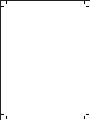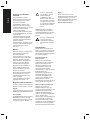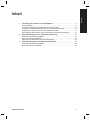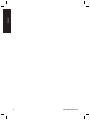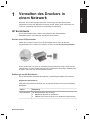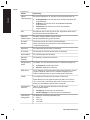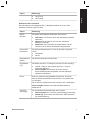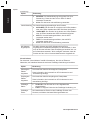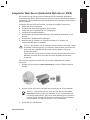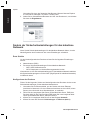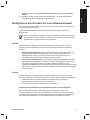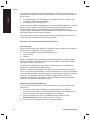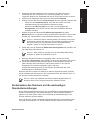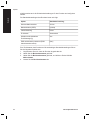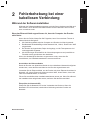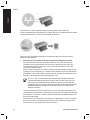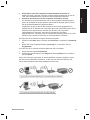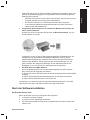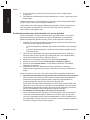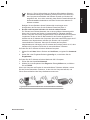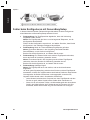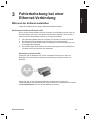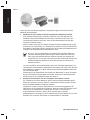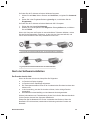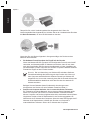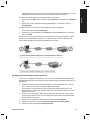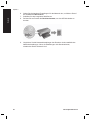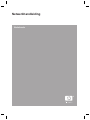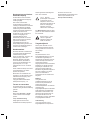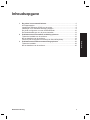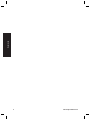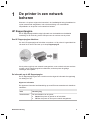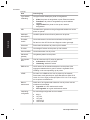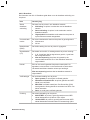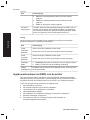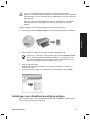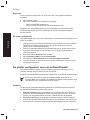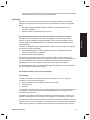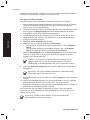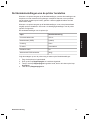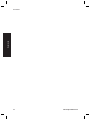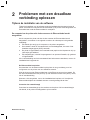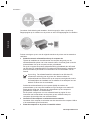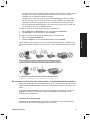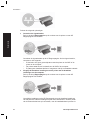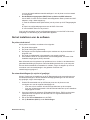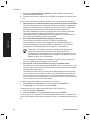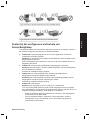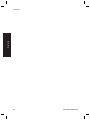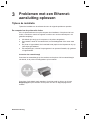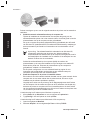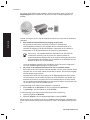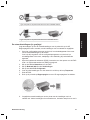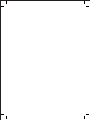HP Deskjet 6980 Printer series Handleiding
- Type
- Handleiding

HP Deskjet 6980 series
Netzwerkhandbuch
Netwerkhandleiding
C
M
Y
CM
MY
CY
CMY
K
GUIDE-NETWORK-EURO-A_Zazu_NG_Front_Cover.ai 30/08/2005 15:51:56GUIDE-NETWORK-EURO-A_Zazu_NG_Front_Cover.ai 30/08/2005 15:51:56


Netzwerkhandbuch
Deutsch

Hinweise von Hewlett-
Packard
Die Informationen in diesem
Dokument können ohne vorherige
Ankündigung geändert werden.
Alle Rechte vorbehalten.
Vervielfältigung, Adaption oder
Übersetzung sind ohne vorherige
schriftliche Genehmigung von Hewlett-
Packard nur im Rahmen des
Urheberrechts zulässig.
Für HP Produkte und Dienste gelten
nur die Gewährleistungen, die in den
ausdrücklichen
Gewährleistungserklärungen des
jeweiligen Produkts bzw. Dienstes
aufgeführt sind. Dieses Dokument
gibt keine weiteren
Gewährleistungen. HP haftet nicht für
technische oder redaktionelle Fehler
oder Auslassungen in diesem
Dokument.
Marken
Microsoft, Windows und Windows XP
sind eingetragene Marken der
Microsoft Corporation.
Apple, das Apple-Logo, ColorSync,
das ColorSync-Logo, Finder, Mac,
Macintosh, MacOS, Powerbook,
Power Macintosh, Quickdraw und
TrueType sind in den USA und
anderen Ländern eingetragene
Marken von Apple Computer, Inc.
Adobe, Adobe Photoshop und
Acrobat sind Marken von Adobe
Systems Incorporated.
Bluetooth ist eine Marke im Besitz
des Eigentümers und wird von
Hewlett-Packard Company unter
Lizenz verwendet.
Copyright 2005 Hewlett-Packard
Development Company, L.P.
Begriffe und Konventionen
In diesem Handbuch werden folgende
Begriffe und Konventionen verwendet.
Begriffe
Der HP Deskjet-Drucker wird auch als
HP Drucker oder Drucker bezeichnet.
Warnhinweise
Mit Vorsicht werden Sie auf mögliche
Beschädigungen des HP Deskjet-
Druckers oder eines anderen Geräts
aufmerksam gemacht. Beispiel:
Vorsicht Berühren Sie
nicht die Düsen oder die
Kupferkontakte der
Tintenpatronen. Das
Berühren dieser Teile kann
zum Verstopfen der Düsen,
Versagen der Patrone oder
zu verminderter Leitfähigkeit
der elektrischen Kontakte
führen.
Mit Warnung werden Sie darauf
hingewiesen, dass eine mögliche
Gesundheitsgefährdung für Sie oder
andere Personen eintreten kann.
Beispiel:
Warnung Bewahren Sie
neue und gebrauchte
Tintenpatronen außerhalb
der Reichweite von Kindern
auf.
Eingabehilfen
Der HP Drucker verfügt über eine
Reihe von Funktionen, die Personen
mit beeinträchtigtem Sehvermögen
und motorischen Beeinträchtigungen
den Zugriff ermöglichen.
Beeinträchtigung des
Sehvermögens
Benutzer mit beeinträchtigtem
Sehvermögen können mit Hilfe der
Optionen und Funktionen der
Windows-Eingabehilfe auf die
Druckersoftware zugreifen. Sie
unterstützt auch die meisten
Hilfstechnologien, z.B. Screenreader,
Braillelesegeräte und
Spracherkennungssoftware. Für
farbenblinde Benutzer verfügen
Tasten bzw. Schaltflächen und
Register in der Software bzw. am
HP Drucker über einfache
Beschriftungen oder Symbole, die die
entsprechende Aktion darstellen.
Motorische Beeinträchtigungen
Benutzer mit motorischen
Beeinträchtigungen können die
Funktionen der Druckersoftware über
Tastaturbefehle ausführen. Die
Software unterstützt außerdem
Optionen der Windows-Eingabehilfe,
wie z.B. Einrastfunktion,
Statusanzeige, Anschlagverzögerung
und Tastaturmaus. Am Drucker
können die Abdeckungen, Tasten,
Papierfächer und die Papierführungen
von Benutzern mit eingeschränkter
Kraft und Reichweite bedient werden.
Support
Weitere Informationen zu den
Eingabehilfen dieses Produkts sowie
zur Selbstverpflichtung von HP im
Hinblick auf Eingabehilfen finden Sie
auf der Website von HP unter:
www.hp.com/accessibility.
Deutsch

Inhalt
1 Verwalten des Druckers in einem Netzwerk.......................................................5
HP Berichtseite.......................................................................................................5
Integrierter Web-Server (Embedded Web Server, EWS)........................................ 8
Ändern der Sicherheitseinstellungen für das kabellose Netzwerk........................10
Konfigurieren des Druckers für eine Software-Firewall.........................................11
Zurücksetzen des Druckers auf die werkseitigen Standardeinstellungen.............13
2 Fehlerbehebung bei einer kabellosen Verbindung..........................................15
Während der Softwareinstallation.........................................................................15
Nach der Softwareinstallation...............................................................................19
Fehler beim Konfigurieren mit SecureEasySetup.................................................22
3 Fehlerbehebung bei einer Ethernet-Verbindung.............................................. 23
Während der Softwareinstallation.........................................................................23
Nach der Softwareinstallation...............................................................................25
Netzwerkhandbuch
3
Deutsch

4
HP Deskjet 6980 Series
Deutsch

1
Verwalten des Druckers in
einem Netzwerk
Nachdem der Drucker entsprechend den Anweisungen auf dem Setup-Poster
eingerichtet und mit dem Netzwerk verbunden wurde, stehen Ihnen eine Reihe von
Tools zur Verwaltung des Druckers im Netzwerk zur Verfügung.
HP Berichtseite
Die HP Berichtseite liefert nützliche Informationen über die kabellosen,
kabelgebundenen und PictBridge-Anschlüsse des Druckers.
Drucken einer HP Berichtseite
Stellen Sie vor dem Drucken einer HP Berichtseite sicher, dass der Drucker
eingeschaltet und im Leerlauf ist. Drücken Sie dann ein Mal die Berichtseitentaste.
Wenn der Drucker kurz zuvor an ein Netzwerk angeschlossen wurde, warten Sie ein
paar Minuten, um dem Drucker die Zeit zum Herunterladen der gültigen Einstellungen
zu geben, bevor Sie eine HP Berichtseite drucken.
Erklärungen zur HP Berichtseite
Die HP Berichtseite beinhaltet die folgenden, regelmäßig benötigten Informationen:
Allgemeine Informationen
Allgemeine Informationen beziehen sich sowohl auf Ethernet- als auch auf kabellose
Netzwerke:
Option
Bedeutung
Netzwerkstatus Der Netzwerkstatus des Druckers:
● Bereit: Der Drucker ist druckbereit.
● Offline: Der Drucker ist nicht an ein Netzwerk angeschlossen.
Netzwerkhandbuch
5
Deutsch

Option Bedeutung
Aktiver
Verbindungstyp
Die Art des Netzwerks, an das der Drucker angeschlossen ist:
● Kabelgebunden: Der Drucker ist an ein Ethernet-Netzwerk
angeschlossen.
● Kabellos: Der Drucker ist an ein kabelloses Netzwerk
angeschlossen.
● Deaktiviert: Der Drucker ist nicht an ein Netzwerk
angeschlossen.
URL Die Adresse, die für den Zugriff auf den integrierten Web-Server
des Druckers verwendet werden soll.
Hardware-
Adresse (MAC)
Die MAC-Adresse (Media Access Control,
Medienzugriffssteuerung) des Druckers.
Firmware-
Revision
Revisionsnummer der internen Druckersoftware.
Diese Information wird eventuell von HP Kundenservice und
-unterstützung benötigt.
Hostname Der Hostname des Druckers im Netzwerk.
IP-Adresse Die aktuelle IP-Adresse des Druckers im Netzwerk.
Subnet Mask Die Teilnetzmaske des Druckers.
Standard-
Gateway
Die Gateway-Adresse des Druckers.
Konfigurations-
quelle
Die Quelle, von der der Drucker seine IP-Adresse bezogen hat:
● Automatisch: AutoIP oder DHCP
● Manuell: Statische IP-Adresse
DNS Server Die IP-Adresse des Domain Name-Servers des Druckers. "Keine
Angabe" bedeutet, dass keine IP-Adresse festgelegt wurde.
Diese Einstellung findet auf den Drucker keine Anwendung.
mDNS Der mDNS-Servicename des Druckers im Netzwerk.
Dieser Name wird von Apple Rendezvous (Mac OS X Version
10.2.3 und höher) und Bonjour (Mac OS X Version 10.4.0 und
höher) zur Identifikation des Druckers verwendet.
Administrator-
kennwort
Gibt an, ob der integrierte Web-Server des Druckers
kennwortgeschützt ist.
● Festgelegt: Ein Kennwort ist erforderlich.
● Nicht festgelegt: Ein Kennwort ist nicht erforderlich.
Verbindungs-
konfiguration
Die Netzwerk-Verbindungseinstellungen:
● 802.11
● 10T-Voll
● 10T-Halb
Kapitel 1
(Fortsetzung)
6
HP Deskjet 6980 Series
Deutsch

Option Bedeutung
● 100TX-Voll
● 100TX-Halb
Kabelloses 802.11-Netzwerk
Die Informationen zum kabellosen 802.11-Netzwerk beziehen sich nur auf die
kabellose Verbindung des Druckers:
Option
Bedeutung
Status –
Drahtlos
Der Status des kabellosen Netzwerks des Druckers:
● Verbunden: Der Drucker ist mit dem kabellosen Netzwerk
verbunden.
● Getrennt: Der Drucker ist nicht mit dem kabellosen
Netzwerk verbunden.
● Deaktiviert: Das Funkmodul ist ausgeschaltet, und der
Drucker ist an ein Ethernet-Netzwerk angeschlossen.
Kommunika-
tionsmodus
Der Kommunikationsmodus, für den der Drucker konfiguriert
wurde.
● Infrastruktur
● Ad-hoc
Netzwerkname
(SSID)
Die SSID-Einstellungen des Druckers.
Signalstärke
(1-5)
Die Stärke des 802.11-Funksignals, das der Drucker empfängt:
● 1 bis 5: 5 zeigt ein sehr starkes Signal an; 1 zeigt ein
schwaches Signal an.
● Nicht verfügbar: Der Drucker ist auf den Ad-hoc-
Kommunikationsmodus eingestellt, oder das kabellose
Netzwerk ist deaktiviert.
Kanal Eine von mehreren voreingestellten Frequenzen, auf denen
802.11b-Geräte miteinander kommunizieren, um Interferenzen
zu verringern.
Die Anzahl der verfügbaren Kanäle variiert je nach Land/Region.
Nicht verfügbar bedeutet, dass das kabellose Netzwerk
deaktiviert ist.
Authentifi-
zierungstyp
Die Authentifizierungseinstellungen des Druckers:
● Offenes System: Es wird keine Authentifizierung verwendet.
● Shared key: Der Drucker verwendet einen WEP-Schlüssel
zur Authentifizierung.
Netzwerkhandbuch
7
Deutsch

Option Bedeutung
● WPA-PSK: Die Authentifizierung erfolgt über PSK (Pre-
Shared Key). Diese wird als Teil von WPA für kleine
Netzwerke verwendet.
● Keine: Es wird keine Authentifizierung verwendet.
Verschlüsselung Die Verschlüsselungseinstellungen des Druckers:
● 64-Bit-WEP: Der Drucker ist mit einem aus fünf Buchstaben
oder zehn Ziffern bestehenden WEP-Schlüssel konfiguriert.
● 128-Bit-WEP: Der Drucker ist mit einem aus 13 Buchstaben
oder 26 Ziffern bestehenden WEP-Schlüssel konfiguriert.
● AES: Ein Verschlüsselungsverfahren, das mit WPA
verwendet werden kann.
● TKIP: Ein Verschlüsselungsverfahren, das mit WPA
verwendet werden kann.
● Keine: Es wird keine Verschlüsselung verwendet.
HW-Adresse,
Zugriffspunkt
Die MAC-Adresse des WAP (Wireless Access Point,
Zugriffspunkt für kabellose Netzwerke) für das Netzwerk, in dem
sich der Drucker befindet. Diese Einstellungen beziehen sich nur
auf Infrastrukturnetzwerke. "Nicht verfügbar" bedeutet, dass der
Drucker auf den Ad-hoc-Kommunikationsmodus eingestellt ist.
Verschiedenes
Der Abschnitt "Verschiedenes" enthält Informationen, die sich auf Ethernet-
Netzwerke, auf kabellose Netzwerke sowie auf PictBridge-Verbindungen beziehen:
Option
Bedeutung
Übertragene
Pakete
insgesamt
Die Anzahl der fehlerfrei übertragenen Datenpakete.
Diese Information wird eventuell von HP Kundenservice und
-unterstützung benötigt.
Empfangene
Pakete
insgesamt
Die Anzahl der fehlerfrei empfangenen Datenpakete.
Diese Information wird eventuell von HP Kundenservice und -
unterstützung benötigt.
PictBridge-
Status
● Verbunden: Der Drucker ist an eine Digitalkamera
angeschlossen.
● Fehler: Es liegt ein Fehler bei der PictBridge-Verbindung vor.
PictBridge-
Fehler
Der letzte bekannte Fehler bei der PictBridge-Funktion des
Druckers, seit dieser das letzte Mal eingeschaltet war.
Kapitel 1
(Fortsetzung)
8
HP Deskjet 6980 Series
Deutsch

Integrierter Web-Server (Embedded Web Server, EWS)
Der Drucker verfügt über eine interne Webseite, die als integrierter Web-Server
(Embedded Web Server, EWS) bezeichnet wird und in einem Web-Browser geöffnet
werden kann. Der EWS bietet einfache Möglichkeiten zum Verwalten des Druckers in
einem Netzwerk.
Verwenden Sie den EWS des Druckers, um folgende Aufgaben auszuführen:
● Überprüfen des Druckerstatus
● Anpassen der Netzwerkkonfiguration des Druckers
● Überprüfen der Tintenfüllstände der Tintenpatronen
● Anzeigen der Netzwerkstatistiken
● Konfigurieren der Sicherheitseinstellungen des kabellosen Netzwerks für den
Drucker
● Konfigurieren der Bluetooth-Einstellungen
● Besuchen der HP Website, um Supportinformationen zu erhalten und
Verbrauchsmaterialien zu erwerben
Vorsicht Der Drucker und die Computer, die den Drucker verwenden, sollten
demselben Teilnetz angehören. Je nachdem, welcher Router verwendet wird,
kann es bei der Installation des Druckers in einem anderen Teilnetz zu
Problemen kommen.
Überprüfen Sie, ob der Drucker und der Computer eingeschaltet und mit dem
Netzwerk verbunden sind, bevor Sie die interne Webseite des Druckers
verwenden.
Führen Sie die folgenden Schritte aus, um die interne Webseite des Druckers
aufzurufen:
1. Drücken Sie am Drucker die Berichtseitentaste, um eine HP Berichtseite zu
drucken.
2. Suchen Sie den URL (die IP-Adresse) des Druckers auf der HP Berichtseite.
Hinweis Vergewissern Sie sich, dass der URL des Druckers nicht
http://0.0.0.0 lautet und die Teilnetzmaske mit der Teilnetzmaske des
Computers übereinstimmt. Wenn eine dieser Bedingungen nicht zutrifft,
müssen Sie den Drucker und den Netzwerk-Router mit einem Ethernet-
Kabel verbinden und dann die Schritte 1 und 2 wiederholen.
3. Öffnen Sie den Web-Browser.
Netzwerkhandbuch
9
Deutsch

Verwenden Sie einen der folgenden Web-Browser: Microsoft Internet Explorer
5.0 oder höher, Netscape 4.75, Safari 1.0 oder höher.
4. Geben Sie im Adressfeld des Browsers den URL des Druckers ein, und drücken
Sie dann die Eingabetaste.
Ändern der Sicherheitseinstellungen für das kabellose
Netzwerk
Wenn Sie die Sicherheitseinstellungen für das kabellose Netzwerk ändern, ist eine
Neukonfiguration des Druckers mit den neuen Einstellungen erforderlich.
Erste Schritte
Vor der Neukonfiguration des Druckers müssen Sie die folgenden Einstellungen
suchen:
● Netzwerkname (SSID)
● Die neuen Sicherheitseinstellungen für das kabellose Netzwerk:
– WEP: WEP-Schlüssel suchen
– WPA: Passphrase und Authentifizierungsprotokoll suchen
Informationen zu den Sicherheitseinstellungen für das kabellose Netzwerk stellt das
Konfigurationsdienstprogramm für den WAP (Zugriffspunkt für kabellose Netzwerke)
im Netzwerk bereit.
Konfigurieren des Druckers
Führen Sie die folgenden Schritte zur Neukonfiguration des Druckers mit den neuen
Sicherheitseinstellungen für das kabellose Netzwerk aus:
1. Verwenden Sie ein Ethernet-Kabel, um den Drucker mit einem Ethernet-
Anschluss im Netzwerk, z.B. einem Ethernet-Anschluss an einem WAP, einem
Router, einem Hub oder einer Wandsteckdose, zu verbinden.
2. Öffnen Sie den integrierten Web-Server (Embedded Web Server, EWS) des
Druckers. Hilfe für den Zugriff auf den EWS finden Sie unter Integrierter Web-
Server (Embedded Web Server, EWS) auf Seite 8.
3. Klicken Sie im integrierten Web-Server auf das Register Netzwerk.
4. Klicken Sie unter der Überschrift Verbindungen auf Wireless (802.11).
Kapitel 1
10
HP Deskjet 6980 Series
Deutsch

5. Klicken Sie auf dem Register Wireless-Setup auf die Schaltfläche Assistent
starten.
6. Befolgen Sie die Anweisungen auf dem Bildschirm, um neue Einstellungen
einzugeben und die Konfiguration abzuschließen.
Konfigurieren des Druckers für eine Software-Firewall
Eine Software-Firewall schützt einen Computer, der mit dem Internet verbunden ist,
vor nicht autorisiertem Zugriff.
Es gibt folgende bekannte Software-Firewalls: BlackICE®, ZoneAlarm® und
Brickhouse®.
Hinweis Windows XP verfügt über eine integrierte Software-Firewall. Wenn
der Computer nur die Firewall von Windows XP verwendet, müssen Sie die
Anweisungen in diesem Abschnitt nicht beachten.
Problem
Leider kann eine Software-Firewall zwei Probleme verursachen, wenn Sie den
Drucker in einem kabelgebundenen oder einem kabellosen Netzwerk betreiben
möchten.
● Fehler bei der Installation: Eine Software-Firewall kann verhindern, dass der
Computer während dem Installieren der Druckersoftware den Drucker im
Netzwerk findet. Wenn der Computer den Drucker nicht findet, kann die
Druckersoftware nicht auf dem Computer installiert werden.
● Trennen der Verbindung: Wenn der Drucker mit einem kabelgebundenen oder
einem kabellosen Netzwerk verbunden ist, in dem IP-Adressen mit DHCP oder
mit AutoIP zugewiesen werden, kann eine Software-Firewall auch nach
erfolgreicher Installation der Druckersoftware auf dem Computer verhindern, dass
der Computer den Drucker im Netzwerk lokalisiert, wenn sich die IP-Adresse des
Druckers ändert.
Lösung
Damit der Drucker in einem Netzwerk verwendet werden kann, dessen Computer
durch eine Software-Firewall geschützt werden, führen Sie die folgenden Schritte aus:
1. Deaktivieren Sie die Software-Firewall vorübergehend, bevor Sie die
Druckersoftware auf einem Computer installieren.
2. Weisen Sie dem Drucker eine statische IP-Adresse zu.
Vorübergehendes Deaktivieren der Software-Firewall vor der Installation
Bevor Sie dem Drucker eine statische IP-Adresse zuweisen und dann die
Druckersoftware auf einem Computer installieren, müssen Sie vorübergehend die
Software-Firewall auf dem Computer deaktivieren. Anweisungen zum Deaktivieren
der Software-Firewall finden Sie in der Dokumentation zur Software-Firewall.
Netzwerkhandbuch
11
Deutsch

Zum Schutz des Computers während des Zeitraums, in dem die Software-Firewall
deaktiviert ist, empfiehlt HP dringend die Installation der folgenden Komponenten auf
dem Computer:
● Ein Hardwaregerät, z.B. ein Gateway, das Firewall-Funktionen zwischen dem
Computer und dem Internet bereitstellt
● Ein aktuelles Virenschutzprogramm
Um den Computer während des Zeitraums, in dem die Firewall deaktiviert ist, optimal
gegen Viren zu schützen, trennen Sie die Verbindung des Computers oder des
Routers mit dem Internet und installieren dann die Druckersoftware auf dem
Computer. Nach der Installation der Druckersoftware können Sie den Computer oder
den Router wieder mit dem Internet verbinden.
Nach dem Deaktivieren der Software-Firewall führen Sie die folgenden Schritte aus,
um dem Drucker eine statische IP-Adresse zuzuweisen.
Zuweisen einer statische IP-Adresse für den Drucker
Vorbereitungen
Bevor Sie dem Drucker eine statische IP-Adresse zuweisen, müssen Ihnen folgende
Informationen zum Netzwerk zur Verfügung stehen:
● Der IP-Adressbereich des DHCP-Netzwerkservers
● Teilnetzmaske
● Gateway
Diese Informationen finden Sie im Konfigurationsdienstprogramm für den Netzwerk-
Router oder -Switch. Andernfalls finden Sie die Informationen in der Dokumentation
zum Netzwerk-Router oder -Switch.
Die statische IP-Adresse darf nicht zu den IP-Adressen gehören, die Geräten im
Netzwerk vom Netzwerk zugewiesen werden.
Beispiel: In einem Netzwerk werden über DHCP IP-Adressen im Bereich zwischen
10.0.0.1 und 10.0.0.100 zugewiesen. In diesem Fall sollte 10.0.0.25 nicht als statische
IP-Adresse für den Drucker verwendet werden, da diese Adresse zu den IP-Adressen
gehört, die vom Netzwerk zugewiesen werden. Dagegen kann 10.0.0.101 als
statische IP-Adresse verwendet werden, da diese Adresse nicht zu den Adressen
gehört, die vom Netzwerk zugewiesen werden.
Zuweisen der statischen IP-Adresse
Um dem Drucker eine statische IP-Adresse zuzuweisen, führen Sie die folgenden
Schritte aus:
1. Verwenden Sie ein Ethernet-Kabel, um den Drucker mit einem Ethernet-
Anschluss im Netzwerk, z.B. einem Ethernet-Anschluss an einem WAP, einem
Router, einem Hub oder einer Wandsteckdose, zu verbinden.
2. Wenn die Netzwerk-LED an der Vorderseite leuchtet, drücken Sie die
Berichtseitentaste, um eine HP Berichtseite zu drucken.
3. Suchen Sie den URL des Druckers auf der HP Berichtseite.
Kapitel 1
12
HP Deskjet 6980 Series
Deutsch

4. Starten Sie den Internetbrowser des Computers, und geben Sie dann im
Adressfeld den URL des Druckers von der HP Berichtseite ein, um den
integrierten Web-Server (Embedded Web Server, EWS) des Druckers zu öffnen.
5. Klicken Sie im integrierten Web-Server auf das Register Netzwerk.
6. Wählen Sie unter der Überschrift Verbindungen eine der folgenden Optionen aus:
– Klicken Sie auf Verdrahtet (802.3), wenn Sie den Drucker mit einem
kabelgebundenen Ethernet-Netzwerk verbinden möchten.
– Klicken Sie auf Wireless (802.11) und dann auf das Register IP-
Konfiguration, wenn Sie den Drucker mit einem kabellosen Netzwerk
verbinden möchten.
7. Wählen Sie unter der Überschrift IP-Adressenkonfiguration die Option
Manuelles IP aus, und geben Sie dann die statische IP-Adresse ein, die Sie dem
Drucker, der Teilnetzmaske und dem Standard-Gateway zuweisen möchten.
Hinweis Denken Sie daran, dass die statische IP-Adresse nicht zu den
IP-Adressen gehören darf, die durch das Netzwerk zugewiesen werden.
Wenn Sie weder eine Teilnetzmaske noch ein Standard-Gateway
eingeben, geben Sie für jede Komponente 0.0.0.0 ein.
8. Geben Sie unter der Überschrift DNS-Adressenkonfiguration den primären und
den sekundären DNS-Server ein.
Hinweis Wenn weder ein primärer noch ein sekundärer DNS-Server
verfügbar ist, geben Sie für beide 0.0.0.0 ein.
9. Nachdem Sie alle Informationen eingegeben haben, klicken Sie auf die
Schaltfläche Übernehmen, und schließen Sie dann den integrierten Web-Server.
10. Öffnen Sie das Konfigurationsdienstprogramm für die Software-Firewall, und
geben Sie dann die IP-Adresse ein, die Sie dem Drucker in der Liste der
akzeptierten IP-Adressen zugewiesen haben. Hilfe zum
Konfigurationsdienstprogramm für die Software-Firewall finden Sie in der
Dokumentation zur Software-Firewall.
Nachdem Sie dem Drucker eine statische IP-Adresse zugewiesen haben, befolgen
Sie die Installationsanweisungen für die Druckersoftware auf dem Setup-Poster, um
den Drucker mit dem Netzwerk zu verbinden.
Hinweis Wenn die Installation der Druckersoftware abgeschlossen ist,
aktivieren Sie auf dem Computer wieder die Software-Firewall.
Zurücksetzen des Druckers auf die werkseitigen
Standardeinstellungen
Durch das Zurücksetzen des Druckers auf die werkseitigen Standardeinstellungen
werden alle Einstellungen des Druckerspeichers für das verwendete Netzwerk
gelöscht. Von dieser Option sollte nur im Notfall bei der Fehlerbehebung für den
Drucker Gebrauch gemacht werden.
Wenn der Drucker auf die werkseitigen Standardeinstellungen zurückgesetzt wurde,
muss die Druckersoftware u.U. erneut installiert werden. Darüber hinaus müssen
Netzwerkhandbuch
13
Deutsch

möglicherweise auch die Sicherheitseinstellungen für den Drucker neu konfiguriert
werden.
Die Standardeinstellungen des Druckers lauten wie folgt:
Option
Standardeinstellung
Kommunikationsmodus Ad-hoc
Netzwerkname (SSID) hpsetup
Verschlüsselung Keine
IP-Adresse Automatisch
Wireless radio (Kabellose
Funkübertragung)
Aus
EWS administrator password (EWS-
Administratorkennwort)
[leer]
Zum Zurücksetzen des Druckers auf die werkseitigen Standardeinstellungen führen
Sie die folgenden Schritte aus:
1. Vergewissern Sie sich, dass der Drucker eingeschaltet ist.
2. Halten Sie die Berichtseitentaste gedrückt.
3. Halten Sie die Berichtseitentaste gedrückt, und drücken Sie drei Mal die
Abbruchtaste.
4. Lassen Sie die Berichtseitentaste los.
Kapitel 1
14
HP Deskjet 6980 Series
Deutsch

2
Fehlerbehebung bei einer
kabellosen Verbindung
Während der Softwareinstallation
Während des Softwareinstallationsvorgangs sucht der Setup-Assistent zwei Mal nach
dem Drucker: wenn das Ethernet-Kabel mit dem Drucker verbunden wird und dann,
wenn es entfernt wurde.
Wenn das Ethernet-Kabel angeschlossen ist, kann der Computer den Drucker
nicht finden
Wenn dies der Fall ist, überprüfen Sie Folgendes, bevor Sie zu anderen Themen in
diesem Abschnitt übergehen:
● Alle Verbindungskabel zwischen Computer und Drucker sind fest eingesteckt.
● Das Netzwerk ist betriebsfähig und der Netzwerk-Hub, -Switch, -Router oder -WAP
eingeschaltet.
● Der Drucker ist eingeschaltet, Papier ist eingelegt, und die Tintenpatronen sind
ordnungsgemäß eingesetzt.
● Alle Anwendungen einschließlich der Virenschutzprogramme und persönlichen
Firewalls wurden geschlossen oder deaktiviert.
Wenn eine diesbezügliche Korrektur vorgenommen wurde, versuchen Sie
anschließend, den Installationsassistenten erneut auszuführen.
Anschließen des Ethernet-Kabels
Damit der Drucker zum fehlerfreien Betrieb in einem kabellosen Netzwerk konfiguriert
werden kann, muss das Ethernet-Kabel an den Drucker angeschlossen sein.
Verwenden Sie ein Ethernet-Kabel, um den Drucker mit einem Ethernet-Anschluss im
Netzwerk, z.B. einem Ethernet-Anschluss an einem WAP, einem Router, einem Hub
oder einer Wandsteckdose, zu verbinden.
Führen Sie anschließend den Installationsassistenten erneut aus. Wenn Sie während
der Installation dazu aufgefordert werden, entfernen Sie das Ethernet-Kabel.
Überprüfen der Netzwerk-LED
Überprüfen Sie die Netzwerk-LED an der Vorderseite des Druckers. Wenn die
Netzwerk-LED nicht leuchtet, besteht keine Verbindung zwischen Drucker und
Netzwerk.
Netzwerkhandbuch
15
Deutsch

Überprüfen Sie, ob die Verbindungskabel fest eingesteckt sind. Wenn die
Verbindungskabel fest eingesteckt sind, drücken Sie an der Vorderseite des Druckers
die Berichtseitentaste, um eine HP Berichtseite zu drucken.
Versuchen Sie mit Hilfe der folgenden Lösungsvorschläge, den Drucker an das
Netzwerk anzuschließen.
● Deaktivieren der auf dem Computer ausgeführten Software-Firewalls
Eine Software-Firewall kann verhindern, dass der Computer während dem
Installieren der Druckersoftware den Drucker im Netzwerk findet. Wenn der
Computer den Drucker nicht findet, kann die Druckersoftware nicht auf dem
Computer installiert werden.
Wenn auf dem Computer eine andere Software-Firewall installiert wurde als die
Firewall, die im Lieferumfang von Windows XP enthalten ist (wie z.B. BlackICE®,
ZoneAlarm® oder Brickhouse®), schlagen Sie die Schritte zum Deaktivieren der
Firewall in der entsprechenden Dokumentation nach.
Hinweis Die im Lieferumfang von Windows XP enthaltene Software-
Firewall beeinträchtigt die Verbindung mit dem Drucker nicht. Wenn auf
dem Computer ausschließlich die Software-Firewall von Windows XP
ausgeführt wird, ist es nicht notwendig, dass Sie die Firewall während der
Softwareinstallation deaktivieren oder dem Drucker eine statische IP-
Adresse zuweisen.
Vor dem Installieren der Druckersoftware auf einem Computer deaktivieren Sie
vorübergehend die Software-Firewall dieses Computers und weisen dem Drucker
eine statische IP-Adresse zu. Nach Abschluss der Softwareinstallation aktivieren
Sie die Firewall wieder.
Anweisungen zum Anschließen des Druckers an Netzwerke, in denen Computer
durch eine Software-Firewall geschützt werden, finden Sie unter Konfigurieren
des Druckers für eine Software-Firewall auf Seite 11.
Kapitel 2
16
HP Deskjet 6980 Series
Deutsch

● Sicherstellen, dass der Computer mit dem Netzwerk verbunden ist
Stellen Sie sicher, dass der Computer mit dem Netzwerk verbunden ist und die
LAN- oder Netzwerkkarte des Computers ordnungsgemäß funktioniert.
● Zuordnen des Druckers und des Computers zum selben Teilnetz
Ein Teilnetz ist ein kleines Netzwerk, das zu einem größeren Netzwerk gehört.
Wenn der Computer zu einem anderen Teilnetz als der Drucker gehört, können
bei der Softwareinstallation Probleme auftreten.
Vergleichen Sie die auf der HP Berichtseite für den Drucker angegebene IP-
Adresse mit der IP-Adresse des Computers. Wenn die erste Zifferngruppe der IP-
Adressen nicht übereinstimmt, befinden sich Drucker und Computer in
unterschiedlichen Teilnetzen. Wenn die IP-Adresse des Computers
beispielsweise mit 169 beginnt, die IP-Adresse des Druckers jedoch mit 10, dann
befinden sich Computer und Drucker in unterschiedlichen Teilnetzen.
So finden Sie die IP-Adresse auf einem Windows-Computer:
1. Klicken Sie auf Start, klicken Sie dann auf Ausführen, und geben Sie Command
ein.
2. Geben Sie in der Eingabeaufforderung ipconfig ein, und drücken Sie die
Eingabetaste.
So finden Sie die IP-Adresse auf einem Macintosh OS X-Computer:
1. Öffnen Sie das Kontrollfeld Netzwerk.
2. Wählen Sie in der Dropdown-Liste Zeigen den Eintrag AirPort aus, und klicken
Sie auf TCP/IP.
Wenn sich Computer und Drucker in unterschiedlichen Teilnetzen befinden, ordnen
Sie den Drucker demselben Teilnetz zu, in dem sich der Computer befindet, und
führen Sie anschließend den Setup-Assistenten erneut aus.
1 Computer und Drucker befinden sich in unterschiedlichen Teilnetzen.
2 Computer und Drucker befinden sich im selben Teilnetz.
Netzwerkhandbuch
17
Deutsch

Der Computer kann nach dem Entfernen des Netzwerkkabels den Drucker nicht
finden
Überprüfen Sie die Status-LED für kabellose Kommunikation an der Vorderseite des
Druckers. Wenn die Status-LED für kabellose Kommunikation nicht leuchtet, ist die
kabellose Funkübertragung des Druckers nicht aktiv.
Stellen Sie sicher, dass das Netzwerkkabel vom Drucker entfernt wurde. Wenn das
Netzwerkkabel mit dem Ethernet-Anschluss des Druckers verbunden ist, kann der
Drucker nicht über eine kabellose Verbindung kommunizieren.
Überprüfen der Netzwerk-LED
Überprüfen Sie die Netzwerk-LED an der Vorderseite des Druckers. Wenn die
Netzwerk-LED nicht leuchtet, besteht keine Verbindung zwischen Drucker und
Netzwerk.
Führen Sie die folgenden Schritte aus:
● Überprüfen der Signalstärke
Drücken Sie an der Vorderseite des Druckers die Berichtseitentaste, um eine
HP Berichtseite zu drucken.
Kapitel 2
18
HP Deskjet 6980 Series
Deutsch

Überprüfen Sie die auf der HP Berichtseite angegebene Signalstärke. Wenn eine
geringe Signalstärke angegeben ist, vergewissern Sie sich, dass die folgenden
Bedingungen erfüllt sind:
– Zwischen dem Drucker und dem WAP oder zwischen dem Drucker und dem
Computer befinden sich keine großen Gegenstände.
– Der Drucker befindet sich in Reichweite des WAP oder Computers.
– In der Nähe des kabellosen Netzwerks befinden sich keine schnurlosen
Telefone oder Mikrowellenherde.
● Vergleich der Einstellungen für den kabellosen Betrieb des Druckers mit
denen für das Netzwerk
Drücken Sie an der Vorderseite des Druckers die Berichtseitentaste, um eine
HP Berichtseite zu drucken.
Vergleichen Sie die auf der HP Berichtseite angezeigten Einstellungen mit den
Einstellungen für den kabellosen Betrieb des Netzwerks. Suchen Sie die
abweichenden Einstellungen. Verbinden Sie den Drucker über das Ethernet-
Kabel mit dem Netzwerk, führen Sie erneut den Setup-Assistenten aus, und
geben Sie dann die richtigen Einstellungen für den kabellosen Betrieb des
Netzwerks ein, um den Drucker für das Netzwerk zu konfigurieren.
● Der WAP filtert nach MAC-Adresse
Wenn der Netzwerk-WAP oder -Router Netzwerkgeräte nach MAC-Adresse
filtert, führen Sie die folgenden Schritte aus:
1. Suchen Sie auf der HP Berichtseite die Hardware-Adresse des Druckers (MAC-
Adresse).
2. Öffnen Sie das Konfigurationsdienstprogramm für den WAP oder Router.
3. Geben Sie die MAC-Adresse für den Drucker ein.
Informationen zur Verwendung des Konfigurationsdienstprogramms für den WAP
oder Router finden Sie in der Dokumentation zum WAP oder Router.
Nach der Softwareinstallation
Der Drucker druckt nicht
Wenn der Drucker nicht druckt, überprüfen Sie Folgendes:
● Im Drucker ist Papier eingelegt.
● Im Drucker ist kein Papierstau aufgetreten.
● Die Tintenpatronenstatus-LEDs an der Vorderseite des Druckers leuchten oder
blinken nicht.
Netzwerkhandbuch
19
Deutsch

● In der Anwendung, aus der Sie drucken möchten, ist der richtige Drucker
ausgewählt.
● Das Netzwerk ist betriebsfähig und der Netzwerk-Hub, -Switch, -Router oder -WAP
eingeschaltet.
Weitere Informationen zur Fehlerbehebung finden Sie im Online-Benutzerhandbuch
für den Drucker, das auf dem Computer installiert ist.
Wenn alle der oben beschriebenen Bedingungen zutreffen, führen Sie die Schritte
zum Überprüfen der Netzwerk-LED aus, die unter Überprüfen der Netzwerk-
LED auf Seite 18 angegeben sind.
Die Netzwerkeinstellungen sind fehlerhaft oder wurden geändert
Wenn Einstellungen, die auf der HP Berichtseite angezeigt werden, nicht mit den
Netzwerkeinstellungen übereinstimmen oder die Einstellungen zum kabellosen
Betrieb des Netzwerks geändert wurden, führen Sie die folgenden Schritte aus:
1. Schließen Sie das Ethernet-Kabel an den Ethernet-Anschluss des Druckers an,
und führen Sie die folgenden Schritte aus:
– In Ad-hoc-Netzwerken: Schließen Sie das Ethernet-Kabel an den Computer
an.
– In einem Infrastrukturnetzwerk: Verbinden Sie das Ethernet-Kabel mit dem
WAP oder Router.
2. Öffnen Sie den integrierten Web-Server (Embedded Web Server, EWS) des
Druckers. Hilfe für den Zugriff auf den EWS finden Sie unter Integrierter Web-
Server (Embedded Web Server, EWS) auf Seite 8.
3. Klicken Sie im integrierten Web-Server auf das Register Netzwerk.
4. Klicken Sie unter der Überschrift Verbindungen auf Wireless (802.11).
5. Klicken Sie auf Assistent starten, um den Setup-Assistenten für kabellose
Netzwerke auszuführen.
6. Schließen Sie nach dem Beenden des Setup-Assistenten für kabellose
Netzwerke den integrierten Web-Server, und entfernen Sie dann das Ethernet-
Kabel.
Wenn der Drucker immer noch nicht druckt, führen Sie die folgenden Schritte aus:
● Das Netzwerk-Authentifizierungsprotokoll wird vom Drucker nicht unterstützt
Wenn Sie nach dem Verbinden des Druckers mit dem Netzwerk das Netzwerk-
Authentifizierungsprotokoll geändert haben, haben Sie möglicherweise ein
Protokoll ausgewählt, das vom Drucker nicht unterstützt wird.
Der Drucker unterstützt WEP-Authentifizierung, WPA-AES und WPA-TKIP. Das
Netzwerk, mit dem der Drucker verbunden ist, muss entweder über eines dieser
Authentifizierungsprotokolle verfügen oder auf eine Authentifizierung verzichten.
Drucker und Netzwerk müssen das gleiche Protokoll verwenden.
● Die Software-Firewall blockiert den Zugriff auf den Drucker
Wenn das Netzwerk DHCP (Dynamic Host Configuration Protocol) oder AutoIP
verwendet, um Netzwerkgeräten IP-Adressen zuzuordnen, kann es sein, dass
nach dem Anschließen des Druckers an das Netzwerk und dem Installieren der
Druckersoftware auf dem Computer eine auf dem Computer installierte Software-
Firewall den Zugriff auf den Drucker blockiert.
Kapitel 2
20
HP Deskjet 6980 Series
Deutsch

Hinweis Die im Lieferumfang von Windows XP enthaltene Software-
Firewall beeinträchtigt die Verbindung mit dem Drucker nicht. Wenn auf
dem Computer ausschließlich die Software-Firewall von Windows XP
ausgeführt wird, ist es nicht notwendig, dass Sie die Firewall während der
Softwareinstallation deaktivieren oder dem Drucker eine statische IP-
Adresse zuweisen.
Befolgen Sie zum Beheben dieses Problems die Anweisungen unter
Konfigurieren des Druckers für eine Software-Firewall auf Seite 11.
● Drucker und Computer befinden sich nicht im selben Teilnetz
Ein Teilnetz ist ein kleines Netzwerk, das zu einem größeren Netzwerk gehört.
Wenn sich Computer und Drucker in unterschiedlichen Teilnetzen befinden,
können Computer und Drucker möglicherweise nicht miteinander kommunizieren.
Vergleichen Sie die auf der HP Berichtseite für den Drucker angegebene IP-
Adresse mit der IP-Adresse des Computers. Wenn die erste Zifferngruppe der IP-
Adressen nicht übereinstimmt, befinden sich Drucker und Computer in
unterschiedlichen Teilnetzen. Wenn die IP-Adresse des Computers
beispielsweise mit 169 beginnt, die IP-Adresse des Druckers jedoch mit 10, dann
befinden sich Computer und Drucker in unterschiedlichen Teilnetzen.
So finden Sie die IP-Adresse auf einem Windows-Computer:
1. Klicken Sie auf Start, klicken Sie dann auf Ausführen, und geben Sie Command
ein.
2. Geben Sie in der Eingabeaufforderung ipconfig ein, und drücken Sie die
Eingabetaste.
So finden Sie die IP-Adresse auf einem Macintosh OS X-Computer:
1. Öffnen Sie das Kontrollfeld Netzwerk.
2. Wählen Sie in der Dropdown-Liste Zeigen den Eintrag AirPort aus, und klicken
Sie auf TCP/IP.
Wenn sich Computer und Drucker in unterschiedlichen Teilnetzen befinden, ordnen
Sie den Drucker demselben Teilnetz zu, in dem sich der Computer befindet, und
führen Sie anschließend den Setup-Assistenten erneut aus.
1 Computer und Drucker befinden sich in unterschiedlichen Teilnetzen.
Netzwerkhandbuch
21
Deutsch

2 Computer und Drucker befinden sich im selben Teilnetz.
Fehler beim Konfigurieren mit SecureEasySetup
In diesem Abschnitt werden Fehlermeldungen behandelt, die beim Konfigurieren
eines Netzwerks mit SecureEasySetup auftreten können.
● Fehlermeldung: Der Zugriffspunkt ist abgelaufen, bevor die Verbindung
hergestellt werden konnte.
Aktion: Der Zugriffspunkt gibt Ihnen nur eine begrenzte Zeitspanne, um die
Konfiguration abzuschließen.
Führen Sie die Konfiguration erneut durch, und stellen Sie sicher, dass Sie die
Konfiguration in der zulässigen Zeitspanne abschließen.
● Fehlermeldung: Mehr als 1 SecureEZSetup-Zugriffspunkt gefunden.
Aktion: Ein anderer Benutzer in der Umgebung verwendet ebenfalls
SecureEZSetup, um ein Gerät zu konfigurieren.
Brechen Sie die Konfiguration ab, und starten Sie sie erneut.
● Fehlermeldung: Ein anderes Gerät wurde mit dem Zugriffspunkt verbunden,
bevor das Gerät die Verbindung herstellen konnte.
Aktion: Ein anderes Gerät in der Umgebung wurde mit dem Zugriffspunkt
verbunden, bevor der Drucker die Verbindung herstellen konnte.
Brechen Sie die Konfiguration ab, und starten Sie sie erneut.
● Fehlermeldung: Niedriges Signal
Aktion: Der Zugriffspunkt ist zu weit entfernt, oder es sind Interferenzen
aufgetreten.
Um einen guten Signalempfang zwischen dem Drucker und dem Zugriffspunkt
herzustellen, müssen Sie möglicherweise verschiedene Positionen ausprobieren.
Vorausgesetzt, die Geräte funktionieren ordnungsgemäß, versuchen Sie,
folgende Schritte einzeln oder in Kombination auszuführen:
– Ist der Abstand zwischen dem Computer bzw. dem Zugriffspunkt und dem
Drucker zu groß, stellen Sie die beiden Geräte näher zueinander auf.
– Wenn sich ein schnurloses Telefon, ein Mikrowellengerät oder ein anderes
Gerät in der Nähe befindet, das Funksignale auf der Frequenz 2,4 GHz
aussendet, stellen Sie es weiter weg, um die Interferenz zu verringern.
Kapitel 2
22
HP Deskjet 6980 Series
Deutsch

3
Fehlerbehebung bei einer
Ethernet-Verbindung
Während der Softwareinstallation
Folgende Probleme können bei der Softwareinstallation auftreten.
Der Computer findet den Drucker nicht
Wenn Sie die Druckersoftware auf dem Computer nicht installieren können oder die
Druckersoftware nicht finden, überprüfen Sie zunächst Folgendes, bevor Sie die in
diesem Abschnitt behandelten Themen zur Lösung heranziehen:
● Alle Verbindungskabel zwischen Computer und Drucker sind fest eingesteckt.
● Das Netzwerk ist betriebsfähig und der Netzwerk-Hub eingeschaltet.
● Der Drucker ist eingeschaltet, Papier ist eingelegt, und die Tintenpatronen sind
ordnungsgemäß eingesetzt.
● Alle Anwendungen einschließlich der Virenschutzprogramme und persönlichen
Firewalls wurden geschlossen oder deaktiviert.
Überprüfen der Netzwerk-LED
Überprüfen Sie die Netzwerk-LED an der Vorderseite des Druckers. Wenn die
Netzwerk-LED nicht leuchtet, besteht keine Verbindung zwischen Drucker und
Netzwerk.
Überprüfen Sie, ob die Verbindungskabel fest eingesteckt sind. Wenn die
Verbindungskabel fest eingesteckt sind, drücken Sie an der Vorderseite des Druckers
die Berichtseitentaste, um eine HP Berichtseite zu drucken.
Netzwerkhandbuch
23
Deutsch

Versuchen Sie mit Hilfe der folgenden Lösungsvorschläge, den Drucker an das
Netzwerk anzuschließen.
● Deaktivieren der auf dem Computer ausgeführten Software-Firewalls
Eine Software-Firewall kann verhindern, dass der Computer während dem
Installieren der Druckersoftware den Drucker im Netzwerk findet. Wenn der
Computer den Drucker nicht findet, kann die Druckersoftware nicht auf dem
Computer installiert werden.
Wenn auf dem Computer eine andere Software-Firewall installiert wurde als die
Firewall, die im Lieferumfang von Windows XP enthalten ist (wie z.B. BlackICE®,
ZoneAlarm® oder Brickhouse®), schlagen Sie die Schritte zum Deaktivieren der
Firewall in der entsprechenden Dokumentation nach.
Hinweis Die im Lieferumfang von Windows XP enthaltene Software-
Firewall beeinträchtigt die Verbindung mit dem Drucker nicht. Wenn auf
dem Computer ausschließlich die Software-Firewall von Windows XP
ausgeführt wird, ist es nicht notwendig, dass Sie die Firewall während der
Softwareinstallation deaktivieren oder dem Drucker eine statische IP-
Adresse zuweisen.
Vor dem Installieren der Druckersoftware auf einem Computer deaktivieren Sie
vorübergehend die Software-Firewall dieses Computers und weisen dem Drucker
eine statische IP-Adresse zu. Nach Abschluss der Softwareinstallation aktivieren
Sie die Firewall wieder.
Anweisungen zum Anschließen des Druckers an Netzwerke, in denen Computer
durch eine Software-Firewall geschützt werden, finden Sie unter Konfigurieren
des Druckers für eine Software-Firewall auf Seite 11.
● Zuordnen des Druckers und des Computers zum selben Teilnetz
Ein Teilnetz ist ein kleines Netzwerk, das zu einem größeren Netzwerk gehört.
Wenn der Computer zu einem anderen Teilnetz als der Drucker gehört, können
bei der Softwareinstallation Probleme auftreten.
Vergleichen Sie die auf der HP Berichtseite für den Drucker angegebene IP-
Adresse mit der IP-Adresse des Computers. Wenn die erste Zifferngruppe der IP-
Adressen nicht übereinstimmt, befinden sich Drucker und Computer in
unterschiedlichen Teilnetzen. Wenn die IP-Adresse des Computers
beispielsweise mit 169 beginnt, die IP-Adresse des Druckers jedoch mit 10, dann
befinden sich Computer und Drucker in unterschiedlichen Teilnetzen.
Kapitel 3
24
HP Deskjet 6980 Series
Deutsch

So finden Sie die IP-Adresse auf einem Windows-Computer:
1. Klicken Sie auf Start, klicken Sie dann auf Ausführen, und geben Sie Command
ein.
2. Geben Sie in der Eingabeaufforderung ipconfig ein, und drücken Sie die
Eingabetaste.
So finden Sie die IP-Adresse auf einem Macintosh OS X-Computer:
1. Öffnen Sie das Kontrollfeld Netzwerk.
2. Wählen Sie in der Dropdown-Liste Zeigen den Eintrag AirPort aus, und klicken
Sie auf TCP/IP.
Wenn sich Computer und Drucker in unterschiedlichen Teilnetzen befinden, ordnen
Sie den Drucker demselben Teilnetz zu, in dem sich der Computer befindet, und
führen Sie anschließend den Setup-Assistenten erneut aus.
1 Computer und Drucker befinden sich in unterschiedlichen Teilnetzen.
2 Computer und Drucker befinden sich im selben Teilnetz.
Nach der Softwareinstallation
Der Drucker druckt nicht
Wenn der Drucker nicht druckt, überprüfen Sie Folgendes:
● Im Drucker ist Papier eingelegt.
● Im Drucker ist kein Papierstau aufgetreten.
● Die Tintenpatronenstatus-LEDs an der Vorderseite des Druckers leuchten oder
blinken nicht.
● In der Anwendung, aus der Sie drucken möchten, ist der richtige Drucker
ausgewählt.
● Das Netzwerk ist betriebsfähig und der Netzwerk-Hub eingeschaltet.
Weitere Informationen zur Fehlerbehebung finden Sie im Online-Benutzerhandbuch
für den Drucker, das auf dem Computer installiert ist.
Überprüfen Sie die Netzwerk-LED an der Vorderseite des Druckers. Wenn die
Netzwerk-LED nicht leuchtet, besteht keine Verbindung zwischen Drucker und
Netzwerk.
Netzwerkhandbuch
25
Deutsch

Überprüfen Sie, ob die Verbindungskabel fest eingesteckt sind. Wenn die
Verbindungskabel fest eingesteckt sind, drücken Sie an der Vorderseite des Druckers
die Berichtseitentaste, um eine HP Berichtseite zu drucken.
Versuchen Sie mit Hilfe der folgenden Lösungsvorschläge, den Drucker an das
Netzwerk anzuschließen.
● Die Software-Firewall blockiert den Zugriff auf den Drucker
Wenn das Netzwerk DHCP (Dynamic Host Configuration Protocol) oder AutoIP
verwendet, um Netzwerkgeräten IP-Adressen zuzuordnen, kann es sein, dass
nach dem Anschließen des Druckers an das Netzwerk und dem Installieren der
Druckersoftware auf dem Computer eine auf dem Computer installierte Software-
Firewall den Zugriff auf den Drucker blockiert.
Hinweis Die im Lieferumfang von Windows XP enthaltene Software-
Firewall beeinträchtigt die Verbindung mit dem Drucker nicht. Wenn auf
dem Computer ausschließlich die Software-Firewall von Windows XP
ausgeführt wird, ist es nicht notwendig, dass Sie die Firewall während der
Softwareinstallation deaktivieren oder dem Drucker eine statische IP-
Adresse zuweisen.
Befolgen Sie zum Beheben dieses Problems die Anweisungen unter
Konfigurieren des Druckers für eine Software-Firewall auf Seite 11.
● Drucker und Computer befinden sich in unterschiedlichen Teilnetzen.
Ein Teilnetz ist ein kleines Netzwerk, das zu einem größeren Netzwerk gehört.
Wenn sich Computer und Drucker in unterschiedlichen Teilnetzen befinden,
können Computer und Drucker möglicherweise nicht miteinander kommunizieren.
Vergleichen Sie die auf der HP Berichtseite für den Drucker angegebene IP-
Adresse mit der IP-Adresse des Computers. Wenn die erste Zifferngruppe der IP-
Adressen nicht übereinstimmt, befinden sich Drucker und Computer in
unterschiedlichen Teilnetzen. Wenn die IP-Adresse des Computers
Kapitel 3
26
HP Deskjet 6980 Series
Deutsch

beispielsweise mit 169 beginnt, die IP-Adresse des Druckers jedoch mit 10, dann
befinden sich Computer und Drucker in unterschiedlichen Teilnetzen.
So finden Sie die IP-Adresse auf einem Windows-Computer:
1. Klicken Sie auf Start, klicken Sie dann auf Ausführen, und geben Sie Command
ein.
2. Geben Sie in der Eingabeaufforderung ipconfig ein, und drücken Sie die
Eingabetaste.
So finden Sie die IP-Adresse auf einem Macintosh OS X-Computer:
1. Öffnen Sie das Kontrollfeld Netzwerk.
2. Wählen Sie in der Dropdown-Liste Zeigen den Eintrag AirPort aus, und klicken
Sie auf TCP/IP.
Wenn sich Computer und Drucker in unterschiedlichen Teilnetzen befinden, ordnen
Sie den Drucker demselben Teilnetz zu, in dem sich der Computer befindet, und
führen Sie anschließend den Setup-Assistenten erneut aus.
1 Computer und Drucker befinden sich in unterschiedlichen Teilnetzen.
2 Computer und Drucker befinden sich im selben Teilnetz.
Die Netzwerkeinstellungen wurden geändert
Führen Sie die folgenden Schritte aus, um die auf der HP Berichtseite aufgeführten
Netzwerkeinstellungen des Druckers mit den tatsächlichen Netzwerkeinstellungen zu
vergleichen:
1. Öffnen Sie das Konfigurationsdienstprogramm für den Netzwerk-Hub, -Switch
oder -Router, und suchen Sie die Netzwerkeinstellungen.
Informationen zur Verwendung des Konfigurationsdienstprogramms für den
Netzwerk-Hub, -Switch oder -Router finden Sie in der Dokumentation zum Hub,
Switch oder Router.
2. Rufen Sie den integrierten Web-Server (EWS) des Druckers auf. Hilfe für den
Zugriff auf den EWS finden Sie unter Integrierter Web-Server (Embedded Web
Server, EWS) auf Seite 8.
3. Klicken Sie im integrierten Web-Server auf das Register Netzwerk.
4. Klicken Sie unter der Überschrift Verbindungen auf Verdrahtet (802.3).
5. Klicken Sie auf das Register IP-Konfiguration.
Netzwerkhandbuch
27
Deutsch

6. Geben Sie die korrekten Einstellungen für das Netzwerk ein, und klicken Sie auf
die Schaltfläche Übernehmen.
7. Schließen Sie den integrierten Web-Server.
8. Drücken Sie am Drucker die Berichtseitentaste, um eine HP Berichtseite zu
drucken.
9. Vergleichen Sie die Netzwerkeinstellungen des Druckers mit den tatsächlichen
Netzwerkeinstellungen. Wenn die Einstellungen nicht übereinstimmen,
wiederholen Sie die Schritte 2 bis 9.
Kapitel 3
28
HP Deskjet 6980 Series
Deutsch

Netwerkhandleiding
Nederlands

Kennisgeving van Hewlett-
Packard Company
De informatie in dit document kan
zonder voorafgaande kennisgeving
worden gewijzigd.
Alle rechten voorbehouden.
Vermenigvuldiging, bewerking of
vertaling van dit materiaal is verboden
zonder voorafgaande schriftelijke
toestemming van Hewlett-Packard,
tenzij dit is toegestaan krachtens de
wetten op het auteursrecht.
De garantie voor HP producten en
services is vastgelegd in de
garantieverklaringen bij de
betreffende producten en services.
Niets in dit document mag worden
opgevat als aanvullende
garantiebepaling. HP kan niet
aansprakelijk worden gehouden voor
technische of redactionele fouten of
omissies in de verklaringen.
Handelsmerken
Microsoft, Windows en Windows XP
zijn gedeponeerde handelsmerken
van Microsoft Corporation.
Apple, het Apple-logo, ColorSync, het
ColorSync-logo, Finder, Mac,
Macintosh, MacOS, Powerbook,
Power Macintosh, Quickdraw en
TrueType zijn handelsmerken van
Apple Computer, Inc. en zijn
gedeponeerd in de V.S. en andere
landen.
Adobe, Adobe Photoshop en Acrobat
zijn handelsmerken van Adobe
Systems Incorporated.
Bluetooth is een handelsmerk dat
eigendom is van de eigenaar en door
Hewlett-Packard Company onder
licentie wordt gebruikt.
Copyright 2005 Hewlett-Packard
Development Company, L.P.
Termen en conventies
De volgende termen en conventies
worden in deze gebruikershandleiding
gebruikt.
Termen
Met de term HP printer of printer
wordt verwezen naar HP Deskjet
printers.
Let op en Waarschuwing
Let op geeft aan dat het risico
bestaat dat de HP Deskjet printer of
andere apparatuur beschadigd kan
raken. Een voorbeeld:
Let op Raak de
spuitmondjes of de koperen
contactpunten van de
inktpatroon niet aan. Als u
deze delen aanraakt, kan dit
leiden tot verstoppingen,
inktfouten en slechte
elektronische verbindingen.
Een Waarschuwing geeft aan dat er
gevaar voor uzelf of anderen bestaat.
Een voorbeeld:
Waarschuwing Houd
nieuwe en gebruikte
inktpatronen buiten het
bereik van kinderen.
Toegankelijkheid
De HP printer beschikt over een
aantal functies waardoor deze kan
worden gebruikt door mensen met
een handicap.
Visueel
De printersoftware is via de
toegankelijkheidsopties en -functies
van Windows toegankelijk voor
slechtzienden of gebruikers met een
visuele handicap. Ook worden de
meeste technologische
hulpprogramma's zoals schermlezers,
braillelezers en spraak-naar-tekst
toepassingen ondersteund. Voor
gebruikers die kleurenblind zijn,
beschikken de gekleurde knoppen en
tabs in de software en op de HP
printer over tekstlabels en
pictogrammen die de vereiste actie
aangeven.
Mobiliteit
Voor gebruikers met
mobiliteitsproblemen kunnen de
functies van de printersoftware
worden uitgevoerd via
toetsenbordopdrachten. De software
ondersteunt ook
toegankelijkheidsopties van Windows
zoals Plaktoetsen, Schakeltoetsen,
Filtertoetsen en Muistoetsen. Ook
gebruikers met beperkte kracht en
een beperkt bereik kunnen de
printerkleppen, knoppen, papierladen
en papiergeleiders bedienen.
Ondersteuning
Voor meer informatie over de
toegankelijkheid van dit product en
het streven van HP om de
toegankelijkheid te optimaliseren kunt
u terecht op de website van HP:
www.hp.com/accessibility.
Nederlands

Inhoudsopgave
1 De printer in een netwerk beheren......................................................................5
HP Rapportpagina..................................................................................................5
Ingebouwde webserver (EWS) van de printer........................................................8
Instellingen voor draadloze beveiliging wijzigen.....................................................9
De printer configureren voor een softwarefirewall................................................10
De fabrieksinstellingen van de printer herstellen..................................................13
2 Problemen met een draadloze verbinding oplossen.......................................15
Tijdens de installatie van de software...................................................................15
Na het installeren van de software.......................................................................19
Fouten bij het configureren met behulp van SecureEasySetup............................21
3 Problemen met een Ethernet-aansluiting oplossen........................................23
Tijdens de installatie.............................................................................................23
Na het installeren van de software.......................................................................25
Netwerkhandleiding
3
Nederlands

4
HP Deskjet 6980 series
Nederlands

1
De printer in een netwerk
beheren
Wanneer u de printer volgens de instructies in de installatiegids hebt geïnstalleerd en
op het netwerk hebt aangesloten, hebt u de beschikking over verschillende
hulpmiddelen om de printer in een netwerk te beheren.
HP Rapportpagina
De HP Rapportpagina biedt nuttige informatie over de draadloze en bekabelde
verbinding en de verbinding via de USB-poort aan de voorkant van de printer.
Een HP Rapportpagina afdrukken
Om een HP rapportpagina af te drukken controleert u of de printer is ingeschakeld en
niet actief is en drukt u één keer op de knop Rapportpagina.
Als de printer zojuist op een netwerk is aangesloten, moet u enkele minuten wachten
voordat u de HP Rapportpagina kunt afdrukken, zodat de printer de geldige
instellingen kan bepalen.
De informatie op de HP Rapportpagina
De HP Rapportpagina geeft een overzicht met de volgende informatie die regelmatig
van belang kan zijn:
Algemene informatie
De algemene informatie heeft betrekking op zowel Ethernet-netwerken als draadloze
netwerken:
Item
Omschrijving
Netwerkstatus De netwerkstatus van de printer:
● Gereed: de printer is gereed om af te drukken.
● Off line: de printer is niet op een netwerk aangesloten.
Netwerkhandleiding
5
Nederlands

Item Omschrijving
Type actieve
verbinding
Het type netwerk waarop de printer is aangesloten:
● Kabel: de printer is aangesloten op een Ethernet-netwerk.
● Draadloos: de printer is aangesloten op een draadloos
netwerk.
● Uitgeschakeld: de printer is niet op een netwerk
aangesloten.
URL Het adres dat u gebruikt om de geïntegreerde webserver van de
printer te openen.
Hardware-
adres (MAC)
Het MAC (Media Access Control)-adres van de printer.
Firmware-
revisie
Het revisienummer van de interne software van de printer.
Dit item kan door HP Service and Support worden gevraagd.
Hostnaam Deze naam identificeert de printer op het netwerk.
IP-adres Het huidige IP-adres van de printer op het netwerk.
Subnetmasker Het subnetmasker van de printer.
Standaard-
gateway
Het gateway-adres van de printer.
Configuratie-
bron
Hoe de printer aan zijn IP-adres is gekomen:
● Automatisch: AutoIP of DHCP
● Handmatig: statisch IP-adres
DNS-server Het IP-adres van de domeinnaamserver van de printer. Niet
opgegeven betekent dat er geen IP-adres is ingesteld. Deze
instelling is niet van toepassing op de printer.
mDNS De naam van mDNS-service van de printer op het netwerk.
Deze naam wordt gebruikt door Apple Rendezvous (Mac OS X
versie 10.2.3 en hoger) en Bonjour (Mac OS X v10.4.0 en hoger)
om de printer te identificeren.
Beheer-
wachtwoord
Geeft aan of de ingebouwde webserver van de printer met een
wachtwoord is beveiligd.
● Ingesteld: er is een wachtwoord vereist.
● Niet ingesteld: er is geen wachtwoord vereist.
Verbinding-
configuratie
De verbindingsconfiguratie van het netwerk:
● 802.11
● 10T-Full
● 10T-Half
● 100TX-Full
● 100TX-Half
Hoofdstuk 1
(vervolg)
6
HP Deskjet 6980 series
Nederlands

802.11 Draadloos
De informatie over 802.11 Draadloos geldt alleen voor de draadloze verbinding van
de printer:
Item
Omschrijving
Status
draadloze
verbinding
De status van de printer in een draadloos netwerk:
● Verbinding: de printer is verbonden met het draadloze
netwerk.
● Geen verbinding: de printer is niet verbonden met het
draadloze netwerk.
● Uitgeschakeld: de draadloze radio staat uit en de printer is
op een Ethernet-netwerk aangesloten.
Communicatie-
modus
De communicatiemodus waarvoor de printer is geconfigureerd.
● Infrastructuur
● Ad hoc
Netwerknaam
(SSID)
De SSID-instelling die voor de printer is opgegeven.
Signaalsterkte
(1-5)
De sterkte van het 802.11 radiosignaal die de printer ontvangt:
● 1 - 5: 5 geeft aan dat het signaal zeer goed is; 1 geeft aan
dat het signaal zwak is.
● Niet van toepassing: de printer is ingesteld op de
communicatiemodus ad hoc of het draadloze netwerk is
uitgeschakeld.
Kanaal Eén van de vooraf ingestelde frequenties waarop 802.11b
apparaten communiceren om de interferentie te verminderen.
Het aantal beschikbare kanalen varieert per land/regio.
Niet van toepassing betekent dat het draadloze netwerk is
uitgeschakeld.
Verificatietype De verificatie-instelling van de printer:
● Open systeem: er wordt geen verificatie gebruikt.
● Gedeelde verificatiesleutel: de printer gebruikt een WEP-
sleutel voor verificatie.
● WPA-PSK: verificatie waarbij een Pre-Shared Key (PSK)
wordt gebruikt. Wordt gebruikt als onderdeel van WPA voor
kleine netwerken.
● Geen: er wordt geen verificatie gebruikt.
Codering De coderingsinstelling van de printer:
● 64-bits WEP: de printer is geconfigureerd met een WEP-
sleutel bestaande uit vijf tekens of tien cijfers.
● 128-bits WEP: de printer is geconfigureerd met een WEP-
sleutel bestaande uit dertien tekens of zesentwintig cijfers.
Netwerkhandleiding
7
Nederlands

Item Omschrijving
● AES: een coderingsmethode die bij WPA kan worden
gebruikt.
● TKIP: een coderingsmethode die bij WPA kan worden
gebruikt.
● Geen: er wordt geen codering gebruikt.
HW-adres
toegangspunt
Het MAC-adres van het draadloze toegangspunt (WAP) van het
netwerk van de printer. Deze instelling is alleen van toepassing
op infrastructuurnetwerken. Niet van toepassing betekent dat de
printer is ingesteld op de communicatiemodus ad hoc.
Overig
De sectie Overig bevat informatie die van toepassing is op Ethernet-netwerken,
draadloze netwerken en PictBridge-verbindingen:
Item
Omschrijving
Totaal
verstuurde
pakketten
Aantal verzonden pakketten zonder fouten.
Dit item kan door HP Service and Support worden gevraagd.
Totaal
ontvangen
pakketten
Aantal ontvangen pakketten zonder fouten.
Dit item kan door HP Service and Support worden gevraagd.
PictBridge-
status
● Verbinding: de printer is verbonden met een digitale camera.
● Fout: er is iets fout met de PictBridge-verbinding.
Laatste
PictBridge-fout
De laatste fout die optrad in de PictBridge-functie, sinds de printer
werd ingeschakeld.
Ingebouwde webserver (EWS) van de printer
De printer heeft een interne webpagina, die de ingebouwde webserver (embedded
Web server (EWS)) wordt genoemd. U kunt deze pagina in een webbrowser openen.
De (EWS) biedt een eenvoudige manier om de printer in een netwerk te beheren.
U kunt met de ingebouwde webserver het volgende doen:
● De printerstatus controleren.
● De netwerkconfiguratie van de printer aanpassen.
● Het inktniveau van de inktpatronen controleren.
● Netwerkstatistieken bekijken.
● De instellingen voor draadloze beveiliging van de printer configureren.
● Bluetooth-instellingen configureren.
● De website van HP voor ondersteuningsinformatie bezoeken en
printerbenodigdheden aanschaffen
Hoofdstuk 1
(vervolg)
8
HP Deskjet 6980 series
Nederlands

Let op Aangeraden wordt de printer en de computers die de printer
gebruiken, in hetzelfde subnet te plaatsen. Wanneer deze zich niet in hetzelfde
subnet bevinden, kan dit problemen geven, afhankelijk van het type router dat
wordt gebruikt.
Wanneer u de interne webpagina van de printer wilt gebruiken, controleert u
eerst of de printer en de computer aan staan en verbonden zijn met het
netwerk.
Volg deze stappen om de interne webpagina van de printer te openen:
1. Druk op de printerknop Rapportpagina om een HP rapportpagina af te drukken.
2. Zoek de URL (IP-adres) van de printer op deze rapportpagina op.
Opmerking Controleer of het IP-adres van de printer niet http://0.0.0.0
is en of het subnetmasker hetzelfde is als dat van uw computer. Als een
van deze instellingen niet juist is, sluit u een Ethernet-kabel aan op de
printer en de netwerkrouter en herhaalt u stap 1 en 2.
3. Start de internetbrowser.
Gebruik Microsoft Internet Explorer 5.0 of hoger, Netscape 4.75 of hoger, of
Safari 1.0 of hoger.
4. Typ de URL van de printer in het adresvak van de browser en druk op Enter.
Instellingen voor draadloze beveiliging wijzigen
Als u de instellingen voor de draadloze beveiliging van het draadloze netwerk wijzigt,
moet u de printer opnieuw configureren.
Netwerkhandleiding
9
Nederlands

Beginnen
Voor het opnieuw configureren van de printer moet u de volgende instellingen
opzoeken:
● Netwerknaam (SSID)
● De nieuwe instellingen voor draadloze beveiliging:
– WEP: zoek de WEP-sleutel(s) op
– WPA: zoek het wachtwoord en het verificatieprotocol op
Raadpleeg het configuratieprogramma voor het Wireless Access Protocol (WAP,
draadloze toegangspunt) voor de instellingen die voor de draadloze beveiliging
worden gebruikt.
De printer configureren
Volg deze stappen op om de nieuwe instellingen voor de draadloze beveiliging van de
printer in te stellen:
1. Sluit de printer met een Ethernet-kabel aan op de Ethernet-poort op het netwerk.
Dit kan een beschikbare Ethernet-poort zijn op een Wireless Access Point
(WAP), router, hub of wandaansluiting.
2. Open de ingebouwde webserver (Embedded Web Server, EWS) van de printer.
Instructies voor het openen van de EWS vindt u in Ingebouwde webserver
(EWS) op pagina 8.
3. Klik op het tabblad Netwerken van de EWS.
4. Klik op Draadloos (802.11) onder Verbindingen.
5. Klik op de knop Wizard starten op het tabblad Draadloze installatie.
6. Volg de instructies op het scherm om de nieuwe instellingen in te voeren en de
configuratie te voltooien.
De printer configureren voor een softwarefirewall
Een softwarefirewall voorkomt dat onbevoegden toegang kunnen krijgen tot een
computer wanneer deze is verbonden met het internet.
Populaire softwarefirewalls zijn onder meer: BlackICE®, ZoneAlarm® en Brickhouse®.
Opmerking Windows XP bevat een softwarefirewall. Wanneer op de
computer alleen van de firewall van Windows XP gebruik wordt gemaakt, hoeft
u de aanwijzingen in dit gedeelte niet op te volgen.
Probleem
Helaas kan een softwarefirewall twee problemen veroorzaken wanneer de printer in
een bedraad of draadloos netwerk wordt gebruikt.
● Mislukte installatie: tijdens de installatie van de software kan de computer als
gevolg van de softwarefirewall de printer niet in het netwerk vinden. Als dit het
geval is, kan de printersoftware niet op de computer worden geïnstalleerd.
● Verbroken verbinding: als de printer is verbonden met een vast of draadloos
netwerk dat gebruikmaakt van DHCP of AutoIP om IP-adressen toe te wijzen en
het IP-adres van de printer verandert, kan de softwarefirewall ervoor zorgen dat
Hoofdstuk 1
10
HP Deskjet 6980 series
Nederlands

de computer de printer niet in het netwerk kan vinden, zelfs als de printersoftware
zonder problemen op de computer is geïnstalleerd.
Oplossing
Wanneer u ervoor wilt zorgen dat de printer kan worden gebruikt op een netwerk
waarop de computers zijn beveiligd door een softwarefirewall, moet u het volgende
doen:
1. Schakel de softwarefirewall tijdelijk uit voordat u de printersoftware op de
computer installeert.
2. Wijs een statisch IP-adres aan de printer toe.
De softwarefirewall tijdelijk uitschakelen voordat u de software installeert
Schakel de softwarefirewall op de computer tijdelijk uit voordat u de printer een
statisch IP-adres toewijst en de printersoftware op de computer installeert. Zie de
documentatie bij de softwarefirewall voor instructies over het uitschakelen van de
softwarefirewall.
Wanneer de softwarefirewall is uitgeschakeld, raadt HP ten zeerste aan de volgende
items op de computer te hebben:
● Een hardwareapparaat, zoals een gateway, dat een firewallbeveiliging biedt
tussen de computer en het internet
● Een up-to-date virusprogramma
Om ervoor te zorgen dat de computer is beschermd tegen virussen wanneer de
firewall is uitgeschakeld, koppelt u de computer of router los van het internet wanneer
u de printersoftware op de computer installeert. Wanneer de printersoftware is
geïnstalleerd, kunt u de computer of router weer op het internet aansluiten.
Na het uitschakelen van de softwarefirewall volgt u de stappen op voor het toewijzen
van een statisch IP-adres aan de printer.
Een statisch IP-adres aan de printer toewijzen
Voorbereiden
Voordat u de printer een statisch IP-adres kunt toewijzen, moet u de volgende
informatie over het netwerk opzoeken:
● Het IP-adresbereik van de DHCP-server in het netwerk
● Subnetmasker
● Gateway
U kunt deze informatie vinden via het configuratieprogramma voor de netwerkrouter of
-schakelaar. U kunt ook de documentatie raadplegen die bij de netwerkrouter of -
schakelaar werd geleverd.
Het statische IP-adres moet buiten het bereik van IP-adressen liggen, dat door het
netwerk wordt gebruikt om IP-adressen aan apparaten in het netwerk toe te wijzen.
Een netwerk kan bijvoorbeeld met behulp van DHCP IP-adressen toewijzen die in het
bereik 10.0.0.1 tot 10.0.0.100 liggen. In dit geval zou 10.0.0.25 geen goed statisch IP-
adres voor de printer zijn, omdat dit binnen het bereik van IP-adressen ligt, dat door
Netwerkhandleiding
11
Nederlands

het netwerk wordt gebruikt. Het adres 10.0.0.101 zou echter wel een goed statisch IP-
adres zijn, omdat dit buiten het bereik van IP-adressen ligt.
Een statisch IP-adres toewijzen
Volg deze stappen op om een statisch IP-adres aan de printer toe te wijzen:
1. Sluit de printer met een Ethernet-kabel aan op de Ethernet-poort op het netwerk.
Dit kan een beschikbare Ethernet-poort zijn op een Wireless Access Point
(WAP), router, hub of wandaansluiting.
2. Wanneer het netwerklampje op de voorkant van de printer ononderbroken brandt,
drukt u op de knop Rapportpagina om een HP Rapportpagina af te drukken.
3. Zoek de URL van de printer op deze rapportpagina op.
4. Start de webbrowser op de computer en typ vervolgens de URL die op de HP
Rapportpagina wordt vermeld, in het adresvak om de ingebouwde webserver
(EWS) van de printer te openen.
5. Klik op het tabblad Netwerken van de EWS.
6. Klik op een van de volgende opties onder Verbindingen:
– Als u de printer aansluit op een vast Ethernet-netwerk, klikt u op Bedraad
(802.3).
– Als u de printer aansluit op een draadloos netwerk, klikt u op Draadloos
(802.11) en klikt u vervolgens op het tabblad IP-configuratie.
7. Selecteer Handmatige IP onder IP-adres configureren en voer vervolgens het
statische IP-adres in dat u aan de printer wilt toewijzen, evenals het subnet-
masker en de standaardgateway.
Opmerking Het statische IP-adres moet buiten het bereik van IP-
adressen liggen dat door het netwerk wordt gebruikt. Als u geen
subnetmasker of standaardgateway hebt, voert u voor beide 0.0.0.0 in.
8. Voer onder DNS-adres configureren de voorkeurs-DNS-server en alternatieve
DNS-server in.
Opmerking Als u geen voorkeurs-DNS-server en alternatieve DNS-
server hebt, voert u voor beide 0.0.0.0 in.
9. Klik na het invoeren van de informatie op de knop Toepassen en sluit vervolgens
de EWS.
10. Open het configuratieprogramma voor de softwarefirewall en voer in de lijst met
geaccepteerde IP-adressen het IP-adres in dat u aan de printer hebt
toegewezen. Raadpleeg de documentatie bij de softwarefirewall voor hulp bij het
gebruik van het firewallconfiguratieprogramma.
Na het toewijzen van een statisch IP-adres aan de printer volgt u de installatie-
instructies voor de printersoftware in deze installatiegids op om de printer op het
netwerk aan te sluiten.
Opmerking Schakel na het installeren van de printersoftware de
softwarefirewall op de computer weer in.
Hoofdstuk 1
12
HP Deskjet 6980 series
Nederlands

De fabrieksinstellingen van de printer herstellen
Wanneer u de printer terugzet op de fabrieksinstellingen, worden alle instellingen van
de printer voor het netwerk uit het geheugen verwijderd. Wanneer u een probleem
met de printer probeert op te lossen, gebruikt u deze mogelijkheid alleen als niets
anders meer helpt.
Wanneer u de printer terugzet op de fabrieksinstellingen, moet u de printersoftware
mogelijk opnieuw installeren. Ook moet u de beveiligingsinstellingen van de printer
opnieuw configureren.
De standaardinstellingen van de printer zijn:
Optie
Standaardinstelling
Communicatiemodus Ad hoc
Netwerknaam (SSID) hpsetup
Codering Geen
IP-adres Automatisch
Draadloze radio Uit
Wachtwoord EWS-beheerder [leeg]
Volg deze stappen op om de printer terug te zetten op de fabrieksinstellingen:
1. Zorg dat de printer is ingeschakeld.
2. Druk op de knop Rapportpagina en houd deze ingedrukt.
3. Terwijl u de knop Rapportpagina ingedrukt houdt, drukt u drie keer op de knop
Annuleren.
4. Laat de knop Rapportpagina los.
Netwerkhandleiding
13
Nederlands

Hoofdstuk 1
14
HP Deskjet 6980 series
Nederlands

2
Problemen met een draadloze
verbinding oplossen
Tijdens de installatie van de software
Tijdens het installeren van de software zoekt de installatiewizard tweemaal naar de
printer: de eerste keer wanneer de Ethernet-kabel op de printer wordt aangesloten en
de tweede keer nadat de Ethernet-kabel is verwijderd.
De computer kan de printer niet vinden wanneer de Ethernet-kabel wordt
aangesloten
Als de computer de printer niet kan vinden wanneer de Ethernet-kabel wordt
aangesloten, controleert u het volgende voordat u de onderwerpen in dit gedeelte
raadpleegt:
● Alle kabels zijn stevig op de computer en de printer aangesloten.
● Het netwerk is actief en de netwerkhub, het schakelapparaat, de router of het
draadloze toegangspunt (WAP) staat aan.
● De printer is ingeschakeld, de invoerlade bevat papier en de inktpatronen zijn op
juiste wijze geïnstalleerd.
● Alle toepassingen, inclusief virusprogramma’s en personal firewalls, zijn gesloten
of uitgeschakeld.
Als u naar aanleiding van het bovenstaande iets hebt moeten veranderen, voert u de
installatiewizard nogmaals uit.
De Ethernet-kabel aansluiten
Het aansluiten van de Ethernet-kabel op de printer is van groot belang voor het
configureren van de printer voor een draadloos netwerk.
Sluit de printer met een Ethernet-kabel aan op de Ethernet-poort op het netwerk. Dit
kan een beschikbare Ethernet-poort zijn op een Wireless Access Point (WAP), router,
hub of wandaansluiting.
Wanneer u dit hebt gedaan, voert u de installatiewizard opnieuw uit. Verwijder de
Ethernet-kabel tijdens de installatie wanneer u wordt gevraagd dit te doen.
Controleer het netwerklampje
Controleer het netwerklampje op de voorkant van de printer. Als het netwerklampje
niet brandt, is de printer niet aangesloten op het netwerk.
Netwerkhandleiding
15
Nederlands

Controleer of alle kabels goed vastzitten. Als dit het geval is, drukt u op de knop
Rapportpagina op de voorkant van de printer om een HP Rapportpagina af te drukken.
Probeer vervolgens op een van de volgende manieren de printer met het netwerk te
verbinden:
● Schakel eventuele softwarefirewalls op de computer uit.
Tijdens de installatie van de software kan de computer als gevolg van de
softwarefirewall de printer niet in het netwerk vinden. Als dit het geval is, kan de
printersoftware niet op de computer worden geïnstalleerd.
Als op de computer een andere softwarefirewall is geïnstalleerd dan de firewall
van Windows XP (zoals BlackICE®, ZoneAlarm® of Brickhouse®), raadpleegt u
de documentatie bij de firewall voor instructies over het uitschakelen van de
firewall.
Opmerking De softwarefirewall die onderdeel is van Windows XP,
verstoort de verbinding met de printer niet. Wanneer alleen de
softwarefirewall van Windows XP op de computer wordt gebruikt, hoeft u
de firewall tijdens de installatie van de software of het toewijzen van een
statisch IP-adres niet uit te schakelen.
Schakel de softwarefirewall op de computer tijdelijk uit voordat u de
printersoftware op de computer installeert en wijs vervolgens een statisch IP-
adres aan de printer toe. Wanneer de printersoftware op de computer is
geïnstalleerd, schakelt u de firewall weer in.
Zie De printer configureren voor een softwarefirewall op pagina 10 voor
instructies over het aansluiten van de printer op een netwerk waarop de
computers zijn beveiligd door een softwarefirewall.
● Controleer of de computer is verbonden met het netwerk.
Controleer of de computer is verbonden met het netwerk en de computer-LAN en
of de netwerkkaart goed functioneert.
● Plaats de computer en de printer in hetzelfde subnet
Hoofdstuk 2
16
HP Deskjet 6980 series
Nederlands

Een subnet is een klein netwerk dat deel uitmaakt van een groter netwerk. Als de
computer zich in een ander subnet dan de printer bevindt, kunnen er bij de
installatie van de software problemen optreden.
Vergelijk het IP-adres van de printer op de HP Rapportpagina met het IP-adres
van de computer. Als de eerste set cijfers van de IP-adressen niet identiek zijn,
bevinden de printer en computer zich niet in hetzelfde subnet. Als het IP-adres
van de computer bijvoorbeeld begint met 169 en het IP-adres van de printer met
10, bevinden zij zich niet in hetzelfde subnet.
U zoekt als volgt het IP-adres op een Windows-computer op:
1. Klik op Start, klik op Uitvoeren en voer vervolgens een opdracht in.
2. Typ ipconfig in het vak Openen en druk op Enter.
U zoekt als volgt het IP-adres op een Macintosh OS X-computer op:
1. Open het regelpaneel Netwerk.
2. Selecteer Airport in de vervolgkeuzelijst Toon en klik op TCP/IP.
Als de printer en de computer zich niet in hetzelfde subnet bevinden, verplaatst u de
printer naar hetzelfde subnet als de computer en voert u de installatiewizard opnieuw
uit.
1 De computer en de printer bevinden zich niet in hetzelfde subnet.
2 De computer en de printer bevinden zich in hetzelfde subnet.
De computer kan de printer niet vinden nadat u de netwerkkabel hebt verwijderd
Controleer het lampje voor de draadloze status op de voorkant van de printer. Als het
lampje voor de draadloze status niet brandt, is de draadloze radio van de printer niet
actief.
Controleer of de netwerkkabel uit de printer is verwijderd. De printer kan niet via een
draadloze verbinding communiceren als de netwerkkabel is aangesloten op de
Ethernet-poort op de printer.
Controleer het netwerklampje
Controleer het netwerklampje op de voorkant van de printer. Als het netwerklampje
niet brandt, is de printer niet aangesloten op het netwerk.
Netwerkhandleiding
17
Nederlands

Probeer de volgende oplossingen:
● Controleer de signaalsterkte
Druk op de knop Rapportpagina op de voorkant van de printer om een HP
Rapportpagina af te drukken.
Controleer de signaalsterkte op de HP Rapportpagina. Als het signaal zwak is,
controleert u het volgende:
– Er bevinden zich geen grote objecten tussen de printer en de WAP of de
printer en de computer.
– De printers staat binnen het bereik van de WAP of de computer.
– Er staat geen draadloze telefoon of magnetron vlak bij het draadloze netwerk.
● Vergelijk de draadloze instellingen van de printer met de draadloze
instellingen van de computer
Druk op de knop Rapportpagina op de voorkant van de printer om een HP
Rapportpagina af te drukken.
Vergelijk de instellingen op de HP Rapportpagina met de draadloze instellingen
van het netwerk. Zoek de instellingen op die niet overeenkomen. Sluit de printer
via de Ethernet-kabel aan op het netwerk, voer de installatiewizard opnieuw uit
Hoofdstuk 2
18
HP Deskjet 6980 series
Nederlands

en voer de juiste draadloze netwerkinstellingen in om de printer voor het netwerk
te configureren.
● Het draadloze toegangspunt (WAP) filtert op basis van MAC-adressen
Als de WAP of router van het netwerk netwerkapparaten filtert op basis van MAC-
adressen, volgt u deze stappen op:
1. Zoek het hardware-adres (MAC-adres) van de printer op de HP Rapportpagina
op.
2. Open het configuratieprogramma voor de WAP of de router.
3. Voer het MAC-adres van de printer in.
Voor hulp bij het gebruik van het configuratieprogramma voor de WAP of de router,
raadpleegt u de handleiding bij het betreffende apparaat.
Na het installeren van de software
De printer drukt niet af
Als de printer niet afdrukt, controleert u het volgende:
● De printer bevat papier.
● De printer heeft geen papierstoring.
● De lampjes voor de inktpatroonstatus op de voorkant van de printer branden of
knipperen niet.
● De printer is geselecteerd in de toepassing van waaruit u afdrukt.
● Het netwerk is actief en de netwerkhub, het schakelapparaat, de router of het
draadloze toegangspunt (WAP) staat aan.
Meer informatie over het oplossen van problemen kunt u vinden in de elektronische
gebruikershandleiding bij de printer. Deze handleiding bevindt zich op de computer.
Als aan alle bovenstaande voorwaarden is voldaan, volgt u de stappen op voor het
controleren van het netwerklampje in het gedeelte Controleer het
netwerklampje op pagina 17.
De netwerkinstellingen zijn onjuist of gewijzigd
Als een of meer van de instellingen op de HP Rapportpagina niet overeenkomen met
de netwerkinstellingen of als de draadloze beveiligingsinstellingen van het netwerk
zijn gewijzigd, volgt u deze stappen op:
1. Sluit de Ethernet-kabel aan op de Ethernet-poort van de printer en voer
vervolgens een van de volgende handelingen uit:
– Voor een ad hoc-netwerk: sluit de Ethernet-kabel aan op de computer.
– Voor een infrastructuurnetwerk: sluit de Ethernet-kabel aan op een draadloos
toegangspunt of router.
2. Open de ingebouwde webserver (Embedded Web Server, EWS) van de printer.
Instructies voor het openen van de EWS vindt u in Ingebouwde webserver
(EWS) op pagina 8.
3. Klik op het tabblad Netwerken van de EWS.
4. Klik op Draadloos (802.11) onder Verbindingen.
Netwerkhandleiding
19
Nederlands

5. Klik op het tabblad Draadloze installatie op de knop Wizard starten om de
draadloze installatie te starten.
6. Wanneer deze wizard is voltooid, sluit u de EWS en koppelt u de Ethernet-kabel
los.
Als de printer nog steeds niet afdrukt, probeert u een van de volgende oplossingen:
● Het protocol voor netwerkverificatie wordt niet door de printer ondersteund
Als u een ander protocol voor netwerkverificatie op het draadloze netwerk hebt
gekozen na het aansluiten van de printer op het netwerk, hebt u mogelijk een
netwerkprotocol gekozen dat niet door de printer wordt ondersteund.
De printer ondersteunt verificatie van het type WEP, WPA-AES en WPA-TKIP.
Het netwerk waarop de printer is aangesloten moet een van de deze
verificatieprotocollen of helemaal geen verificatie gebruiken. Voor de printer en
het netwerk moet hetzelfde protocol zijn ingesteld.
● Een softwarefirewall blokkeert de toegang tot de printer
Als het netwerk met behulp van DHCP of AutoIP IP-adressen aan
netwerkapparaten toewijst, is het mogelijk dat een softwarefirewall op de
computer de toegang tot de printer blokkeert, nadat deze op het netwerk is
aangesloten en de printersoftware op de computer is geïnstalleerd.
Opmerking De softwarefirewall die onderdeel is van Windows XP,
verstoort de verbinding met de printer niet. Wanneer alleen de
softwarefirewall van Windows XP op de computer wordt gebruikt, hoeft u
de firewall tijdens de installatie van de software of het toewijzen van een
statisch IP-adres niet uit te schakelen.
U kunt dit probleem verhelpen door de stappen onder De printer configureren
voor een softwarefirewall op pagina 10 uit te voeren.
● De computer en de printer bevinden zich niet in hetzelfde subnet.
Een subnet is een klein netwerk dat deel uitmaakt van een groter netwerk. Als de
computer zich in een ander subnet bevindt dan de printer, kunnen deze mogelijk
niet met elkaar communiceren.
Vergelijk het IP-adres van de printer op de HP Rapportpagina met het IP-adres
van de computer. Als de eerste set cijfers van de IP-adressen niet identiek zijn,
bevinden de printer en computer zich niet in hetzelfde subnet. Als het IP-adres
van de computer bijvoorbeeld begint met 169 en het IP-adres van de printer met
10, bevinden zij zich niet in hetzelfde subnet.
U zoekt als volgt het IP-adres op een Windows-computer op:
1. Klik op Start, klik op Uitvoeren en voer vervolgens een opdracht in.
2. Typ ipconfig in het vak Openen en druk op Enter.
U zoekt als volgt het IP-adres op een Macintosh OS X-computer op:
1. Open het regelpaneel Netwerk.
2. Selecteer Airport in de vervolgkeuzelijst Toon en klik op TCP/IP.
Als de printer en de computer zich niet in hetzelfde subnet bevinden, verplaatst u de
printer naar hetzelfde subnet als de computer en voert u de installatiewizard opnieuw
uit.
Hoofdstuk 2
20
HP Deskjet 6980 series
Nederlands

1 De computer en de printer bevinden zich niet in hetzelfde subnet.
2 De computer en de printer bevinden zich in hetzelfde subnet.
Fouten bij het configureren met behulp van
SecureEasySetup
In dit gedeelte worden de foutberichten besproken die kunnen verschijnen wanneer u
een netwerk configureert met behulp van SecureEasySetup.
● Foutbericht: op het toegangspunt is een time-out opgetreden voordat een
verbinding kon worden gemaakt.
Handeling: u hebt slechts een beperkte hoeveelheid tijd om de installatie op het
toegangspunt te voltooien.
Start het installatieproces opnieuw en zorg ervoor dat u de installatie binnen de
toegestane tijd voltooit.
● Foutbericht: meerdere SecureEasySetup-toegangspunten gevonden.
Handeling: iemand anders in de buurt maakt ook gebruik van SecureEasySetup
om een apparaat in te stellen.
Annuleer de installatie en begin opnieuw.
● Foutbericht: een ander apparaat heeft verbinding gemaakt met het
toegangspunt voordat het apparaat dat probeerde.
Handeling: een ander apparaat in de buurt heeft verbinding gemaakt met het
toegangspunt voordat de printer verbinding kon maken.
Annuleer de installatie en begin opnieuw.
● Foutbericht: zwak signaal
Handeling: het toegangspunt is te ver weg of er is interferentie.
Voor een goed signaal tussen de printer en het toegangspunt moet u mogelijk
wat experimenteren. Aangenomen dat de apparatuur goed functioneert, kunt u de
volgende handelingen proberen, afzonderlijk of in combinatie:
– Plaats de apparaten dichter bij elkaar als de computer of het toegangspunt
en de printer ver uit elkaar staan.
– Als een draadloze telefoon, magnetron of ander apparaat in de buurt
radiosignalen van 2,4 Ghz uitzendt, kunt u deze verder weg zetten om
radiostoring te verminderen.
Netwerkhandleiding
21
Nederlands

Hoofdstuk 2
22
HP Deskjet 6980 series
Nederlands

3
Problemen met een Ethernet-
aansluiting oplossen
Tijdens de installatie
Tijdens de installatie van de software kunnen de volgende problemen optreden.
De computer kan de printer niet vinden
Als u de printersoftware niet op de computer kunt installeren of de printer niet kunt
vinden, controleert u eerst het volgende voordat u een van de onderwerpen in dit
gedeelte raadpleegt:
● Alle kabels zijn stevig op de computer en de printer aangesloten.
● Het netwerk is actief en de netwerkhub, het schakelapparaat of de router staat
aan.
● De printer is ingeschakeld, de invoerlade bevat papier en de inktpatronen zijn op
juiste wijze geïnstalleerd.
● Alle toepassingen, inclusief virusprogramma’s en personal firewalls, zijn gesloten
of uitgeschakeld.
Controleer het netwerklampje
Controleer het netwerklampje op de voorkant van de printer. Als het netwerklampje
niet brandt, is de printer niet aangesloten op het netwerk.
Controleer of alle kabels goed vastzitten. Als dit het geval is, drukt u op de knop
Rapportpagina op de voorkant van de printer om een HP Rapportpagina af te
drukken.
Netwerkhandleiding
23
Nederlands

Probeer vervolgens op een van de volgende manieren de printer met het netwerk te
verbinden:
● Schakel eventuele softwarefirewalls op de computer uit.
Tijdens de installatie van de software kan de computer als gevolg van de
softwarefirewall de printer niet in het netwerk vinden. Als dit het geval is, kan de
printersoftware niet op de computer worden geïnstalleerd.
Als op de computer een andere softwarefirewall is geïnstalleerd dan de firewall
van Windows XP (zoals BlackICE®, ZoneAlarm® of Brickhouse®), raadpleegt u
de documentatie bij de firewall voor instructies over het uitschakelen van de
firewall.
Opmerking De softwarefirewall die onderdeel is van Windows XP,
verstoort de verbinding met de printer niet. Wanneer alleen de
softwarefirewall van Windows XP op de computer wordt gebruikt, hoeft u
de firewall tijdens de installatie van de software of het toewijzen van een
statisch IP-adres niet uit te schakelen.
Schakel de softwarefirewall op de computer tijdelijk uit voordat u de
printersoftware op de computer installeert en wijs vervolgens een statisch IP-
adres aan de printer toe. Wanneer de printersoftware op de computer is
geïnstalleerd, schakelt u de firewall weer in.
Zie De printer configureren voor een softwarefirewall op pagina 10 voor
instructies over het aansluiten van de printer op een netwerk waarop de
computers zijn beveiligd door een softwarefirewall.
● Plaats de computer en de printer in hetzelfde subnet.
Een subnet is een klein netwerk dat deel uitmaakt van een groter netwerk. Als de
computer zich in een ander subnet dan de printer bevindt, kunnen er bij de
installatie van de software problemen optreden.
Vergelijk het IP-adres van de printer op de HP Rapportpagina met het IP-adres
van de computer. Als de eerste set cijfers van de IP-adressen niet identiek zijn,
bevinden de printer en computer zich niet in hetzelfde subnet. Als het IP-adres
van de computer bijvoorbeeld begint met 169 en het IP-adres van de printer met
10, bevinden zij zich niet in hetzelfde subnet.
U zoekt als volgt het IP-adres op een Windows-computer op:
1. Klik op Start, klik op Uitvoeren en voer vervolgens een opdracht in.
2. Typ ipconfig in het vak Openen en druk op Enter.
U zoekt als volgt het IP-adres op een Macintosh OS X-computer op:
1. Open het regelpaneel Netwerk.
2. Selecteer Airport in de vervolgkeuzelijst Toon en klik op TCP/IP.
Hoofdstuk 3
24
HP Deskjet 6980 series
Nederlands

Als de printer en de computer zich niet in hetzelfde subnet bevinden, verplaatst u de
printer naar hetzelfde subnet als de computer en voert u de installatiewizard opnieuw
uit.
1 De computer en de printer bevinden zich niet in hetzelfde subnet.
2 De computer en de printer bevinden zich in hetzelfde subnet.
Na het installeren van de software
De printer drukt niet af
Als de printer niet afdrukt, controleert u het volgende:
● De printer bevat papier.
● De printer heeft geen papierstoring.
● De lampjes voor de inktpatroonstatus op de voorkant van de printer branden of
knipperen niet.
● De printer is geselecteerd in de toepassing van waaruit u afdrukt.
● Het netwerk is actief en de netwerkhub, het schakelapparaat of de router staat
aan.
Meer informatie over het oplossen van problemen kunt u vinden in de elektronische
gebruikershandleiding bij de printer. Deze handleiding bevindt zich op de computer.
Controleer het netwerklampje op de voorkant van de printer. Als het netwerklampje
niet brandt, is de printer niet aangesloten op het netwerk.
Netwerkhandleiding
25
Nederlands

Controleer of alle kabels goed vastzitten. Als dit het geval is, drukt u op de knop
Rapportpagina op de voorkant van de printer om een HP Rapportpagina af te
drukken.
Probeer vervolgens op een van de volgende manieren de printer met het netwerk te
verbinden:
● Een softwarefirewall blokkeert de toegang tot de printer
Als het netwerk met behulp van DHCP of AutoIP IP-adressen aan
netwerkapparaten toewijst, is het mogelijk dat een softwarefirewall op de
computer de toegang tot de printer blokkeert, nadat deze op het netwerk is
aangesloten en de printersoftware op de computer is geïnstalleerd.
Opmerking De softwarefirewall die onderdeel is van Windows XP,
verstoort de verbinding met de printer niet. Wanneer alleen de
softwarefirewall van Windows XP op de computer wordt gebruikt, hoeft u
de firewall tijdens de installatie van de software of het toewijzen van een
statisch IP-adres niet uit te schakelen.
U kunt dit probleem verhelpen door de stappen onder De printer configureren
voor een softwarefirewall op pagina 10 uit te voeren.
● De printer en de computer bevinden zich niet in hetzelfde subnet.
Een subnet is een klein netwerk dat deel uitmaakt van een groter netwerk. Als de
computer zich in een ander subnet bevindt dan de printer, kunnen deze mogelijk
niet met elkaar communiceren.
Vergelijk het IP-adres van de printer op de HP Rapportpagina met het IP-adres
van de computer. Als de eerste set cijfers van de IP-adressen niet identiek zijn,
bevinden de printer en computer zich niet in hetzelfde subnet. Als het IP-adres
van de computer bijvoorbeeld begint met 169 en het IP-adres van de printer met
10, bevinden zij zich niet in hetzelfde subnet.
U zoekt als volgt het IP-adres op een Windows-computer op:
1. Klik op Start, klik op Uitvoeren en voer vervolgens een opdracht in.
2. Typ ipconfig in het vak Openen en druk op Enter.
U zoekt als volgt het IP-adres op een Macintosh OS X-computer op:
1. Open het regelpaneel Netwerk.
2. Selecteer Airport in de vervolgkeuzelijst Toon en klik op TCP/IP.
Als de printer en de computer zich niet in hetzelfde subnet bevinden, verplaatst u de
printer naar hetzelfde subnet als de computer en voert u de installatiewizard opnieuw
uit.
Hoofdstuk 3
26
HP Deskjet 6980 series
Nederlands

1 De computer en de printer bevinden zich niet in hetzelfde subnet.
2 De computer en de printer bevinden zich in hetzelfde subnet.
De netwerkinstellingen zijn gewijzigd
Volg deze stappen op om de netwerkinstellingen van de printer die op de HP
Rapportpagina worden vermeld, met de instellingen van het netwerk te vergelijken.
1. Open het configuratieprogramma van de hub, het schakelapparaat of de router
om de netwerkinstellingen op te zoeken.
Voor hulp bij het gebruik van het configuratieprogramma voor de hub, het
schakelapparaat of de router, raadpleegt u de handleiding bij het betreffende
apparaat.
2. Open de ingebouwde webserver (EWS). Instructies voor het openen van de EWS
vindt u in Ingebouwde webserver (EWS) op pagina 8.
3. Klik op het tabblad Netwerken van de EWS.
4. Klik op Bedraad (802.3) onder Verbindingen.
5. Klik op het tabblad IP-configuratie.
6. Voer de juiste instellingen voor het netwerk in en klik op de knop Toepassen.
7. Sluit de EWS.
8. Druk op de printerknop Rapportpagina om een HP rapportpagina af te drukken.
9. Vergelijk de netwerkinstellingen van de printer met de instellingen van het
netwerk zelf. Als de instellingen niet overeenkomen, herhaalt u stap 2 tot en met 9.
Netwerkhandleiding
27
Nederlands

Documenttranscriptie
GUIDE-NETWORK-EURO-A_Zazu_NG_Front_Cover.ai 30/08/2005 15:51:56 HP Deskjet 6980 series C M Y CM MY CY CMY K Netzwerkhandbuch Netwerkhandleiding Netzwerkhandbuch Deutsch Deutsch Hinweise von HewlettPackard Die Informationen in diesem Dokument können ohne vorherige Ankündigung geändert werden. Alle Rechte vorbehalten. Vervielfältigung, Adaption oder Übersetzung sind ohne vorherige schriftliche Genehmigung von HewlettPackard nur im Rahmen des Urheberrechts zulässig. Für HP Produkte und Dienste gelten nur die Gewährleistungen, die in den ausdrücklichen Gewährleistungserklärungen des jeweiligen Produkts bzw. Dienstes aufgeführt sind. Dieses Dokument gibt keine weiteren Gewährleistungen. HP haftet nicht für technische oder redaktionelle Fehler oder Auslassungen in diesem Dokument. Marken Microsoft, Windows und Windows XP sind eingetragene Marken der Microsoft Corporation. Apple, das Apple-Logo, ColorSync, das ColorSync-Logo, Finder, Mac, Macintosh, MacOS, Powerbook, Power Macintosh, Quickdraw und TrueType sind in den USA und anderen Ländern eingetragene Marken von Apple Computer, Inc. Adobe, Adobe Photoshop und Acrobat sind Marken von Adobe Systems Incorporated. Bluetooth ist eine Marke im Besitz des Eigentümers und wird von Hewlett-Packard Company unter Lizenz verwendet. Copyright 2005 Hewlett-Packard Development Company, L.P. Begriffe und Konventionen In diesem Handbuch werden folgende Begriffe und Konventionen verwendet. Begriffe Der HP Deskjet-Drucker wird auch als HP Drucker oder Drucker bezeichnet. Warnhinweise Mit Vorsicht werden Sie auf mögliche Beschädigungen des HP DeskjetDruckers oder eines anderen Geräts aufmerksam gemacht. Beispiel: Vorsicht Berühren Sie nicht die Düsen oder die Kupferkontakte der Tintenpatronen. Das Berühren dieser Teile kann zum Verstopfen der Düsen, Versagen der Patrone oder zu verminderter Leitfähigkeit der elektrischen Kontakte führen. Mit Warnung werden Sie darauf hingewiesen, dass eine mögliche Gesundheitsgefährdung für Sie oder andere Personen eintreten kann. Beispiel: Warnung Bewahren Sie neue und gebrauchte Tintenpatronen außerhalb der Reichweite von Kindern auf. Eingabehilfen Der HP Drucker verfügt über eine Reihe von Funktionen, die Personen mit beeinträchtigtem Sehvermögen und motorischen Beeinträchtigungen den Zugriff ermöglichen. Beeinträchtigung des Sehvermögens Benutzer mit beeinträchtigtem Sehvermögen können mit Hilfe der Optionen und Funktionen der Windows-Eingabehilfe auf die Druckersoftware zugreifen. Sie unterstützt auch die meisten Hilfstechnologien, z.B. Screenreader, Braillelesegeräte und Spracherkennungssoftware. Für farbenblinde Benutzer verfügen Tasten bzw. Schaltflächen und Register in der Software bzw. am HP Drucker über einfache Beschriftungen oder Symbole, die die entsprechende Aktion darstellen. Motorische Beeinträchtigungen Benutzer mit motorischen Beeinträchtigungen können die Funktionen der Druckersoftware über Tastaturbefehle ausführen. Die Software unterstützt außerdem Optionen der Windows-Eingabehilfe, wie z.B. Einrastfunktion, Statusanzeige, Anschlagverzögerung und Tastaturmaus. Am Drucker können die Abdeckungen, Tasten, Papierfächer und die Papierführungen von Benutzern mit eingeschränkter Kraft und Reichweite bedient werden. Support Weitere Informationen zu den Eingabehilfen dieses Produkts sowie zur Selbstverpflichtung von HP im Hinblick auf Eingabehilfen finden Sie auf der Website von HP unter: www.hp.com/accessibility. Inhalt 2 3 Verwalten des Druckers in einem Netzwerk.......................................................5 HP Berichtseite.......................................................................................................5 Integrierter Web-Server (Embedded Web Server, EWS)........................................ 8 Ändern der Sicherheitseinstellungen für das kabellose Netzwerk........................10 Konfigurieren des Druckers für eine Software-Firewall.........................................11 Zurücksetzen des Druckers auf die werkseitigen Standardeinstellungen.............13 Fehlerbehebung bei einer kabellosen Verbindung..........................................15 Während der Softwareinstallation.........................................................................15 Nach der Softwareinstallation...............................................................................19 Fehler beim Konfigurieren mit SecureEasySetup.................................................22 Fehlerbehebung bei einer Ethernet-Verbindung.............................................. 23 Während der Softwareinstallation.........................................................................23 Nach der Softwareinstallation...............................................................................25 Netzwerkhandbuch 3 Deutsch 1 Deutsch 4 HP Deskjet 6980 Series 1 Deutsch Verwalten des Druckers in einem Netzwerk Nachdem der Drucker entsprechend den Anweisungen auf dem Setup-Poster eingerichtet und mit dem Netzwerk verbunden wurde, stehen Ihnen eine Reihe von Tools zur Verwaltung des Druckers im Netzwerk zur Verfügung. HP Berichtseite Die HP Berichtseite liefert nützliche Informationen über die kabellosen, kabelgebundenen und PictBridge-Anschlüsse des Druckers. Drucken einer HP Berichtseite Stellen Sie vor dem Drucken einer HP Berichtseite sicher, dass der Drucker eingeschaltet und im Leerlauf ist. Drücken Sie dann ein Mal die Berichtseitentaste. Wenn der Drucker kurz zuvor an ein Netzwerk angeschlossen wurde, warten Sie ein paar Minuten, um dem Drucker die Zeit zum Herunterladen der gültigen Einstellungen zu geben, bevor Sie eine HP Berichtseite drucken. Erklärungen zur HP Berichtseite Die HP Berichtseite beinhaltet die folgenden, regelmäßig benötigten Informationen: Allgemeine Informationen Allgemeine Informationen beziehen sich sowohl auf Ethernet- als auch auf kabellose Netzwerke: Option Bedeutung Netzwerkstatus Der Netzwerkstatus des Druckers: ● ● Netzwerkhandbuch Bereit: Der Drucker ist druckbereit. Offline: Der Drucker ist nicht an ein Netzwerk angeschlossen. 5 Kapitel 1 Deutsch (Fortsetzung) Option Bedeutung Aktiver Verbindungstyp Die Art des Netzwerks, an das der Drucker angeschlossen ist: ● ● ● Kabelgebunden: Der Drucker ist an ein Ethernet-Netzwerk angeschlossen. Kabellos: Der Drucker ist an ein kabelloses Netzwerk angeschlossen. Deaktiviert: Der Drucker ist nicht an ein Netzwerk angeschlossen. URL Die Adresse, die für den Zugriff auf den integrierten Web-Server des Druckers verwendet werden soll. HardwareAdresse (MAC) Die MAC-Adresse (Media Access Control, Medienzugriffssteuerung) des Druckers. FirmwareRevision Revisionsnummer der internen Druckersoftware. Hostname Der Hostname des Druckers im Netzwerk. IP-Adresse Die aktuelle IP-Adresse des Druckers im Netzwerk. Subnet Mask Die Teilnetzmaske des Druckers. StandardGateway Die Gateway-Adresse des Druckers. Konfigurationsquelle Die Quelle, von der der Drucker seine IP-Adresse bezogen hat: DNS Server Die IP-Adresse des Domain Name-Servers des Druckers. "Keine Angabe" bedeutet, dass keine IP-Adresse festgelegt wurde. Diese Einstellung findet auf den Drucker keine Anwendung. mDNS Der mDNS-Servicename des Druckers im Netzwerk. Diese Information wird eventuell von HP Kundenservice und -unterstützung benötigt. ● ● Automatisch: AutoIP oder DHCP Manuell: Statische IP-Adresse Dieser Name wird von Apple Rendezvous (Mac OS X Version 10.2.3 und höher) und Bonjour (Mac OS X Version 10.4.0 und höher) zur Identifikation des Druckers verwendet. Administratorkennwort Gibt an, ob der integrierte Web-Server des Druckers kennwortgeschützt ist. ● ● Verbindungskonfiguration 6 Festgelegt: Ein Kennwort ist erforderlich. Nicht festgelegt: Ein Kennwort ist nicht erforderlich. Die Netzwerk-Verbindungseinstellungen: ● ● ● 802.11 10T-Voll 10T-Halb HP Deskjet 6980 Series Option Bedeutung 100TX-Voll 100TX-Halb Deutsch ● ● Kabelloses 802.11-Netzwerk Die Informationen zum kabellosen 802.11-Netzwerk beziehen sich nur auf die kabellose Verbindung des Druckers: Option Bedeutung Status – Drahtlos Der Status des kabellosen Netzwerks des Druckers: ● ● ● Kommunikationsmodus Verbunden: Der Drucker ist mit dem kabellosen Netzwerk verbunden. Getrennt: Der Drucker ist nicht mit dem kabellosen Netzwerk verbunden. Deaktiviert: Das Funkmodul ist ausgeschaltet, und der Drucker ist an ein Ethernet-Netzwerk angeschlossen. Der Kommunikationsmodus, für den der Drucker konfiguriert wurde. ● ● Infrastruktur Ad-hoc Netzwerkname (SSID) Die SSID-Einstellungen des Druckers. Signalstärke (1-5) Die Stärke des 802.11-Funksignals, das der Drucker empfängt: ● ● Kanal 1 bis 5: 5 zeigt ein sehr starkes Signal an; 1 zeigt ein schwaches Signal an. Nicht verfügbar: Der Drucker ist auf den Ad-hocKommunikationsmodus eingestellt, oder das kabellose Netzwerk ist deaktiviert. Eine von mehreren voreingestellten Frequenzen, auf denen 802.11b-Geräte miteinander kommunizieren, um Interferenzen zu verringern. Die Anzahl der verfügbaren Kanäle variiert je nach Land/Region. Nicht verfügbar bedeutet, dass das kabellose Netzwerk deaktiviert ist. Authentifizierungstyp Netzwerkhandbuch Die Authentifizierungseinstellungen des Druckers: ● ● Offenes System: Es wird keine Authentifizierung verwendet. Shared key: Der Drucker verwendet einen WEP-Schlüssel zur Authentifizierung. 7 Kapitel 1 (Fortsetzung) Option Bedeutung Deutsch ● ● WPA-PSK: Die Authentifizierung erfolgt über PSK (PreShared Key). Diese wird als Teil von WPA für kleine Netzwerke verwendet. Keine: Es wird keine Authentifizierung verwendet. Verschlüsselung Die Verschlüsselungseinstellungen des Druckers: ● ● ● ● ● HW-Adresse, Zugriffspunkt 64-Bit-WEP: Der Drucker ist mit einem aus fünf Buchstaben oder zehn Ziffern bestehenden WEP-Schlüssel konfiguriert. 128-Bit-WEP: Der Drucker ist mit einem aus 13 Buchstaben oder 26 Ziffern bestehenden WEP-Schlüssel konfiguriert. AES: Ein Verschlüsselungsverfahren, das mit WPA verwendet werden kann. TKIP: Ein Verschlüsselungsverfahren, das mit WPA verwendet werden kann. Keine: Es wird keine Verschlüsselung verwendet. Die MAC-Adresse des WAP (Wireless Access Point, Zugriffspunkt für kabellose Netzwerke) für das Netzwerk, in dem sich der Drucker befindet. Diese Einstellungen beziehen sich nur auf Infrastrukturnetzwerke. "Nicht verfügbar" bedeutet, dass der Drucker auf den Ad-hoc-Kommunikationsmodus eingestellt ist. Verschiedenes Der Abschnitt "Verschiedenes" enthält Informationen, die sich auf EthernetNetzwerke, auf kabellose Netzwerke sowie auf PictBridge-Verbindungen beziehen: Option Bedeutung Übertragene Pakete insgesamt Die Anzahl der fehlerfrei übertragenen Datenpakete. Empfangene Pakete insgesamt Die Anzahl der fehlerfrei empfangenen Datenpakete. PictBridgeStatus ● Diese Information wird eventuell von HP Kundenservice und -unterstützung benötigt. Diese Information wird eventuell von HP Kundenservice und unterstützung benötigt. ● PictBridgeFehler 8 Verbunden: Der Drucker ist an eine Digitalkamera angeschlossen. Fehler: Es liegt ein Fehler bei der PictBridge-Verbindung vor. Der letzte bekannte Fehler bei der PictBridge-Funktion des Druckers, seit dieser das letzte Mal eingeschaltet war. HP Deskjet 6980 Series Integrierter Web-Server (Embedded Web Server, EWS) Deutsch Der Drucker verfügt über eine interne Webseite, die als integrierter Web-Server (Embedded Web Server, EWS) bezeichnet wird und in einem Web-Browser geöffnet werden kann. Der EWS bietet einfache Möglichkeiten zum Verwalten des Druckers in einem Netzwerk. Verwenden Sie den EWS des Druckers, um folgende Aufgaben auszuführen: ● ● ● ● ● ● ● Überprüfen des Druckerstatus Anpassen der Netzwerkkonfiguration des Druckers Überprüfen der Tintenfüllstände der Tintenpatronen Anzeigen der Netzwerkstatistiken Konfigurieren der Sicherheitseinstellungen des kabellosen Netzwerks für den Drucker Konfigurieren der Bluetooth-Einstellungen Besuchen der HP Website, um Supportinformationen zu erhalten und Verbrauchsmaterialien zu erwerben Vorsicht Der Drucker und die Computer, die den Drucker verwenden, sollten demselben Teilnetz angehören. Je nachdem, welcher Router verwendet wird, kann es bei der Installation des Druckers in einem anderen Teilnetz zu Problemen kommen. Überprüfen Sie, ob der Drucker und der Computer eingeschaltet und mit dem Netzwerk verbunden sind, bevor Sie die interne Webseite des Druckers verwenden. Führen Sie die folgenden Schritte aus, um die interne Webseite des Druckers aufzurufen: 1. Drücken Sie am Drucker die Berichtseitentaste, um eine HP Berichtseite zu drucken. 2. Suchen Sie den URL (die IP-Adresse) des Druckers auf der HP Berichtseite. Hinweis Vergewissern Sie sich, dass der URL des Druckers nicht http://0.0.0.0 lautet und die Teilnetzmaske mit der Teilnetzmaske des Computers übereinstimmt. Wenn eine dieser Bedingungen nicht zutrifft, müssen Sie den Drucker und den Netzwerk-Router mit einem EthernetKabel verbinden und dann die Schritte 1 und 2 wiederholen. 3. Öffnen Sie den Web-Browser. Netzwerkhandbuch 9 Kapitel 1 Deutsch 4. Verwenden Sie einen der folgenden Web-Browser: Microsoft Internet Explorer 5.0 oder höher, Netscape 4.75, Safari 1.0 oder höher. Geben Sie im Adressfeld des Browsers den URL des Druckers ein, und drücken Sie dann die Eingabetaste. Ändern der Sicherheitseinstellungen für das kabellose Netzwerk Wenn Sie die Sicherheitseinstellungen für das kabellose Netzwerk ändern, ist eine Neukonfiguration des Druckers mit den neuen Einstellungen erforderlich. Erste Schritte Vor der Neukonfiguration des Druckers müssen Sie die folgenden Einstellungen suchen: ● ● Netzwerkname (SSID) Die neuen Sicherheitseinstellungen für das kabellose Netzwerk: – WEP: WEP-Schlüssel suchen – WPA: Passphrase und Authentifizierungsprotokoll suchen Informationen zu den Sicherheitseinstellungen für das kabellose Netzwerk stellt das Konfigurationsdienstprogramm für den WAP (Zugriffspunkt für kabellose Netzwerke) im Netzwerk bereit. Konfigurieren des Druckers Führen Sie die folgenden Schritte zur Neukonfiguration des Druckers mit den neuen Sicherheitseinstellungen für das kabellose Netzwerk aus: 1. 2. 3. 4. 10 Verwenden Sie ein Ethernet-Kabel, um den Drucker mit einem EthernetAnschluss im Netzwerk, z.B. einem Ethernet-Anschluss an einem WAP, einem Router, einem Hub oder einer Wandsteckdose, zu verbinden. Öffnen Sie den integrierten Web-Server (Embedded Web Server, EWS) des Druckers. Hilfe für den Zugriff auf den EWS finden Sie unter Integrierter WebServer (Embedded Web Server, EWS) auf Seite 8. Klicken Sie im integrierten Web-Server auf das Register Netzwerk. Klicken Sie unter der Überschrift Verbindungen auf Wireless (802.11). HP Deskjet 6980 Series 5. 6. Deutsch Klicken Sie auf dem Register Wireless-Setup auf die Schaltfläche Assistent starten. Befolgen Sie die Anweisungen auf dem Bildschirm, um neue Einstellungen einzugeben und die Konfiguration abzuschließen. Konfigurieren des Druckers für eine Software-Firewall Eine Software-Firewall schützt einen Computer, der mit dem Internet verbunden ist, vor nicht autorisiertem Zugriff. Es gibt folgende bekannte Software-Firewalls: BlackICE®, ZoneAlarm® und Brickhouse®. Hinweis Windows XP verfügt über eine integrierte Software-Firewall. Wenn der Computer nur die Firewall von Windows XP verwendet, müssen Sie die Anweisungen in diesem Abschnitt nicht beachten. Problem Leider kann eine Software-Firewall zwei Probleme verursachen, wenn Sie den Drucker in einem kabelgebundenen oder einem kabellosen Netzwerk betreiben möchten. ● ● Fehler bei der Installation: Eine Software-Firewall kann verhindern, dass der Computer während dem Installieren der Druckersoftware den Drucker im Netzwerk findet. Wenn der Computer den Drucker nicht findet, kann die Druckersoftware nicht auf dem Computer installiert werden. Trennen der Verbindung: Wenn der Drucker mit einem kabelgebundenen oder einem kabellosen Netzwerk verbunden ist, in dem IP-Adressen mit DHCP oder mit AutoIP zugewiesen werden, kann eine Software-Firewall auch nach erfolgreicher Installation der Druckersoftware auf dem Computer verhindern, dass der Computer den Drucker im Netzwerk lokalisiert, wenn sich die IP-Adresse des Druckers ändert. Lösung Damit der Drucker in einem Netzwerk verwendet werden kann, dessen Computer durch eine Software-Firewall geschützt werden, führen Sie die folgenden Schritte aus: 1. 2. Deaktivieren Sie die Software-Firewall vorübergehend, bevor Sie die Druckersoftware auf einem Computer installieren. Weisen Sie dem Drucker eine statische IP-Adresse zu. Vorübergehendes Deaktivieren der Software-Firewall vor der Installation Bevor Sie dem Drucker eine statische IP-Adresse zuweisen und dann die Druckersoftware auf einem Computer installieren, müssen Sie vorübergehend die Software-Firewall auf dem Computer deaktivieren. Anweisungen zum Deaktivieren der Software-Firewall finden Sie in der Dokumentation zur Software-Firewall. Netzwerkhandbuch 11 Kapitel 1 Deutsch Zum Schutz des Computers während des Zeitraums, in dem die Software-Firewall deaktiviert ist, empfiehlt HP dringend die Installation der folgenden Komponenten auf dem Computer: ● ● Ein Hardwaregerät, z.B. ein Gateway, das Firewall-Funktionen zwischen dem Computer und dem Internet bereitstellt Ein aktuelles Virenschutzprogramm Um den Computer während des Zeitraums, in dem die Firewall deaktiviert ist, optimal gegen Viren zu schützen, trennen Sie die Verbindung des Computers oder des Routers mit dem Internet und installieren dann die Druckersoftware auf dem Computer. Nach der Installation der Druckersoftware können Sie den Computer oder den Router wieder mit dem Internet verbinden. Nach dem Deaktivieren der Software-Firewall führen Sie die folgenden Schritte aus, um dem Drucker eine statische IP-Adresse zuzuweisen. Zuweisen einer statische IP-Adresse für den Drucker Vorbereitungen Bevor Sie dem Drucker eine statische IP-Adresse zuweisen, müssen Ihnen folgende Informationen zum Netzwerk zur Verfügung stehen: ● ● ● Der IP-Adressbereich des DHCP-Netzwerkservers Teilnetzmaske Gateway Diese Informationen finden Sie im Konfigurationsdienstprogramm für den NetzwerkRouter oder -Switch. Andernfalls finden Sie die Informationen in der Dokumentation zum Netzwerk-Router oder -Switch. Die statische IP-Adresse darf nicht zu den IP-Adressen gehören, die Geräten im Netzwerk vom Netzwerk zugewiesen werden. Beispiel: In einem Netzwerk werden über DHCP IP-Adressen im Bereich zwischen 10.0.0.1 und 10.0.0.100 zugewiesen. In diesem Fall sollte 10.0.0.25 nicht als statische IP-Adresse für den Drucker verwendet werden, da diese Adresse zu den IP-Adressen gehört, die vom Netzwerk zugewiesen werden. Dagegen kann 10.0.0.101 als statische IP-Adresse verwendet werden, da diese Adresse nicht zu den Adressen gehört, die vom Netzwerk zugewiesen werden. Zuweisen der statischen IP-Adresse Um dem Drucker eine statische IP-Adresse zuzuweisen, führen Sie die folgenden Schritte aus: 1. 2. 3. 12 Verwenden Sie ein Ethernet-Kabel, um den Drucker mit einem EthernetAnschluss im Netzwerk, z.B. einem Ethernet-Anschluss an einem WAP, einem Router, einem Hub oder einer Wandsteckdose, zu verbinden. Wenn die Netzwerk-LED an der Vorderseite leuchtet, drücken Sie die Berichtseitentaste, um eine HP Berichtseite zu drucken. Suchen Sie den URL des Druckers auf der HP Berichtseite. HP Deskjet 6980 Series 4. 7. Hinweis Denken Sie daran, dass die statische IP-Adresse nicht zu den IP-Adressen gehören darf, die durch das Netzwerk zugewiesen werden. Wenn Sie weder eine Teilnetzmaske noch ein Standard-Gateway eingeben, geben Sie für jede Komponente 0.0.0.0 ein. 8. Geben Sie unter der Überschrift DNS-Adressenkonfiguration den primären und den sekundären DNS-Server ein. Hinweis Wenn weder ein primärer noch ein sekundärer DNS-Server verfügbar ist, geben Sie für beide 0.0.0.0 ein. 9. Nachdem Sie alle Informationen eingegeben haben, klicken Sie auf die Schaltfläche Übernehmen, und schließen Sie dann den integrierten Web-Server. 10. Öffnen Sie das Konfigurationsdienstprogramm für die Software-Firewall, und geben Sie dann die IP-Adresse ein, die Sie dem Drucker in der Liste der akzeptierten IP-Adressen zugewiesen haben. Hilfe zum Konfigurationsdienstprogramm für die Software-Firewall finden Sie in der Dokumentation zur Software-Firewall. Nachdem Sie dem Drucker eine statische IP-Adresse zugewiesen haben, befolgen Sie die Installationsanweisungen für die Druckersoftware auf dem Setup-Poster, um den Drucker mit dem Netzwerk zu verbinden. Hinweis Wenn die Installation der Druckersoftware abgeschlossen ist, aktivieren Sie auf dem Computer wieder die Software-Firewall. Zurücksetzen des Druckers auf die werkseitigen Standardeinstellungen Durch das Zurücksetzen des Druckers auf die werkseitigen Standardeinstellungen werden alle Einstellungen des Druckerspeichers für das verwendete Netzwerk gelöscht. Von dieser Option sollte nur im Notfall bei der Fehlerbehebung für den Drucker Gebrauch gemacht werden. Wenn der Drucker auf die werkseitigen Standardeinstellungen zurückgesetzt wurde, muss die Druckersoftware u.U. erneut installiert werden. Darüber hinaus müssen Netzwerkhandbuch 13 Deutsch 5. 6. Starten Sie den Internetbrowser des Computers, und geben Sie dann im Adressfeld den URL des Druckers von der HP Berichtseite ein, um den integrierten Web-Server (Embedded Web Server, EWS) des Druckers zu öffnen. Klicken Sie im integrierten Web-Server auf das Register Netzwerk. Wählen Sie unter der Überschrift Verbindungen eine der folgenden Optionen aus: – Klicken Sie auf Verdrahtet (802.3), wenn Sie den Drucker mit einem kabelgebundenen Ethernet-Netzwerk verbinden möchten. – Klicken Sie auf Wireless (802.11) und dann auf das Register IPKonfiguration, wenn Sie den Drucker mit einem kabellosen Netzwerk verbinden möchten. Wählen Sie unter der Überschrift IP-Adressenkonfiguration die Option Manuelles IP aus, und geben Sie dann die statische IP-Adresse ein, die Sie dem Drucker, der Teilnetzmaske und dem Standard-Gateway zuweisen möchten. Kapitel 1 möglicherweise auch die Sicherheitseinstellungen für den Drucker neu konfiguriert werden. Deutsch Die Standardeinstellungen des Druckers lauten wie folgt: Option Standardeinstellung Kommunikationsmodus Ad-hoc Netzwerkname (SSID) hpsetup Verschlüsselung Keine IP-Adresse Automatisch Wireless radio (Kabellose Funkübertragung) Aus EWS administrator password (EWSAdministratorkennwort) [leer] Zum Zurücksetzen des Druckers auf die werkseitigen Standardeinstellungen führen Sie die folgenden Schritte aus: 1. 2. 3. 4. 14 Vergewissern Sie sich, dass der Drucker eingeschaltet ist. Halten Sie die Berichtseitentaste gedrückt. Halten Sie die Berichtseitentaste gedrückt, und drücken Sie drei Mal die Abbruchtaste. Lassen Sie die Berichtseitentaste los. HP Deskjet 6980 Series 2 Deutsch Fehlerbehebung bei einer kabellosen Verbindung Während der Softwareinstallation Während des Softwareinstallationsvorgangs sucht der Setup-Assistent zwei Mal nach dem Drucker: wenn das Ethernet-Kabel mit dem Drucker verbunden wird und dann, wenn es entfernt wurde. Wenn das Ethernet-Kabel angeschlossen ist, kann der Computer den Drucker nicht finden Wenn dies der Fall ist, überprüfen Sie Folgendes, bevor Sie zu anderen Themen in diesem Abschnitt übergehen: ● ● ● ● Alle Verbindungskabel zwischen Computer und Drucker sind fest eingesteckt. Das Netzwerk ist betriebsfähig und der Netzwerk-Hub, -Switch, -Router oder -WAP eingeschaltet. Der Drucker ist eingeschaltet, Papier ist eingelegt, und die Tintenpatronen sind ordnungsgemäß eingesetzt. Alle Anwendungen einschließlich der Virenschutzprogramme und persönlichen Firewalls wurden geschlossen oder deaktiviert. Wenn eine diesbezügliche Korrektur vorgenommen wurde, versuchen Sie anschließend, den Installationsassistenten erneut auszuführen. Anschließen des Ethernet-Kabels Damit der Drucker zum fehlerfreien Betrieb in einem kabellosen Netzwerk konfiguriert werden kann, muss das Ethernet-Kabel an den Drucker angeschlossen sein. Verwenden Sie ein Ethernet-Kabel, um den Drucker mit einem Ethernet-Anschluss im Netzwerk, z.B. einem Ethernet-Anschluss an einem WAP, einem Router, einem Hub oder einer Wandsteckdose, zu verbinden. Führen Sie anschließend den Installationsassistenten erneut aus. Wenn Sie während der Installation dazu aufgefordert werden, entfernen Sie das Ethernet-Kabel. Überprüfen der Netzwerk-LED Überprüfen Sie die Netzwerk-LED an der Vorderseite des Druckers. Wenn die Netzwerk-LED nicht leuchtet, besteht keine Verbindung zwischen Drucker und Netzwerk. Netzwerkhandbuch 15 Deutsch Kapitel 2 Überprüfen Sie, ob die Verbindungskabel fest eingesteckt sind. Wenn die Verbindungskabel fest eingesteckt sind, drücken Sie an der Vorderseite des Druckers die Berichtseitentaste, um eine HP Berichtseite zu drucken. Versuchen Sie mit Hilfe der folgenden Lösungsvorschläge, den Drucker an das Netzwerk anzuschließen. ● Deaktivieren der auf dem Computer ausgeführten Software-Firewalls Eine Software-Firewall kann verhindern, dass der Computer während dem Installieren der Druckersoftware den Drucker im Netzwerk findet. Wenn der Computer den Drucker nicht findet, kann die Druckersoftware nicht auf dem Computer installiert werden. Wenn auf dem Computer eine andere Software-Firewall installiert wurde als die Firewall, die im Lieferumfang von Windows XP enthalten ist (wie z.B. BlackICE®, ZoneAlarm® oder Brickhouse®), schlagen Sie die Schritte zum Deaktivieren der Firewall in der entsprechenden Dokumentation nach. Hinweis Die im Lieferumfang von Windows XP enthaltene SoftwareFirewall beeinträchtigt die Verbindung mit dem Drucker nicht. Wenn auf dem Computer ausschließlich die Software-Firewall von Windows XP ausgeführt wird, ist es nicht notwendig, dass Sie die Firewall während der Softwareinstallation deaktivieren oder dem Drucker eine statische IPAdresse zuweisen. Vor dem Installieren der Druckersoftware auf einem Computer deaktivieren Sie vorübergehend die Software-Firewall dieses Computers und weisen dem Drucker eine statische IP-Adresse zu. Nach Abschluss der Softwareinstallation aktivieren Sie die Firewall wieder. Anweisungen zum Anschließen des Druckers an Netzwerke, in denen Computer durch eine Software-Firewall geschützt werden, finden Sie unter Konfigurieren des Druckers für eine Software-Firewall auf Seite 11. 16 HP Deskjet 6980 Series ● So finden Sie die IP-Adresse auf einem Windows-Computer: 1. 2. Klicken Sie auf Start, klicken Sie dann auf Ausführen, und geben Sie Command ein. Geben Sie in der Eingabeaufforderung ipconfig ein, und drücken Sie die Eingabetaste. So finden Sie die IP-Adresse auf einem Macintosh OS X-Computer: 1. 2. Öffnen Sie das Kontrollfeld Netzwerk. Wählen Sie in der Dropdown-Liste Zeigen den Eintrag AirPort aus, und klicken Sie auf TCP/IP. Wenn sich Computer und Drucker in unterschiedlichen Teilnetzen befinden, ordnen Sie den Drucker demselben Teilnetz zu, in dem sich der Computer befindet, und führen Sie anschließend den Setup-Assistenten erneut aus. 1 Computer und Drucker befinden sich in unterschiedlichen Teilnetzen. 2 Computer und Drucker befinden sich im selben Teilnetz. Netzwerkhandbuch 17 Deutsch ● Sicherstellen, dass der Computer mit dem Netzwerk verbunden ist Stellen Sie sicher, dass der Computer mit dem Netzwerk verbunden ist und die LAN- oder Netzwerkkarte des Computers ordnungsgemäß funktioniert. Zuordnen des Druckers und des Computers zum selben Teilnetz Ein Teilnetz ist ein kleines Netzwerk, das zu einem größeren Netzwerk gehört. Wenn der Computer zu einem anderen Teilnetz als der Drucker gehört, können bei der Softwareinstallation Probleme auftreten. Vergleichen Sie die auf der HP Berichtseite für den Drucker angegebene IPAdresse mit der IP-Adresse des Computers. Wenn die erste Zifferngruppe der IPAdressen nicht übereinstimmt, befinden sich Drucker und Computer in unterschiedlichen Teilnetzen. Wenn die IP-Adresse des Computers beispielsweise mit 169 beginnt, die IP-Adresse des Druckers jedoch mit 10, dann befinden sich Computer und Drucker in unterschiedlichen Teilnetzen. Kapitel 2 Der Computer kann nach dem Entfernen des Netzwerkkabels den Drucker nicht finden Deutsch Überprüfen Sie die Status-LED für kabellose Kommunikation an der Vorderseite des Druckers. Wenn die Status-LED für kabellose Kommunikation nicht leuchtet, ist die kabellose Funkübertragung des Druckers nicht aktiv. Stellen Sie sicher, dass das Netzwerkkabel vom Drucker entfernt wurde. Wenn das Netzwerkkabel mit dem Ethernet-Anschluss des Druckers verbunden ist, kann der Drucker nicht über eine kabellose Verbindung kommunizieren. Überprüfen der Netzwerk-LED Überprüfen Sie die Netzwerk-LED an der Vorderseite des Druckers. Wenn die Netzwerk-LED nicht leuchtet, besteht keine Verbindung zwischen Drucker und Netzwerk. Führen Sie die folgenden Schritte aus: ● 18 Überprüfen der Signalstärke Drücken Sie an der Vorderseite des Druckers die Berichtseitentaste, um eine HP Berichtseite zu drucken. HP Deskjet 6980 Series ● Vergleichen Sie die auf der HP Berichtseite angezeigten Einstellungen mit den Einstellungen für den kabellosen Betrieb des Netzwerks. Suchen Sie die abweichenden Einstellungen. Verbinden Sie den Drucker über das EthernetKabel mit dem Netzwerk, führen Sie erneut den Setup-Assistenten aus, und geben Sie dann die richtigen Einstellungen für den kabellosen Betrieb des Netzwerks ein, um den Drucker für das Netzwerk zu konfigurieren. Der WAP filtert nach MAC-Adresse Wenn der Netzwerk-WAP oder -Router Netzwerkgeräte nach MAC-Adresse filtert, führen Sie die folgenden Schritte aus: 1. Suchen Sie auf der HP Berichtseite die Hardware-Adresse des Druckers (MACAdresse). 2. Öffnen Sie das Konfigurationsdienstprogramm für den WAP oder Router. 3. Geben Sie die MAC-Adresse für den Drucker ein. Informationen zur Verwendung des Konfigurationsdienstprogramms für den WAP oder Router finden Sie in der Dokumentation zum WAP oder Router. Nach der Softwareinstallation Der Drucker druckt nicht Wenn der Drucker nicht druckt, überprüfen Sie Folgendes: ● ● ● Im Drucker ist Papier eingelegt. Im Drucker ist kein Papierstau aufgetreten. Die Tintenpatronenstatus-LEDs an der Vorderseite des Druckers leuchten oder blinken nicht. Netzwerkhandbuch 19 Deutsch ● Überprüfen Sie die auf der HP Berichtseite angegebene Signalstärke. Wenn eine geringe Signalstärke angegeben ist, vergewissern Sie sich, dass die folgenden Bedingungen erfüllt sind: – Zwischen dem Drucker und dem WAP oder zwischen dem Drucker und dem Computer befinden sich keine großen Gegenstände. – Der Drucker befindet sich in Reichweite des WAP oder Computers. – In der Nähe des kabellosen Netzwerks befinden sich keine schnurlosen Telefone oder Mikrowellenherde. Vergleich der Einstellungen für den kabellosen Betrieb des Druckers mit denen für das Netzwerk Drücken Sie an der Vorderseite des Druckers die Berichtseitentaste, um eine HP Berichtseite zu drucken. Kapitel 2 ● Deutsch ● In der Anwendung, aus der Sie drucken möchten, ist der richtige Drucker ausgewählt. Das Netzwerk ist betriebsfähig und der Netzwerk-Hub, -Switch, -Router oder -WAP eingeschaltet. Weitere Informationen zur Fehlerbehebung finden Sie im Online-Benutzerhandbuch für den Drucker, das auf dem Computer installiert ist. Wenn alle der oben beschriebenen Bedingungen zutreffen, führen Sie die Schritte zum Überprüfen der Netzwerk-LED aus, die unter Überprüfen der NetzwerkLED auf Seite 18 angegeben sind. Die Netzwerkeinstellungen sind fehlerhaft oder wurden geändert Wenn Einstellungen, die auf der HP Berichtseite angezeigt werden, nicht mit den Netzwerkeinstellungen übereinstimmen oder die Einstellungen zum kabellosen Betrieb des Netzwerks geändert wurden, führen Sie die folgenden Schritte aus: 1. 2. 3. 4. 5. 6. Schließen Sie das Ethernet-Kabel an den Ethernet-Anschluss des Druckers an, und führen Sie die folgenden Schritte aus: – In Ad-hoc-Netzwerken: Schließen Sie das Ethernet-Kabel an den Computer an. – In einem Infrastrukturnetzwerk: Verbinden Sie das Ethernet-Kabel mit dem WAP oder Router. Öffnen Sie den integrierten Web-Server (Embedded Web Server, EWS) des Druckers. Hilfe für den Zugriff auf den EWS finden Sie unter Integrierter WebServer (Embedded Web Server, EWS) auf Seite 8. Klicken Sie im integrierten Web-Server auf das Register Netzwerk. Klicken Sie unter der Überschrift Verbindungen auf Wireless (802.11). Klicken Sie auf Assistent starten, um den Setup-Assistenten für kabellose Netzwerke auszuführen. Schließen Sie nach dem Beenden des Setup-Assistenten für kabellose Netzwerke den integrierten Web-Server, und entfernen Sie dann das EthernetKabel. Wenn der Drucker immer noch nicht druckt, führen Sie die folgenden Schritte aus: ● ● 20 Das Netzwerk-Authentifizierungsprotokoll wird vom Drucker nicht unterstützt Wenn Sie nach dem Verbinden des Druckers mit dem Netzwerk das NetzwerkAuthentifizierungsprotokoll geändert haben, haben Sie möglicherweise ein Protokoll ausgewählt, das vom Drucker nicht unterstützt wird. Der Drucker unterstützt WEP-Authentifizierung, WPA-AES und WPA-TKIP. Das Netzwerk, mit dem der Drucker verbunden ist, muss entweder über eines dieser Authentifizierungsprotokolle verfügen oder auf eine Authentifizierung verzichten. Drucker und Netzwerk müssen das gleiche Protokoll verwenden. Die Software-Firewall blockiert den Zugriff auf den Drucker Wenn das Netzwerk DHCP (Dynamic Host Configuration Protocol) oder AutoIP verwendet, um Netzwerkgeräten IP-Adressen zuzuordnen, kann es sein, dass nach dem Anschließen des Druckers an das Netzwerk und dem Installieren der Druckersoftware auf dem Computer eine auf dem Computer installierte SoftwareFirewall den Zugriff auf den Drucker blockiert. HP Deskjet 6980 Series ● Befolgen Sie zum Beheben dieses Problems die Anweisungen unter Konfigurieren des Druckers für eine Software-Firewall auf Seite 11. Drucker und Computer befinden sich nicht im selben Teilnetz Ein Teilnetz ist ein kleines Netzwerk, das zu einem größeren Netzwerk gehört. Wenn sich Computer und Drucker in unterschiedlichen Teilnetzen befinden, können Computer und Drucker möglicherweise nicht miteinander kommunizieren. Vergleichen Sie die auf der HP Berichtseite für den Drucker angegebene IPAdresse mit der IP-Adresse des Computers. Wenn die erste Zifferngruppe der IPAdressen nicht übereinstimmt, befinden sich Drucker und Computer in unterschiedlichen Teilnetzen. Wenn die IP-Adresse des Computers beispielsweise mit 169 beginnt, die IP-Adresse des Druckers jedoch mit 10, dann befinden sich Computer und Drucker in unterschiedlichen Teilnetzen. So finden Sie die IP-Adresse auf einem Windows-Computer: 1. 2. Klicken Sie auf Start, klicken Sie dann auf Ausführen, und geben Sie Command ein. Geben Sie in der Eingabeaufforderung ipconfig ein, und drücken Sie die Eingabetaste. So finden Sie die IP-Adresse auf einem Macintosh OS X-Computer: 1. 2. Öffnen Sie das Kontrollfeld Netzwerk. Wählen Sie in der Dropdown-Liste Zeigen den Eintrag AirPort aus, und klicken Sie auf TCP/IP. Wenn sich Computer und Drucker in unterschiedlichen Teilnetzen befinden, ordnen Sie den Drucker demselben Teilnetz zu, in dem sich der Computer befindet, und führen Sie anschließend den Setup-Assistenten erneut aus. 1 Computer und Drucker befinden sich in unterschiedlichen Teilnetzen. Netzwerkhandbuch 21 Deutsch Hinweis Die im Lieferumfang von Windows XP enthaltene SoftwareFirewall beeinträchtigt die Verbindung mit dem Drucker nicht. Wenn auf dem Computer ausschließlich die Software-Firewall von Windows XP ausgeführt wird, ist es nicht notwendig, dass Sie die Firewall während der Softwareinstallation deaktivieren oder dem Drucker eine statische IPAdresse zuweisen. Deutsch Kapitel 2 2 Computer und Drucker befinden sich im selben Teilnetz. Fehler beim Konfigurieren mit SecureEasySetup In diesem Abschnitt werden Fehlermeldungen behandelt, die beim Konfigurieren eines Netzwerks mit SecureEasySetup auftreten können. ● ● ● ● 22 Fehlermeldung: Der Zugriffspunkt ist abgelaufen, bevor die Verbindung hergestellt werden konnte. Aktion: Der Zugriffspunkt gibt Ihnen nur eine begrenzte Zeitspanne, um die Konfiguration abzuschließen. Führen Sie die Konfiguration erneut durch, und stellen Sie sicher, dass Sie die Konfiguration in der zulässigen Zeitspanne abschließen. Fehlermeldung: Mehr als 1 SecureEZSetup-Zugriffspunkt gefunden. Aktion: Ein anderer Benutzer in der Umgebung verwendet ebenfalls SecureEZSetup, um ein Gerät zu konfigurieren. Brechen Sie die Konfiguration ab, und starten Sie sie erneut. Fehlermeldung: Ein anderes Gerät wurde mit dem Zugriffspunkt verbunden, bevor das Gerät die Verbindung herstellen konnte. Aktion: Ein anderes Gerät in der Umgebung wurde mit dem Zugriffspunkt verbunden, bevor der Drucker die Verbindung herstellen konnte. Brechen Sie die Konfiguration ab, und starten Sie sie erneut. Fehlermeldung: Niedriges Signal Aktion: Der Zugriffspunkt ist zu weit entfernt, oder es sind Interferenzen aufgetreten. Um einen guten Signalempfang zwischen dem Drucker und dem Zugriffspunkt herzustellen, müssen Sie möglicherweise verschiedene Positionen ausprobieren. Vorausgesetzt, die Geräte funktionieren ordnungsgemäß, versuchen Sie, folgende Schritte einzeln oder in Kombination auszuführen: – Ist der Abstand zwischen dem Computer bzw. dem Zugriffspunkt und dem Drucker zu groß, stellen Sie die beiden Geräte näher zueinander auf. – Wenn sich ein schnurloses Telefon, ein Mikrowellengerät oder ein anderes Gerät in der Nähe befindet, das Funksignale auf der Frequenz 2,4 GHz aussendet, stellen Sie es weiter weg, um die Interferenz zu verringern. HP Deskjet 6980 Series 3 Deutsch Fehlerbehebung bei einer Ethernet-Verbindung Während der Softwareinstallation Folgende Probleme können bei der Softwareinstallation auftreten. Der Computer findet den Drucker nicht Wenn Sie die Druckersoftware auf dem Computer nicht installieren können oder die Druckersoftware nicht finden, überprüfen Sie zunächst Folgendes, bevor Sie die in diesem Abschnitt behandelten Themen zur Lösung heranziehen: ● ● ● ● Alle Verbindungskabel zwischen Computer und Drucker sind fest eingesteckt. Das Netzwerk ist betriebsfähig und der Netzwerk-Hub eingeschaltet. Der Drucker ist eingeschaltet, Papier ist eingelegt, und die Tintenpatronen sind ordnungsgemäß eingesetzt. Alle Anwendungen einschließlich der Virenschutzprogramme und persönlichen Firewalls wurden geschlossen oder deaktiviert. Überprüfen der Netzwerk-LED Überprüfen Sie die Netzwerk-LED an der Vorderseite des Druckers. Wenn die Netzwerk-LED nicht leuchtet, besteht keine Verbindung zwischen Drucker und Netzwerk. Überprüfen Sie, ob die Verbindungskabel fest eingesteckt sind. Wenn die Verbindungskabel fest eingesteckt sind, drücken Sie an der Vorderseite des Druckers die Berichtseitentaste, um eine HP Berichtseite zu drucken. Netzwerkhandbuch 23 Deutsch Kapitel 3 Versuchen Sie mit Hilfe der folgenden Lösungsvorschläge, den Drucker an das Netzwerk anzuschließen. ● Deaktivieren der auf dem Computer ausgeführten Software-Firewalls Eine Software-Firewall kann verhindern, dass der Computer während dem Installieren der Druckersoftware den Drucker im Netzwerk findet. Wenn der Computer den Drucker nicht findet, kann die Druckersoftware nicht auf dem Computer installiert werden. Wenn auf dem Computer eine andere Software-Firewall installiert wurde als die Firewall, die im Lieferumfang von Windows XP enthalten ist (wie z.B. BlackICE®, ZoneAlarm® oder Brickhouse®), schlagen Sie die Schritte zum Deaktivieren der Firewall in der entsprechenden Dokumentation nach. Hinweis Die im Lieferumfang von Windows XP enthaltene SoftwareFirewall beeinträchtigt die Verbindung mit dem Drucker nicht. Wenn auf dem Computer ausschließlich die Software-Firewall von Windows XP ausgeführt wird, ist es nicht notwendig, dass Sie die Firewall während der Softwareinstallation deaktivieren oder dem Drucker eine statische IPAdresse zuweisen. ● 24 Vor dem Installieren der Druckersoftware auf einem Computer deaktivieren Sie vorübergehend die Software-Firewall dieses Computers und weisen dem Drucker eine statische IP-Adresse zu. Nach Abschluss der Softwareinstallation aktivieren Sie die Firewall wieder. Anweisungen zum Anschließen des Druckers an Netzwerke, in denen Computer durch eine Software-Firewall geschützt werden, finden Sie unter Konfigurieren des Druckers für eine Software-Firewall auf Seite 11. Zuordnen des Druckers und des Computers zum selben Teilnetz Ein Teilnetz ist ein kleines Netzwerk, das zu einem größeren Netzwerk gehört. Wenn der Computer zu einem anderen Teilnetz als der Drucker gehört, können bei der Softwareinstallation Probleme auftreten. Vergleichen Sie die auf der HP Berichtseite für den Drucker angegebene IPAdresse mit der IP-Adresse des Computers. Wenn die erste Zifferngruppe der IPAdressen nicht übereinstimmt, befinden sich Drucker und Computer in unterschiedlichen Teilnetzen. Wenn die IP-Adresse des Computers beispielsweise mit 169 beginnt, die IP-Adresse des Druckers jedoch mit 10, dann befinden sich Computer und Drucker in unterschiedlichen Teilnetzen. HP Deskjet 6980 Series So finden Sie die IP-Adresse auf einem Windows-Computer: 1. So finden Sie die IP-Adresse auf einem Macintosh OS X-Computer: 1. 2. Öffnen Sie das Kontrollfeld Netzwerk. Wählen Sie in der Dropdown-Liste Zeigen den Eintrag AirPort aus, und klicken Sie auf TCP/IP. Wenn sich Computer und Drucker in unterschiedlichen Teilnetzen befinden, ordnen Sie den Drucker demselben Teilnetz zu, in dem sich der Computer befindet, und führen Sie anschließend den Setup-Assistenten erneut aus. 1 Computer und Drucker befinden sich in unterschiedlichen Teilnetzen. 2 Computer und Drucker befinden sich im selben Teilnetz. Nach der Softwareinstallation Der Drucker druckt nicht Wenn der Drucker nicht druckt, überprüfen Sie Folgendes: ● ● ● ● ● Im Drucker ist Papier eingelegt. Im Drucker ist kein Papierstau aufgetreten. Die Tintenpatronenstatus-LEDs an der Vorderseite des Druckers leuchten oder blinken nicht. In der Anwendung, aus der Sie drucken möchten, ist der richtige Drucker ausgewählt. Das Netzwerk ist betriebsfähig und der Netzwerk-Hub eingeschaltet. Weitere Informationen zur Fehlerbehebung finden Sie im Online-Benutzerhandbuch für den Drucker, das auf dem Computer installiert ist. Überprüfen Sie die Netzwerk-LED an der Vorderseite des Druckers. Wenn die Netzwerk-LED nicht leuchtet, besteht keine Verbindung zwischen Drucker und Netzwerk. Netzwerkhandbuch 25 Deutsch 2. Klicken Sie auf Start, klicken Sie dann auf Ausführen, und geben Sie Command ein. Geben Sie in der Eingabeaufforderung ipconfig ein, und drücken Sie die Eingabetaste. Deutsch Kapitel 3 Überprüfen Sie, ob die Verbindungskabel fest eingesteckt sind. Wenn die Verbindungskabel fest eingesteckt sind, drücken Sie an der Vorderseite des Druckers die Berichtseitentaste, um eine HP Berichtseite zu drucken. Versuchen Sie mit Hilfe der folgenden Lösungsvorschläge, den Drucker an das Netzwerk anzuschließen. ● Die Software-Firewall blockiert den Zugriff auf den Drucker Wenn das Netzwerk DHCP (Dynamic Host Configuration Protocol) oder AutoIP verwendet, um Netzwerkgeräten IP-Adressen zuzuordnen, kann es sein, dass nach dem Anschließen des Druckers an das Netzwerk und dem Installieren der Druckersoftware auf dem Computer eine auf dem Computer installierte SoftwareFirewall den Zugriff auf den Drucker blockiert. Hinweis Die im Lieferumfang von Windows XP enthaltene SoftwareFirewall beeinträchtigt die Verbindung mit dem Drucker nicht. Wenn auf dem Computer ausschließlich die Software-Firewall von Windows XP ausgeführt wird, ist es nicht notwendig, dass Sie die Firewall während der Softwareinstallation deaktivieren oder dem Drucker eine statische IPAdresse zuweisen. ● 26 Befolgen Sie zum Beheben dieses Problems die Anweisungen unter Konfigurieren des Druckers für eine Software-Firewall auf Seite 11. Drucker und Computer befinden sich in unterschiedlichen Teilnetzen. Ein Teilnetz ist ein kleines Netzwerk, das zu einem größeren Netzwerk gehört. Wenn sich Computer und Drucker in unterschiedlichen Teilnetzen befinden, können Computer und Drucker möglicherweise nicht miteinander kommunizieren. Vergleichen Sie die auf der HP Berichtseite für den Drucker angegebene IPAdresse mit der IP-Adresse des Computers. Wenn die erste Zifferngruppe der IPAdressen nicht übereinstimmt, befinden sich Drucker und Computer in unterschiedlichen Teilnetzen. Wenn die IP-Adresse des Computers HP Deskjet 6980 Series beispielsweise mit 169 beginnt, die IP-Adresse des Druckers jedoch mit 10, dann befinden sich Computer und Drucker in unterschiedlichen Teilnetzen. 1. 2. Klicken Sie auf Start, klicken Sie dann auf Ausführen, und geben Sie Command ein. Geben Sie in der Eingabeaufforderung ipconfig ein, und drücken Sie die Eingabetaste. So finden Sie die IP-Adresse auf einem Macintosh OS X-Computer: 1. 2. Öffnen Sie das Kontrollfeld Netzwerk. Wählen Sie in der Dropdown-Liste Zeigen den Eintrag AirPort aus, und klicken Sie auf TCP/IP. Wenn sich Computer und Drucker in unterschiedlichen Teilnetzen befinden, ordnen Sie den Drucker demselben Teilnetz zu, in dem sich der Computer befindet, und führen Sie anschließend den Setup-Assistenten erneut aus. 1 Computer und Drucker befinden sich in unterschiedlichen Teilnetzen. 2 Computer und Drucker befinden sich im selben Teilnetz. Die Netzwerkeinstellungen wurden geändert Führen Sie die folgenden Schritte aus, um die auf der HP Berichtseite aufgeführten Netzwerkeinstellungen des Druckers mit den tatsächlichen Netzwerkeinstellungen zu vergleichen: 1. 2. 3. 4. 5. Öffnen Sie das Konfigurationsdienstprogramm für den Netzwerk-Hub, -Switch oder -Router, und suchen Sie die Netzwerkeinstellungen. Informationen zur Verwendung des Konfigurationsdienstprogramms für den Netzwerk-Hub, -Switch oder -Router finden Sie in der Dokumentation zum Hub, Switch oder Router. Rufen Sie den integrierten Web-Server (EWS) des Druckers auf. Hilfe für den Zugriff auf den EWS finden Sie unter Integrierter Web-Server (Embedded Web Server, EWS) auf Seite 8. Klicken Sie im integrierten Web-Server auf das Register Netzwerk. Klicken Sie unter der Überschrift Verbindungen auf Verdrahtet (802.3). Klicken Sie auf das Register IP-Konfiguration. Netzwerkhandbuch 27 Deutsch So finden Sie die IP-Adresse auf einem Windows-Computer: Kapitel 3 6. Deutsch 7. 8. 9. 28 Geben Sie die korrekten Einstellungen für das Netzwerk ein, und klicken Sie auf die Schaltfläche Übernehmen. Schließen Sie den integrierten Web-Server. Drücken Sie am Drucker die Berichtseitentaste, um eine HP Berichtseite zu drucken. Vergleichen Sie die Netzwerkeinstellungen des Druckers mit den tatsächlichen Netzwerkeinstellungen. Wenn die Einstellungen nicht übereinstimmen, wiederholen Sie die Schritte 2 bis 9. HP Deskjet 6980 Series Netwerkhandleiding Nederlands Kennisgeving van HewlettPackard Company andere apparatuur beschadigd kan raken. Een voorbeeld: Let op Raak de spuitmondjes of de koperen contactpunten van de inktpatroon niet aan. Als u deze delen aanraakt, kan dit leiden tot verstoppingen, inktfouten en slechte elektronische verbindingen. De informatie in dit document kan zonder voorafgaande kennisgeving worden gewijzigd. Nederlands Alle rechten voorbehouden. Vermenigvuldiging, bewerking of vertaling van dit materiaal is verboden zonder voorafgaande schriftelijke toestemming van Hewlett-Packard, tenzij dit is toegestaan krachtens de wetten op het auteursrecht. De garantie voor HP producten en services is vastgelegd in de garantieverklaringen bij de betreffende producten en services. Niets in dit document mag worden opgevat als aanvullende garantiebepaling. HP kan niet aansprakelijk worden gehouden voor technische of redactionele fouten of omissies in de verklaringen. Handelsmerken Microsoft, Windows en Windows XP zijn gedeponeerde handelsmerken van Microsoft Corporation. Apple, het Apple-logo, ColorSync, het ColorSync-logo, Finder, Mac, Macintosh, MacOS, Powerbook, Power Macintosh, Quickdraw en TrueType zijn handelsmerken van Apple Computer, Inc. en zijn gedeponeerd in de V.S. en andere landen. Adobe, Adobe Photoshop en Acrobat zijn handelsmerken van Adobe Systems Incorporated. Bluetooth is een handelsmerk dat eigendom is van de eigenaar en door Hewlett-Packard Company onder licentie wordt gebruikt. Copyright 2005 Hewlett-Packard Development Company, L.P. Termen en conventies De volgende termen en conventies worden in deze gebruikershandleiding gebruikt. Termen Met de term HP printer of printer wordt verwezen naar HP Deskjet printers. Let op en Waarschuwing Let op geeft aan dat het risico bestaat dat de HP Deskjet printer of Een Waarschuwing geeft aan dat er gevaar voor uzelf of anderen bestaat. Een voorbeeld: Waarschuwing Houd nieuwe en gebruikte inktpatronen buiten het bereik van kinderen. Toegankelijkheid De HP printer beschikt over een aantal functies waardoor deze kan worden gebruikt door mensen met een handicap. Visueel De printersoftware is via de toegankelijkheidsopties en -functies van Windows toegankelijk voor slechtzienden of gebruikers met een visuele handicap. Ook worden de meeste technologische hulpprogramma's zoals schermlezers, braillelezers en spraak-naar-tekst toepassingen ondersteund. Voor gebruikers die kleurenblind zijn, beschikken de gekleurde knoppen en tabs in de software en op de HP printer over tekstlabels en pictogrammen die de vereiste actie aangeven. Mobiliteit Voor gebruikers met mobiliteitsproblemen kunnen de functies van de printersoftware worden uitgevoerd via toetsenbordopdrachten. De software ondersteunt ook toegankelijkheidsopties van Windows zoals Plaktoetsen, Schakeltoetsen, Filtertoetsen en Muistoetsen. Ook gebruikers met beperkte kracht en een beperkt bereik kunnen de printerkleppen, knoppen, papierladen en papiergeleiders bedienen. Ondersteuning Voor meer informatie over de toegankelijkheid van dit product en het streven van HP om de toegankelijkheid te optimaliseren kunt u terecht op de website van HP: www.hp.com/accessibility. Inhoudsopgave 1 2 Netwerkhandleiding 3 Nederlands 3 De printer in een netwerk beheren......................................................................5 HP Rapportpagina..................................................................................................5 Ingebouwde webserver (EWS) van de printer........................................................8 Instellingen voor draadloze beveiliging wijzigen.....................................................9 De printer configureren voor een softwarefirewall................................................10 De fabrieksinstellingen van de printer herstellen..................................................13 Problemen met een draadloze verbinding oplossen.......................................15 Tijdens de installatie van de software...................................................................15 Na het installeren van de software.......................................................................19 Fouten bij het configureren met behulp van SecureEasySetup............................21 Problemen met een Ethernet-aansluiting oplossen........................................23 Tijdens de installatie.............................................................................................23 Na het installeren van de software.......................................................................25 Nederlands 4 HP Deskjet 6980 series 1 De printer in een netwerk beheren Wanneer u de printer volgens de instructies in de installatiegids hebt geïnstalleerd en op het netwerk hebt aangesloten, hebt u de beschikking over verschillende hulpmiddelen om de printer in een netwerk te beheren. HP Rapportpagina De HP Rapportpagina biedt nuttige informatie over de draadloze en bekabelde verbinding en de verbinding via de USB-poort aan de voorkant van de printer. Een HP Rapportpagina afdrukken Nederlands Om een HP rapportpagina af te drukken controleert u of de printer is ingeschakeld en niet actief is en drukt u één keer op de knop Rapportpagina. Als de printer zojuist op een netwerk is aangesloten, moet u enkele minuten wachten voordat u de HP Rapportpagina kunt afdrukken, zodat de printer de geldige instellingen kan bepalen. De informatie op de HP Rapportpagina De HP Rapportpagina geeft een overzicht met de volgende informatie die regelmatig van belang kan zijn: Algemene informatie De algemene informatie heeft betrekking op zowel Ethernet-netwerken als draadloze netwerken: Item Omschrijving Netwerkstatus De netwerkstatus van de printer: ● ● Netwerkhandleiding Gereed: de printer is gereed om af te drukken. Off line: de printer is niet op een netwerk aangesloten. 5 Hoofdstuk 1 (vervolg) Item Omschrijving Type actieve verbinding Het type netwerk waarop de printer is aangesloten: ● ● Nederlands ● Kabel: de printer is aangesloten op een Ethernet-netwerk. Draadloos: de printer is aangesloten op een draadloos netwerk. Uitgeschakeld: de printer is niet op een netwerk aangesloten. URL Het adres dat u gebruikt om de geïntegreerde webserver van de printer te openen. Hardwareadres (MAC) Het MAC (Media Access Control)-adres van de printer. Firmwarerevisie Het revisienummer van de interne software van de printer. Hostnaam Deze naam identificeert de printer op het netwerk. IP-adres Het huidige IP-adres van de printer op het netwerk. Subnetmasker Het subnetmasker van de printer. Standaardgateway Het gateway-adres van de printer. Configuratiebron Hoe de printer aan zijn IP-adres is gekomen: DNS-server Het IP-adres van de domeinnaamserver van de printer. Niet opgegeven betekent dat er geen IP-adres is ingesteld. Deze instelling is niet van toepassing op de printer. mDNS De naam van mDNS-service van de printer op het netwerk. Dit item kan door HP Service and Support worden gevraagd. ● ● Automatisch: AutoIP of DHCP Handmatig: statisch IP-adres Deze naam wordt gebruikt door Apple Rendezvous (Mac OS X versie 10.2.3 en hoger) en Bonjour (Mac OS X v10.4.0 en hoger) om de printer te identificeren. Beheerwachtwoord Geeft aan of de ingebouwde webserver van de printer met een wachtwoord is beveiligd. ● ● Verbindingconfiguratie 6 Ingesteld: er is een wachtwoord vereist. Niet ingesteld: er is geen wachtwoord vereist. De verbindingsconfiguratie van het netwerk: ● ● ● ● ● 802.11 10T-Full 10T-Half 100TX-Full 100TX-Half HP Deskjet 6980 series 802.11 Draadloos De informatie over 802.11 Draadloos geldt alleen voor de draadloze verbinding van de printer: Item Omschrijving Status draadloze verbinding De status van de printer in een draadloos netwerk: ● ● ● Verbinding: de printer is verbonden met het draadloze netwerk. Geen verbinding: de printer is niet verbonden met het draadloze netwerk. Uitgeschakeld: de draadloze radio staat uit en de printer is op een Ethernet-netwerk aangesloten. De communicatiemodus waarvoor de printer is geconfigureerd. Netwerknaam (SSID) De SSID-instelling die voor de printer is opgegeven. Signaalsterkte (1-5) De sterkte van het 802.11 radiosignaal die de printer ontvangt: ● ● ● ● Kanaal Nederlands Communicatiemodus Infrastructuur Ad hoc 1 - 5: 5 geeft aan dat het signaal zeer goed is; 1 geeft aan dat het signaal zwak is. Niet van toepassing: de printer is ingesteld op de communicatiemodus ad hoc of het draadloze netwerk is uitgeschakeld. Eén van de vooraf ingestelde frequenties waarop 802.11b apparaten communiceren om de interferentie te verminderen. Het aantal beschikbare kanalen varieert per land/regio. Niet van toepassing betekent dat het draadloze netwerk is uitgeschakeld. Verificatietype De verificatie-instelling van de printer: ● ● ● ● Codering De coderingsinstelling van de printer: ● ● Netwerkhandleiding Open systeem: er wordt geen verificatie gebruikt. Gedeelde verificatiesleutel: de printer gebruikt een WEPsleutel voor verificatie. WPA-PSK: verificatie waarbij een Pre-Shared Key (PSK) wordt gebruikt. Wordt gebruikt als onderdeel van WPA voor kleine netwerken. Geen: er wordt geen verificatie gebruikt. 64-bits WEP: de printer is geconfigureerd met een WEPsleutel bestaande uit vijf tekens of tien cijfers. 128-bits WEP: de printer is geconfigureerd met een WEPsleutel bestaande uit dertien tekens of zesentwintig cijfers. 7 Hoofdstuk 1 (vervolg) Item Omschrijving ● ● ● HW-adres toegangspunt AES: een coderingsmethode die bij WPA kan worden gebruikt. TKIP: een coderingsmethode die bij WPA kan worden gebruikt. Geen: er wordt geen codering gebruikt. Het MAC-adres van het draadloze toegangspunt (WAP) van het netwerk van de printer. Deze instelling is alleen van toepassing op infrastructuurnetwerken. Niet van toepassing betekent dat de printer is ingesteld op de communicatiemodus ad hoc. Overig Nederlands De sectie Overig bevat informatie die van toepassing is op Ethernet-netwerken, draadloze netwerken en PictBridge-verbindingen: Item Omschrijving Totaal verstuurde pakketten Aantal verzonden pakketten zonder fouten. Totaal ontvangen pakketten Aantal ontvangen pakketten zonder fouten. PictBridgestatus ● ● Laatste PictBridge-fout De laatste fout die optrad in de PictBridge-functie, sinds de printer werd ingeschakeld. Dit item kan door HP Service and Support worden gevraagd. Dit item kan door HP Service and Support worden gevraagd. Verbinding: de printer is verbonden met een digitale camera. Fout: er is iets fout met de PictBridge-verbinding. Ingebouwde webserver (EWS) van de printer De printer heeft een interne webpagina, die de ingebouwde webserver (embedded Web server (EWS)) wordt genoemd. U kunt deze pagina in een webbrowser openen. De (EWS) biedt een eenvoudige manier om de printer in een netwerk te beheren. U kunt met de ingebouwde webserver het volgende doen: ● ● ● ● ● ● ● 8 De printerstatus controleren. De netwerkconfiguratie van de printer aanpassen. Het inktniveau van de inktpatronen controleren. Netwerkstatistieken bekijken. De instellingen voor draadloze beveiliging van de printer configureren. Bluetooth-instellingen configureren. De website van HP voor ondersteuningsinformatie bezoeken en printerbenodigdheden aanschaffen HP Deskjet 6980 series Let op Aangeraden wordt de printer en de computers die de printer gebruiken, in hetzelfde subnet te plaatsen. Wanneer deze zich niet in hetzelfde subnet bevinden, kan dit problemen geven, afhankelijk van het type router dat wordt gebruikt. Wanneer u de interne webpagina van de printer wilt gebruiken, controleert u eerst of de printer en de computer aan staan en verbonden zijn met het netwerk. Volg deze stappen om de interne webpagina van de printer te openen: Druk op de printerknop Rapportpagina om een HP rapportpagina af te drukken. 2. Zoek de URL (IP-adres) van de printer op deze rapportpagina op. Nederlands 1. Opmerking Controleer of het IP-adres van de printer niet http://0.0.0.0 is en of het subnetmasker hetzelfde is als dat van uw computer. Als een van deze instellingen niet juist is, sluit u een Ethernet-kabel aan op de printer en de netwerkrouter en herhaalt u stap 1 en 2. 3. 4. Start de internetbrowser. Gebruik Microsoft Internet Explorer 5.0 of hoger, Netscape 4.75 of hoger, of Safari 1.0 of hoger. Typ de URL van de printer in het adresvak van de browser en druk op Enter. Instellingen voor draadloze beveiliging wijzigen Als u de instellingen voor de draadloze beveiliging van het draadloze netwerk wijzigt, moet u de printer opnieuw configureren. Netwerkhandleiding 9 Hoofdstuk 1 Beginnen Voor het opnieuw configureren van de printer moet u de volgende instellingen opzoeken: ● ● Netwerknaam (SSID) De nieuwe instellingen voor draadloze beveiliging: – WEP: zoek de WEP-sleutel(s) op – WPA: zoek het wachtwoord en het verificatieprotocol op Raadpleeg het configuratieprogramma voor het Wireless Access Protocol (WAP, draadloze toegangspunt) voor de instellingen die voor de draadloze beveiliging worden gebruikt. De printer configureren Nederlands Volg deze stappen op om de nieuwe instellingen voor de draadloze beveiliging van de printer in te stellen: 1. 2. 3. 4. 5. 6. Sluit de printer met een Ethernet-kabel aan op de Ethernet-poort op het netwerk. Dit kan een beschikbare Ethernet-poort zijn op een Wireless Access Point (WAP), router, hub of wandaansluiting. Open de ingebouwde webserver (Embedded Web Server, EWS) van de printer. Instructies voor het openen van de EWS vindt u in Ingebouwde webserver (EWS) op pagina 8. Klik op het tabblad Netwerken van de EWS. Klik op Draadloos (802.11) onder Verbindingen. Klik op de knop Wizard starten op het tabblad Draadloze installatie. Volg de instructies op het scherm om de nieuwe instellingen in te voeren en de configuratie te voltooien. De printer configureren voor een softwarefirewall Een softwarefirewall voorkomt dat onbevoegden toegang kunnen krijgen tot een computer wanneer deze is verbonden met het internet. Populaire softwarefirewalls zijn onder meer: BlackICE®, ZoneAlarm® en Brickhouse®. Opmerking Windows XP bevat een softwarefirewall. Wanneer op de computer alleen van de firewall van Windows XP gebruik wordt gemaakt, hoeft u de aanwijzingen in dit gedeelte niet op te volgen. Probleem Helaas kan een softwarefirewall twee problemen veroorzaken wanneer de printer in een bedraad of draadloos netwerk wordt gebruikt. ● ● 10 Mislukte installatie: tijdens de installatie van de software kan de computer als gevolg van de softwarefirewall de printer niet in het netwerk vinden. Als dit het geval is, kan de printersoftware niet op de computer worden geïnstalleerd. Verbroken verbinding: als de printer is verbonden met een vast of draadloos netwerk dat gebruikmaakt van DHCP of AutoIP om IP-adressen toe te wijzen en het IP-adres van de printer verandert, kan de softwarefirewall ervoor zorgen dat HP Deskjet 6980 series de computer de printer niet in het netwerk kan vinden, zelfs als de printersoftware zonder problemen op de computer is geïnstalleerd. Oplossing Wanneer u ervoor wilt zorgen dat de printer kan worden gebruikt op een netwerk waarop de computers zijn beveiligd door een softwarefirewall, moet u het volgende doen: 1. 2. Schakel de softwarefirewall tijdelijk uit voordat u de printersoftware op de computer installeert. Wijs een statisch IP-adres aan de printer toe. De softwarefirewall tijdelijk uitschakelen voordat u de software installeert Nederlands Schakel de softwarefirewall op de computer tijdelijk uit voordat u de printer een statisch IP-adres toewijst en de printersoftware op de computer installeert. Zie de documentatie bij de softwarefirewall voor instructies over het uitschakelen van de softwarefirewall. Wanneer de softwarefirewall is uitgeschakeld, raadt HP ten zeerste aan de volgende items op de computer te hebben: ● ● Een hardwareapparaat, zoals een gateway, dat een firewallbeveiliging biedt tussen de computer en het internet Een up-to-date virusprogramma Om ervoor te zorgen dat de computer is beschermd tegen virussen wanneer de firewall is uitgeschakeld, koppelt u de computer of router los van het internet wanneer u de printersoftware op de computer installeert. Wanneer de printersoftware is geïnstalleerd, kunt u de computer of router weer op het internet aansluiten. Na het uitschakelen van de softwarefirewall volgt u de stappen op voor het toewijzen van een statisch IP-adres aan de printer. Een statisch IP-adres aan de printer toewijzen Voorbereiden Voordat u de printer een statisch IP-adres kunt toewijzen, moet u de volgende informatie over het netwerk opzoeken: ● ● ● Het IP-adresbereik van de DHCP-server in het netwerk Subnetmasker Gateway U kunt deze informatie vinden via het configuratieprogramma voor de netwerkrouter of -schakelaar. U kunt ook de documentatie raadplegen die bij de netwerkrouter of schakelaar werd geleverd. Het statische IP-adres moet buiten het bereik van IP-adressen liggen, dat door het netwerk wordt gebruikt om IP-adressen aan apparaten in het netwerk toe te wijzen. Een netwerk kan bijvoorbeeld met behulp van DHCP IP-adressen toewijzen die in het bereik 10.0.0.1 tot 10.0.0.100 liggen. In dit geval zou 10.0.0.25 geen goed statisch IPadres voor de printer zijn, omdat dit binnen het bereik van IP-adressen ligt, dat door Netwerkhandleiding 11 Hoofdstuk 1 het netwerk wordt gebruikt. Het adres 10.0.0.101 zou echter wel een goed statisch IPadres zijn, omdat dit buiten het bereik van IP-adressen ligt. Een statisch IP-adres toewijzen Volg deze stappen op om een statisch IP-adres aan de printer toe te wijzen: 1. 2. 3. 4. Nederlands 5. 6. 7. Sluit de printer met een Ethernet-kabel aan op de Ethernet-poort op het netwerk. Dit kan een beschikbare Ethernet-poort zijn op een Wireless Access Point (WAP), router, hub of wandaansluiting. Wanneer het netwerklampje op de voorkant van de printer ononderbroken brandt, drukt u op de knop Rapportpagina om een HP Rapportpagina af te drukken. Zoek de URL van de printer op deze rapportpagina op. Start de webbrowser op de computer en typ vervolgens de URL die op de HP Rapportpagina wordt vermeld, in het adresvak om de ingebouwde webserver (EWS) van de printer te openen. Klik op het tabblad Netwerken van de EWS. Klik op een van de volgende opties onder Verbindingen: – Als u de printer aansluit op een vast Ethernet-netwerk, klikt u op Bedraad (802.3). – Als u de printer aansluit op een draadloos netwerk, klikt u op Draadloos (802.11) en klikt u vervolgens op het tabblad IP-configuratie. Selecteer Handmatige IP onder IP-adres configureren en voer vervolgens het statische IP-adres in dat u aan de printer wilt toewijzen, evenals het subnetmasker en de standaardgateway. Opmerking Het statische IP-adres moet buiten het bereik van IPadressen liggen dat door het netwerk wordt gebruikt. Als u geen subnetmasker of standaardgateway hebt, voert u voor beide 0.0.0.0 in. 8. Voer onder DNS-adres configureren de voorkeurs-DNS-server en alternatieve DNS-server in. Opmerking Als u geen voorkeurs-DNS-server en alternatieve DNSserver hebt, voert u voor beide 0.0.0.0 in. 9. Klik na het invoeren van de informatie op de knop Toepassen en sluit vervolgens de EWS. 10. Open het configuratieprogramma voor de softwarefirewall en voer in de lijst met geaccepteerde IP-adressen het IP-adres in dat u aan de printer hebt toegewezen. Raadpleeg de documentatie bij de softwarefirewall voor hulp bij het gebruik van het firewallconfiguratieprogramma. Na het toewijzen van een statisch IP-adres aan de printer volgt u de installatieinstructies voor de printersoftware in deze installatiegids op om de printer op het netwerk aan te sluiten. Opmerking Schakel na het installeren van de printersoftware de softwarefirewall op de computer weer in. 12 HP Deskjet 6980 series De fabrieksinstellingen van de printer herstellen Wanneer u de printer terugzet op de fabrieksinstellingen, worden alle instellingen van de printer voor het netwerk uit het geheugen verwijderd. Wanneer u een probleem met de printer probeert op te lossen, gebruikt u deze mogelijkheid alleen als niets anders meer helpt. Wanneer u de printer terugzet op de fabrieksinstellingen, moet u de printersoftware mogelijk opnieuw installeren. Ook moet u de beveiligingsinstellingen van de printer opnieuw configureren. De standaardinstellingen van de printer zijn: Standaardinstelling Communicatiemodus Ad hoc Netwerknaam (SSID) hpsetup Codering Geen IP-adres Automatisch Draadloze radio Uit Wachtwoord EWS-beheerder [leeg] Nederlands Optie Volg deze stappen op om de printer terug te zetten op de fabrieksinstellingen: 1. 2. 3. 4. Zorg dat de printer is ingeschakeld. Druk op de knop Rapportpagina en houd deze ingedrukt. Terwijl u de knop Rapportpagina ingedrukt houdt, drukt u drie keer op de knop Annuleren. Laat de knop Rapportpagina los. Netwerkhandleiding 13 Nederlands Hoofdstuk 1 14 HP Deskjet 6980 series 2 Problemen met een draadloze verbinding oplossen Tijdens de installatie van de software Tijdens het installeren van de software zoekt de installatiewizard tweemaal naar de printer: de eerste keer wanneer de Ethernet-kabel op de printer wordt aangesloten en de tweede keer nadat de Ethernet-kabel is verwijderd. De computer kan de printer niet vinden wanneer de Ethernet-kabel wordt aangesloten ● ● ● ● Alle kabels zijn stevig op de computer en de printer aangesloten. Het netwerk is actief en de netwerkhub, het schakelapparaat, de router of het draadloze toegangspunt (WAP) staat aan. De printer is ingeschakeld, de invoerlade bevat papier en de inktpatronen zijn op juiste wijze geïnstalleerd. Alle toepassingen, inclusief virusprogramma’s en personal firewalls, zijn gesloten of uitgeschakeld. Als u naar aanleiding van het bovenstaande iets hebt moeten veranderen, voert u de installatiewizard nogmaals uit. De Ethernet-kabel aansluiten Het aansluiten van de Ethernet-kabel op de printer is van groot belang voor het configureren van de printer voor een draadloos netwerk. Sluit de printer met een Ethernet-kabel aan op de Ethernet-poort op het netwerk. Dit kan een beschikbare Ethernet-poort zijn op een Wireless Access Point (WAP), router, hub of wandaansluiting. Wanneer u dit hebt gedaan, voert u de installatiewizard opnieuw uit. Verwijder de Ethernet-kabel tijdens de installatie wanneer u wordt gevraagd dit te doen. Controleer het netwerklampje Controleer het netwerklampje op de voorkant van de printer. Als het netwerklampje niet brandt, is de printer niet aangesloten op het netwerk. Netwerkhandleiding 15 Nederlands Als de computer de printer niet kan vinden wanneer de Ethernet-kabel wordt aangesloten, controleert u het volgende voordat u de onderwerpen in dit gedeelte raadpleegt: Hoofdstuk 2 Nederlands Controleer of alle kabels goed vastzitten. Als dit het geval is, drukt u op de knop Rapportpagina op de voorkant van de printer om een HP Rapportpagina af te drukken. Probeer vervolgens op een van de volgende manieren de printer met het netwerk te verbinden: ● Schakel eventuele softwarefirewalls op de computer uit. Tijdens de installatie van de software kan de computer als gevolg van de softwarefirewall de printer niet in het netwerk vinden. Als dit het geval is, kan de printersoftware niet op de computer worden geïnstalleerd. Als op de computer een andere softwarefirewall is geïnstalleerd dan de firewall van Windows XP (zoals BlackICE®, ZoneAlarm® of Brickhouse®), raadpleegt u de documentatie bij de firewall voor instructies over het uitschakelen van de firewall. Opmerking De softwarefirewall die onderdeel is van Windows XP, verstoort de verbinding met de printer niet. Wanneer alleen de softwarefirewall van Windows XP op de computer wordt gebruikt, hoeft u de firewall tijdens de installatie van de software of het toewijzen van een statisch IP-adres niet uit te schakelen. ● ● 16 Schakel de softwarefirewall op de computer tijdelijk uit voordat u de printersoftware op de computer installeert en wijs vervolgens een statisch IPadres aan de printer toe. Wanneer de printersoftware op de computer is geïnstalleerd, schakelt u de firewall weer in. Zie De printer configureren voor een softwarefirewall op pagina 10 voor instructies over het aansluiten van de printer op een netwerk waarop de computers zijn beveiligd door een softwarefirewall. Controleer of de computer is verbonden met het netwerk. Controleer of de computer is verbonden met het netwerk en de computer-LAN en of de netwerkkaart goed functioneert. Plaats de computer en de printer in hetzelfde subnet HP Deskjet 6980 series Een subnet is een klein netwerk dat deel uitmaakt van een groter netwerk. Als de computer zich in een ander subnet dan de printer bevindt, kunnen er bij de installatie van de software problemen optreden. Vergelijk het IP-adres van de printer op de HP Rapportpagina met het IP-adres van de computer. Als de eerste set cijfers van de IP-adressen niet identiek zijn, bevinden de printer en computer zich niet in hetzelfde subnet. Als het IP-adres van de computer bijvoorbeeld begint met 169 en het IP-adres van de printer met 10, bevinden zij zich niet in hetzelfde subnet. U zoekt als volgt het IP-adres op een Windows-computer op: 1. 2. Klik op Start, klik op Uitvoeren en voer vervolgens een opdracht in. Typ ipconfig in het vak Openen en druk op Enter. U zoekt als volgt het IP-adres op een Macintosh OS X-computer op: 1. 2. Open het regelpaneel Netwerk. Selecteer Airport in de vervolgkeuzelijst Toon en klik op TCP/IP. 1 De computer en de printer bevinden zich niet in hetzelfde subnet. 2 De computer en de printer bevinden zich in hetzelfde subnet. De computer kan de printer niet vinden nadat u de netwerkkabel hebt verwijderd Controleer het lampje voor de draadloze status op de voorkant van de printer. Als het lampje voor de draadloze status niet brandt, is de draadloze radio van de printer niet actief. Controleer of de netwerkkabel uit de printer is verwijderd. De printer kan niet via een draadloze verbinding communiceren als de netwerkkabel is aangesloten op de Ethernet-poort op de printer. Controleer het netwerklampje Controleer het netwerklampje op de voorkant van de printer. Als het netwerklampje niet brandt, is de printer niet aangesloten op het netwerk. Netwerkhandleiding 17 Nederlands Als de printer en de computer zich niet in hetzelfde subnet bevinden, verplaatst u de printer naar hetzelfde subnet als de computer en voert u de installatiewizard opnieuw uit. Hoofdstuk 2 Probeer de volgende oplossingen: Controleer de signaalsterkte Druk op de knop Rapportpagina op de voorkant van de printer om een HP Rapportpagina af te drukken. Nederlands ● ● Controleer de signaalsterkte op de HP Rapportpagina. Als het signaal zwak is, controleert u het volgende: – Er bevinden zich geen grote objecten tussen de printer en de WAP of de printer en de computer. – De printers staat binnen het bereik van de WAP of de computer. – Er staat geen draadloze telefoon of magnetron vlak bij het draadloze netwerk. Vergelijk de draadloze instellingen van de printer met de draadloze instellingen van de computer Druk op de knop Rapportpagina op de voorkant van de printer om een HP Rapportpagina af te drukken. Vergelijk de instellingen op de HP Rapportpagina met de draadloze instellingen van het netwerk. Zoek de instellingen op die niet overeenkomen. Sluit de printer via de Ethernet-kabel aan op het netwerk, voer de installatiewizard opnieuw uit 18 HP Deskjet 6980 series ● en voer de juiste draadloze netwerkinstellingen in om de printer voor het netwerk te configureren. Het draadloze toegangspunt (WAP) filtert op basis van MAC-adressen Als de WAP of router van het netwerk netwerkapparaten filtert op basis van MACadressen, volgt u deze stappen op: 1. Zoek het hardware-adres (MAC-adres) van de printer op de HP Rapportpagina op. 2. Open het configuratieprogramma voor de WAP of de router. 3. Voer het MAC-adres van de printer in. Voor hulp bij het gebruik van het configuratieprogramma voor de WAP of de router, raadpleegt u de handleiding bij het betreffende apparaat. Na het installeren van de software Nederlands De printer drukt niet af Als de printer niet afdrukt, controleert u het volgende: ● ● ● ● ● De printer bevat papier. De printer heeft geen papierstoring. De lampjes voor de inktpatroonstatus op de voorkant van de printer branden of knipperen niet. De printer is geselecteerd in de toepassing van waaruit u afdrukt. Het netwerk is actief en de netwerkhub, het schakelapparaat, de router of het draadloze toegangspunt (WAP) staat aan. Meer informatie over het oplossen van problemen kunt u vinden in de elektronische gebruikershandleiding bij de printer. Deze handleiding bevindt zich op de computer. Als aan alle bovenstaande voorwaarden is voldaan, volgt u de stappen op voor het controleren van het netwerklampje in het gedeelte Controleer het netwerklampje op pagina 17. De netwerkinstellingen zijn onjuist of gewijzigd Als een of meer van de instellingen op de HP Rapportpagina niet overeenkomen met de netwerkinstellingen of als de draadloze beveiligingsinstellingen van het netwerk zijn gewijzigd, volgt u deze stappen op: 1. 2. 3. 4. Sluit de Ethernet-kabel aan op de Ethernet-poort van de printer en voer vervolgens een van de volgende handelingen uit: – Voor een ad hoc-netwerk: sluit de Ethernet-kabel aan op de computer. – Voor een infrastructuurnetwerk: sluit de Ethernet-kabel aan op een draadloos toegangspunt of router. Open de ingebouwde webserver (Embedded Web Server, EWS) van de printer. Instructies voor het openen van de EWS vindt u in Ingebouwde webserver (EWS) op pagina 8. Klik op het tabblad Netwerken van de EWS. Klik op Draadloos (802.11) onder Verbindingen. Netwerkhandleiding 19 Hoofdstuk 2 5. 6. Klik op het tabblad Draadloze installatie op de knop Wizard starten om de draadloze installatie te starten. Wanneer deze wizard is voltooid, sluit u de EWS en koppelt u de Ethernet-kabel los. Als de printer nog steeds niet afdrukt, probeert u een van de volgende oplossingen: ● Nederlands ● Het protocol voor netwerkverificatie wordt niet door de printer ondersteund Als u een ander protocol voor netwerkverificatie op het draadloze netwerk hebt gekozen na het aansluiten van de printer op het netwerk, hebt u mogelijk een netwerkprotocol gekozen dat niet door de printer wordt ondersteund. De printer ondersteunt verificatie van het type WEP, WPA-AES en WPA-TKIP. Het netwerk waarop de printer is aangesloten moet een van de deze verificatieprotocollen of helemaal geen verificatie gebruiken. Voor de printer en het netwerk moet hetzelfde protocol zijn ingesteld. Een softwarefirewall blokkeert de toegang tot de printer Als het netwerk met behulp van DHCP of AutoIP IP-adressen aan netwerkapparaten toewijst, is het mogelijk dat een softwarefirewall op de computer de toegang tot de printer blokkeert, nadat deze op het netwerk is aangesloten en de printersoftware op de computer is geïnstalleerd. Opmerking De softwarefirewall die onderdeel is van Windows XP, verstoort de verbinding met de printer niet. Wanneer alleen de softwarefirewall van Windows XP op de computer wordt gebruikt, hoeft u de firewall tijdens de installatie van de software of het toewijzen van een statisch IP-adres niet uit te schakelen. ● U kunt dit probleem verhelpen door de stappen onder De printer configureren voor een softwarefirewall op pagina 10 uit te voeren. De computer en de printer bevinden zich niet in hetzelfde subnet. Een subnet is een klein netwerk dat deel uitmaakt van een groter netwerk. Als de computer zich in een ander subnet bevindt dan de printer, kunnen deze mogelijk niet met elkaar communiceren. Vergelijk het IP-adres van de printer op de HP Rapportpagina met het IP-adres van de computer. Als de eerste set cijfers van de IP-adressen niet identiek zijn, bevinden de printer en computer zich niet in hetzelfde subnet. Als het IP-adres van de computer bijvoorbeeld begint met 169 en het IP-adres van de printer met 10, bevinden zij zich niet in hetzelfde subnet. U zoekt als volgt het IP-adres op een Windows-computer op: 1. 2. Klik op Start, klik op Uitvoeren en voer vervolgens een opdracht in. Typ ipconfig in het vak Openen en druk op Enter. U zoekt als volgt het IP-adres op een Macintosh OS X-computer op: 1. 2. Open het regelpaneel Netwerk. Selecteer Airport in de vervolgkeuzelijst Toon en klik op TCP/IP. Als de printer en de computer zich niet in hetzelfde subnet bevinden, verplaatst u de printer naar hetzelfde subnet als de computer en voert u de installatiewizard opnieuw uit. 20 HP Deskjet 6980 series 1 De computer en de printer bevinden zich niet in hetzelfde subnet. 2 De computer en de printer bevinden zich in hetzelfde subnet. Nederlands Fouten bij het configureren met behulp van SecureEasySetup In dit gedeelte worden de foutberichten besproken die kunnen verschijnen wanneer u een netwerk configureert met behulp van SecureEasySetup. ● ● ● ● Foutbericht: op het toegangspunt is een time-out opgetreden voordat een verbinding kon worden gemaakt. Handeling: u hebt slechts een beperkte hoeveelheid tijd om de installatie op het toegangspunt te voltooien. Start het installatieproces opnieuw en zorg ervoor dat u de installatie binnen de toegestane tijd voltooit. Foutbericht: meerdere SecureEasySetup-toegangspunten gevonden. Handeling: iemand anders in de buurt maakt ook gebruik van SecureEasySetup om een apparaat in te stellen. Annuleer de installatie en begin opnieuw. Foutbericht: een ander apparaat heeft verbinding gemaakt met het toegangspunt voordat het apparaat dat probeerde. Handeling: een ander apparaat in de buurt heeft verbinding gemaakt met het toegangspunt voordat de printer verbinding kon maken. Annuleer de installatie en begin opnieuw. Foutbericht: zwak signaal Handeling: het toegangspunt is te ver weg of er is interferentie. Voor een goed signaal tussen de printer en het toegangspunt moet u mogelijk wat experimenteren. Aangenomen dat de apparatuur goed functioneert, kunt u de volgende handelingen proberen, afzonderlijk of in combinatie: – Plaats de apparaten dichter bij elkaar als de computer of het toegangspunt en de printer ver uit elkaar staan. – Als een draadloze telefoon, magnetron of ander apparaat in de buurt radiosignalen van 2,4 Ghz uitzendt, kunt u deze verder weg zetten om radiostoring te verminderen. Netwerkhandleiding 21 Nederlands Hoofdstuk 2 22 HP Deskjet 6980 series 3 Problemen met een Ethernetaansluiting oplossen Tijdens de installatie Tijdens de installatie van de software kunnen de volgende problemen optreden. De computer kan de printer niet vinden Als u de printersoftware niet op de computer kunt installeren of de printer niet kunt vinden, controleert u eerst het volgende voordat u een van de onderwerpen in dit gedeelte raadpleegt: ● ● Alle kabels zijn stevig op de computer en de printer aangesloten. Het netwerk is actief en de netwerkhub, het schakelapparaat of de router staat aan. De printer is ingeschakeld, de invoerlade bevat papier en de inktpatronen zijn op juiste wijze geïnstalleerd. Alle toepassingen, inclusief virusprogramma’s en personal firewalls, zijn gesloten of uitgeschakeld. Controleer het netwerklampje Controleer het netwerklampje op de voorkant van de printer. Als het netwerklampje niet brandt, is de printer niet aangesloten op het netwerk. Controleer of alle kabels goed vastzitten. Als dit het geval is, drukt u op de knop Rapportpagina op de voorkant van de printer om een HP Rapportpagina af te drukken. Netwerkhandleiding 23 Nederlands ● ● Hoofdstuk 3 Probeer vervolgens op een van de volgende manieren de printer met het netwerk te verbinden: Nederlands ● Schakel eventuele softwarefirewalls op de computer uit. Tijdens de installatie van de software kan de computer als gevolg van de softwarefirewall de printer niet in het netwerk vinden. Als dit het geval is, kan de printersoftware niet op de computer worden geïnstalleerd. Als op de computer een andere softwarefirewall is geïnstalleerd dan de firewall van Windows XP (zoals BlackICE®, ZoneAlarm® of Brickhouse®), raadpleegt u de documentatie bij de firewall voor instructies over het uitschakelen van de firewall. Opmerking De softwarefirewall die onderdeel is van Windows XP, verstoort de verbinding met de printer niet. Wanneer alleen de softwarefirewall van Windows XP op de computer wordt gebruikt, hoeft u de firewall tijdens de installatie van de software of het toewijzen van een statisch IP-adres niet uit te schakelen. ● Schakel de softwarefirewall op de computer tijdelijk uit voordat u de printersoftware op de computer installeert en wijs vervolgens een statisch IPadres aan de printer toe. Wanneer de printersoftware op de computer is geïnstalleerd, schakelt u de firewall weer in. Zie De printer configureren voor een softwarefirewall op pagina 10 voor instructies over het aansluiten van de printer op een netwerk waarop de computers zijn beveiligd door een softwarefirewall. Plaats de computer en de printer in hetzelfde subnet. Een subnet is een klein netwerk dat deel uitmaakt van een groter netwerk. Als de computer zich in een ander subnet dan de printer bevindt, kunnen er bij de installatie van de software problemen optreden. Vergelijk het IP-adres van de printer op de HP Rapportpagina met het IP-adres van de computer. Als de eerste set cijfers van de IP-adressen niet identiek zijn, bevinden de printer en computer zich niet in hetzelfde subnet. Als het IP-adres van de computer bijvoorbeeld begint met 169 en het IP-adres van de printer met 10, bevinden zij zich niet in hetzelfde subnet. U zoekt als volgt het IP-adres op een Windows-computer op: 1. 2. Klik op Start, klik op Uitvoeren en voer vervolgens een opdracht in. Typ ipconfig in het vak Openen en druk op Enter. U zoekt als volgt het IP-adres op een Macintosh OS X-computer op: 1. 2. 24 Open het regelpaneel Netwerk. Selecteer Airport in de vervolgkeuzelijst Toon en klik op TCP/IP. HP Deskjet 6980 series Als de printer en de computer zich niet in hetzelfde subnet bevinden, verplaatst u de printer naar hetzelfde subnet als de computer en voert u de installatiewizard opnieuw uit. De computer en de printer bevinden zich niet in hetzelfde subnet. 2 De computer en de printer bevinden zich in hetzelfde subnet. Nederlands 1 Na het installeren van de software De printer drukt niet af Als de printer niet afdrukt, controleert u het volgende: ● ● ● ● ● De printer bevat papier. De printer heeft geen papierstoring. De lampjes voor de inktpatroonstatus op de voorkant van de printer branden of knipperen niet. De printer is geselecteerd in de toepassing van waaruit u afdrukt. Het netwerk is actief en de netwerkhub, het schakelapparaat of de router staat aan. Meer informatie over het oplossen van problemen kunt u vinden in de elektronische gebruikershandleiding bij de printer. Deze handleiding bevindt zich op de computer. Controleer het netwerklampje op de voorkant van de printer. Als het netwerklampje niet brandt, is de printer niet aangesloten op het netwerk. Netwerkhandleiding 25 Hoofdstuk 3 Controleer of alle kabels goed vastzitten. Als dit het geval is, drukt u op de knop Rapportpagina op de voorkant van de printer om een HP Rapportpagina af te drukken. Nederlands Probeer vervolgens op een van de volgende manieren de printer met het netwerk te verbinden: ● Een softwarefirewall blokkeert de toegang tot de printer Als het netwerk met behulp van DHCP of AutoIP IP-adressen aan netwerkapparaten toewijst, is het mogelijk dat een softwarefirewall op de computer de toegang tot de printer blokkeert, nadat deze op het netwerk is aangesloten en de printersoftware op de computer is geïnstalleerd. Opmerking De softwarefirewall die onderdeel is van Windows XP, verstoort de verbinding met de printer niet. Wanneer alleen de softwarefirewall van Windows XP op de computer wordt gebruikt, hoeft u de firewall tijdens de installatie van de software of het toewijzen van een statisch IP-adres niet uit te schakelen. ● U kunt dit probleem verhelpen door de stappen onder De printer configureren voor een softwarefirewall op pagina 10 uit te voeren. De printer en de computer bevinden zich niet in hetzelfde subnet. Een subnet is een klein netwerk dat deel uitmaakt van een groter netwerk. Als de computer zich in een ander subnet bevindt dan de printer, kunnen deze mogelijk niet met elkaar communiceren. Vergelijk het IP-adres van de printer op de HP Rapportpagina met het IP-adres van de computer. Als de eerste set cijfers van de IP-adressen niet identiek zijn, bevinden de printer en computer zich niet in hetzelfde subnet. Als het IP-adres van de computer bijvoorbeeld begint met 169 en het IP-adres van de printer met 10, bevinden zij zich niet in hetzelfde subnet. U zoekt als volgt het IP-adres op een Windows-computer op: 1. 2. Klik op Start, klik op Uitvoeren en voer vervolgens een opdracht in. Typ ipconfig in het vak Openen en druk op Enter. U zoekt als volgt het IP-adres op een Macintosh OS X-computer op: 1. 2. Open het regelpaneel Netwerk. Selecteer Airport in de vervolgkeuzelijst Toon en klik op TCP/IP. Als de printer en de computer zich niet in hetzelfde subnet bevinden, verplaatst u de printer naar hetzelfde subnet als de computer en voert u de installatiewizard opnieuw uit. 26 HP Deskjet 6980 series 1 De computer en de printer bevinden zich niet in hetzelfde subnet. 2 De computer en de printer bevinden zich in hetzelfde subnet. Nederlands De netwerkinstellingen zijn gewijzigd Volg deze stappen op om de netwerkinstellingen van de printer die op de HP Rapportpagina worden vermeld, met de instellingen van het netwerk te vergelijken. 1. 2. 3. 4. 5. 6. 7. 8. 9. Open het configuratieprogramma van de hub, het schakelapparaat of de router om de netwerkinstellingen op te zoeken. Voor hulp bij het gebruik van het configuratieprogramma voor de hub, het schakelapparaat of de router, raadpleegt u de handleiding bij het betreffende apparaat. Open de ingebouwde webserver (EWS). Instructies voor het openen van de EWS vindt u in Ingebouwde webserver (EWS) op pagina 8. Klik op het tabblad Netwerken van de EWS. Klik op Bedraad (802.3) onder Verbindingen. Klik op het tabblad IP-configuratie. Voer de juiste instellingen voor het netwerk in en klik op de knop Toepassen. Sluit de EWS. Druk op de printerknop Rapportpagina om een HP rapportpagina af te drukken. Vergelijk de netwerkinstellingen van de printer met de instellingen van het netwerk zelf. Als de instellingen niet overeenkomen, herhaalt u stap 2 tot en met 9. Netwerkhandleiding 27-
 1
1
-
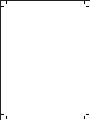 2
2
-
 3
3
-
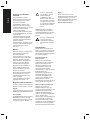 4
4
-
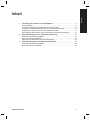 5
5
-
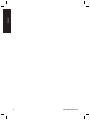 6
6
-
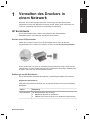 7
7
-
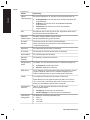 8
8
-
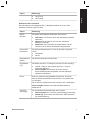 9
9
-
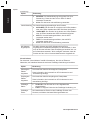 10
10
-
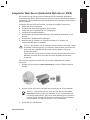 11
11
-
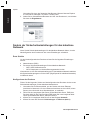 12
12
-
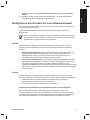 13
13
-
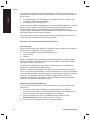 14
14
-
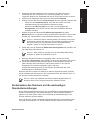 15
15
-
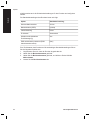 16
16
-
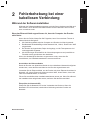 17
17
-
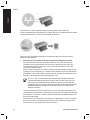 18
18
-
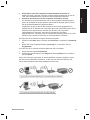 19
19
-
 20
20
-
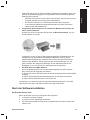 21
21
-
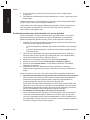 22
22
-
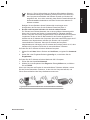 23
23
-
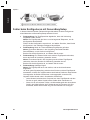 24
24
-
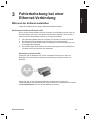 25
25
-
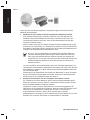 26
26
-
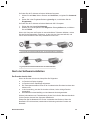 27
27
-
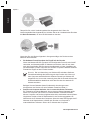 28
28
-
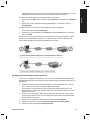 29
29
-
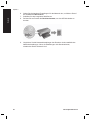 30
30
-
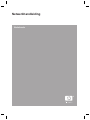 31
31
-
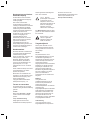 32
32
-
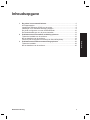 33
33
-
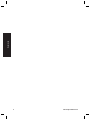 34
34
-
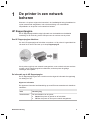 35
35
-
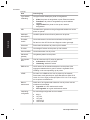 36
36
-
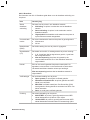 37
37
-
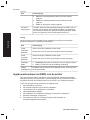 38
38
-
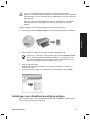 39
39
-
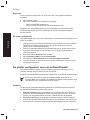 40
40
-
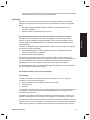 41
41
-
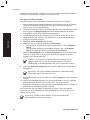 42
42
-
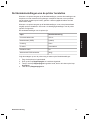 43
43
-
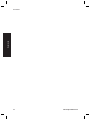 44
44
-
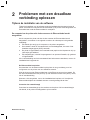 45
45
-
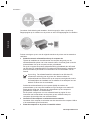 46
46
-
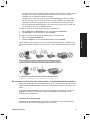 47
47
-
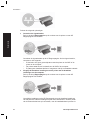 48
48
-
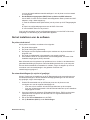 49
49
-
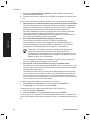 50
50
-
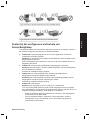 51
51
-
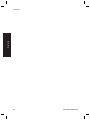 52
52
-
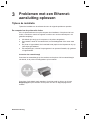 53
53
-
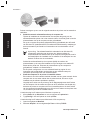 54
54
-
 55
55
-
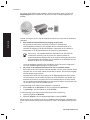 56
56
-
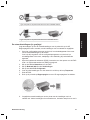 57
57
-
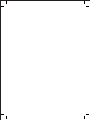 58
58
HP Deskjet 6980 Printer series Handleiding
- Type
- Handleiding
in andere talen
Gerelateerde artikelen
-
HP Deskjet 6840 Printer series Handleiding
-
HP Photosmart C6340 Handleiding
-
HP Business Inkjet 1200 Printer series Handleiding
-
HP Photosmart C4500 All-in-One Printer series Handleiding
-
HP Officejet Pro 8600 Premium e-All-in-One Printer series - N911 de handleiding
-
HP Officejet Pro 8100 de handleiding
-
HP LaserJet 1022 Printer series Snelstartgids
-
HP OFFICEJET PRO K550DTN de handleiding
-
HP Deskjet 460 Mobile printer serie Handleiding
-
HP Officejet Pro 8500 All-in-One Printer series - A909 Gebruikershandleiding